
233
-
3
5017
020
Art
Телевизоры
Art 46 3D,
Art 40 3D
Руководство
по эксплуатации
Телевизоры
Art 46 3D
Art 40 3D
Art 37 LED
Art 32 LED

2
Обзор важнейших функций
Установка режима работы Функции цветных кнопок в режиме радио
Работа в режиме телевизора.
Работа в режиме радио (стандартное
назначение). Кнопке AUDIO может быть
назначена другая функция (см.стр.125)
Красная кнопка:
Включение/выключение
экрана
Жё кнопка:
Последня
лтая
я выбранная
станция
Включение/выключение телевизора Функции кнопок
Включение/выключение устройства
(главный выключатель должен быть включен)
Вызов MediaPortal
выбор режима работы или функции (см.Алфавитный
указатель)
Выбор станций
OK Вызов обзора станций, а с помощью
выбор станции
или
Для экранного меню: вызов информационного
дисплея, инфотекста, соответствующего содержанию,
полезного в том случае, если у вас возникнут вопросы
о вашем телевизоре
P+/P- переход на следующую/пре- дыдущую
программу
или
без экранного дислея: доступ к дисплею статуса, при
отображаемом дисплее и повторном нажатии
информации о программе (при наличии таковой)
выбор станции с помощью цифровых кнопок Вызов DR-архива/видеоархива(2/списка таймера
Быстрое последовательное нажатие кнопок:
показать/убрать время
Звук
Настроить формат изображения
V+/V- увеличение/уменьшение
громкости
Включение/выключение функции PIP
(картинка в картинке)
Включение/выключение звука
Включение/выключение функции EPG
(Электронного справочника программ)
Функции цветных кнопок в режиме
телевизора
Включение/выключение телетекста/MediaText
(1
.
Красная кнопка:
Включение/выключение стоп-кадра
Включение HbbTV(1 или интерактивной
службы данных, при их наличии.
Зелёная кнопка:
Функции телетекста
Жёлтая кнопка:
Последняя выбранная
станция
Синяя кнопка:
Информация о программе
(1
(2
Вызов меню телевизора, выполнение установок
телевизора
При открытом меню: выход из меню;
завершение ввода.
В зависимости от соответствующих установок (см.стр.80)
Только для телевизоров со встроенным жёстким диском
(DR+), подключённым внешним жёстким диском (запись по
USB) или имеющих доступ к архиву по сети (DR streaming)
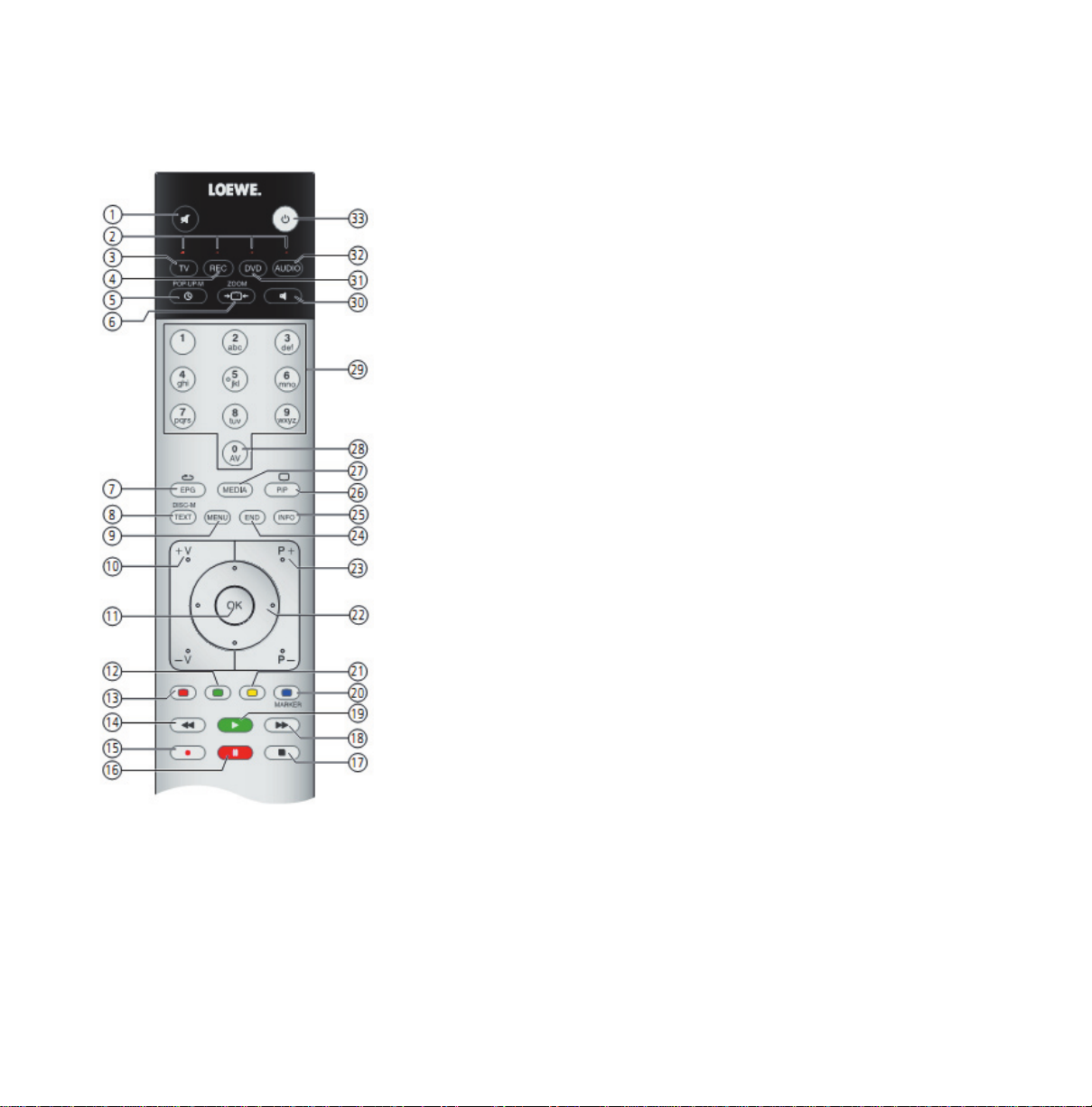
3
Пульт ДУ – Функции телевизора
Функции телевизора Loewe
(1) Включение/выключение звука (стр.32)
(2) Светодиодная индикация текущего режима работы (стр.115)
(3) Переключение в режим телевизора (стр. 115)
(4) Переключение в режим управления рекордером
(1
(стр.115)
(5) Цифровой архив (DR archive) (стр.115)
(6) Установка формата изображения (стр.34)
(7) Включение/выключение функции EPG
(Электронного справочника программ)
(стр. 48)
(8) Включение/выключение телетекста/медиатекста
(2
(стр.50)
(9) Вызов/выключение меню (стр.12)
(10) V+/V- увеличение/уменьшение громкости звука (стр.31)
(11) Вызов списка станций
в меню: подтверждение/вызов
(стр.30)
(стр.12)
(12) Зелёная кнопка: функции телетекста (стр.50)
(13) Красная кнопка: включение/выключение стоп-кадра/включение
HbbTV или интерактивной службы данных
(3
(стр.80)
(14) Выбор предыдущей станции/переход вперёд
(1
/назад(1 (стр.84)
(15 ) Прямая запись
(1
(Direct recording) (стр.86)
(16) Включение/выключение стоп-кадра/Приостановка работы в
режиме тайм-шифт
(1
(стр. 84)
(17) Включение стоп-кадра/Завершение работы в режиме тайм-шифт
(1
(стр. 84)
(18) Выбор следующей станции / Переход / быстрый переход вперёд
(1
(стр.84)
(19) Выключение стоп-кадра/Продолжение работы в режиме тайм-
шифт
(1
/выделенное(1
(стр.84)
(20) Синяя кнопка: включение/выключение информации о программе (стр.36)
(21) Жёлтая кнопка: предыдущая станция (стр.36)
(22) В меню/списках: выбор/установка (стр.12)
(23) P+/P- переход на следующую/предыдущую программу (стр.30)
(24) Закрытие всех дисплеев (стр.12)
(25) Включение/выключение статуса, в меню: контекстно-релевантная
информация вкл./выкл.
(стр.
15)
(26) Включение выключение функции картинка в картинке (PIP, picture
in picture)
(стр.46)
(27) Включение/выключение МедиаПортала (стр.14;60)
(28) Выбор аудио/видео AV (стр.30)
(29) Прямой выбор станции; в меню: ввод цифр или букв (стр.29)
(30) Установка режима звука (стр.31)
(31) Переключение для управления DVD-плеером
(2
(стр.111)
(32) Переключение в режим радио
(2
(стр.21;111)
(33) Включение/выключение – в режим ожидания (стр.21)
(1
Для телевизоров со встроенным жёстким диском (DR+) или
подключённым внешним жёстким диском – см.Главу Цифровой
рекордер, начиная со стр.82 и далее.
(2
Назначение этих кнопок может быть изменено (см.стр.125).
Описание относится к стандартным установкам.
(3
В зависимости от соответствующих установок (см.стр.80).
Указанное на иллюстрации назначение кнопок действительно для уровня главного меню
телевизора. Назначение кнопок может изменяться в зависимости от различных режимов работы
(см.соответствующие главы настоящего Руководства по эксплуатации.

4
Подтверждения прав
Loewe Opta GmbH
Industriestraße 11
D-96317 Kronach
www.loewe.de
Отпечатано в России
Дата издания: 08/11-1.0 TB/FP
© Loewe Opta GmbH, Kronach
ID: 5.20.0
Все права защищены, включая перевод, технические
изменения и ошибки.

5
Содержание
Обзор важнейших функций 2 Ежедневная эксплуатация (продолжение) 37
Индикация статуса 37
Пульт ДУ – Функции телевизора 3 3D функция 39
Функции кнопок 41
Подтверждение прав 4
Работа со станциями 42
Приветствие 7 Телевизионные станции 42
Объём поставки 7 Составление/изменение списков избранных станций 45
О настоящем Руководстве по эксплуатации 7
Картинка в картинке 46
О безопасности
8 “Картинка в картинке” (PIP, Picture in Picture) 46
iPIP 46
Передняя панель устройства 10 Стандартный PIP 46
Подключение – Задняя сторона устройства 11 Конфигурация режима Picture in Picture 47
Управление 12
Электронный справочник программ 48
Общая информация о работе меню 12
Электронный справочник программ-EPG 48
Управление с использованием Мастеров 13
Конфигурация EPG 49
Обзор мастеров 13
MediaPortal 14
Телетекст 50
Алфавитный указатель в телевизоре 15
Телетекст 50
Информационный дисплей 15
Меню телетекста 51
Меню телевизора – блок-схема 16
Интерактивные службы данных 52
Меню радио – блок-схема 17
(цифровой телетекст/MHEG-5) 52
Другие меню – блок-схема
17
Первая установка 18
Цифровое радио 52
Установка телевизора 18
Режим радио (DVB-радио) 52
Установка крышек 18
Воспроизведение аудио с внешних устройств 53
Подключение телевизора 18
Электронный справочник программ-EPG (радио) 54
Связывание кабелей в пучок 19
Режим радио (Интернет-радио) 55
Подготовка пульта ДУ 19
Включение/выключение телевизора 20
Другие установки 56
Мастер первой установки 21
Родительский контроль 56
Позиционирование/выравнивание а
нтенны DVB-T 28
Функции таймера 57
Выбор языка
57
Ежедневная эксплуатация
29 Вывод вспомогательной информации на экран 58
Выбор станции 29 Время и дата 58
Выбор аудио/видеоисточника 30
Настройка звука 31 Закодированные станции 59
Настройка изображения 33 Модуль условного доступа (CA module) 59
Эксплуатация без пульта ДУ 36
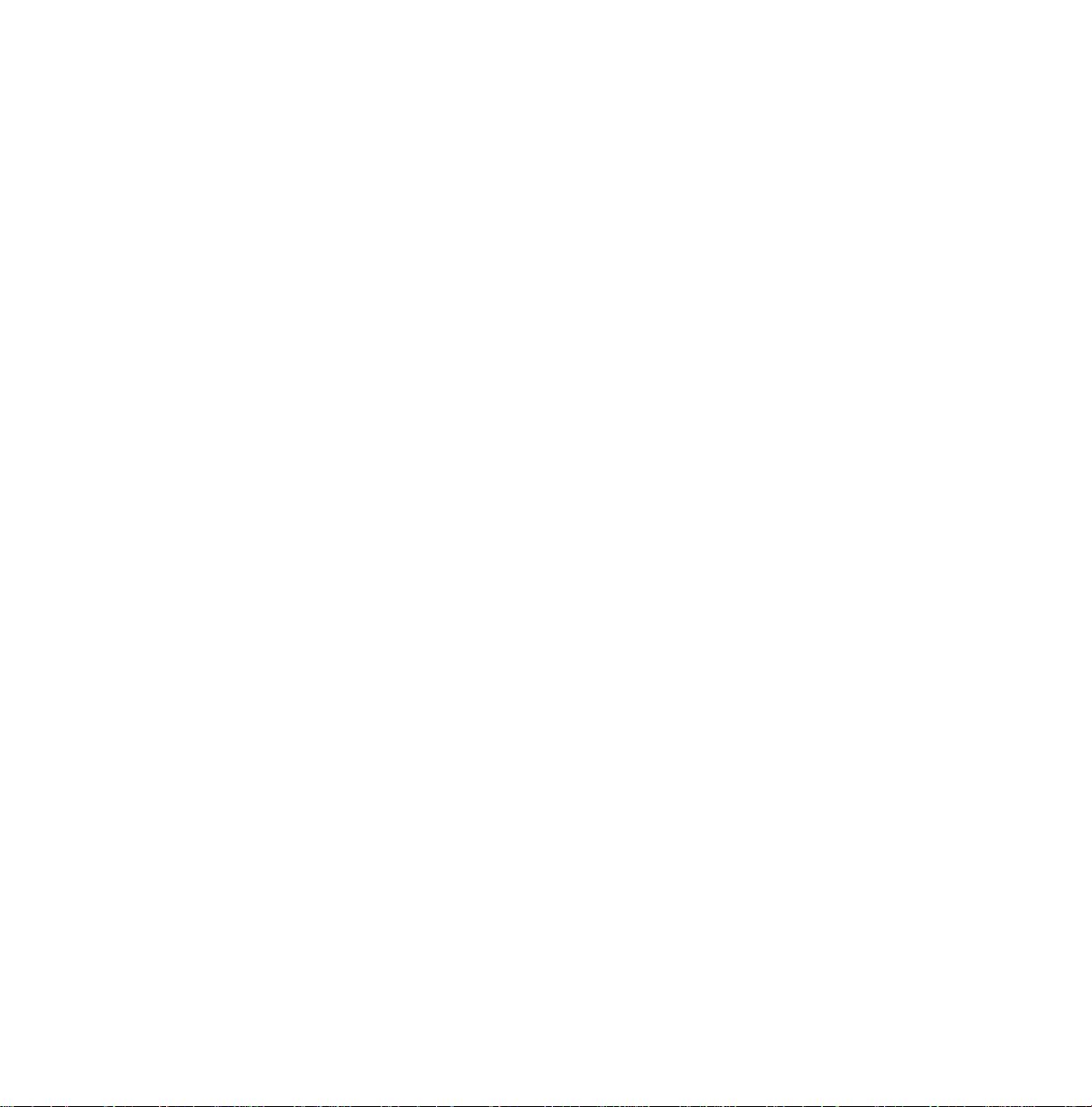
6
Содержание
Media+ 60 Внешние устройства (продолжение) 112
Общая информация о Media+ 60 Прямая запись (рекординг) 112
Подключение телевизора к сети 60 Запись по таймеру с использованием внешних 114
MediaNet 60 устройств
Помощь по вопросам конфигурации 60 Управление оборудованием Loewe 115
MediaUpdate - дополнительные функции 60
Доступ к вашей медиаинформации 61 Обновление ПО 116
Меню Media 62 Основная информация 116
MediaHome 65 USB флэш-накопители 116
MediaNet 68 Загрузка 116
MediaMusic 72
Обновление ПО 116
MediaPhoto 74
MediaVideo 75 Ввод символов 118
Видеоподкасты 76 USB-клавиатура 118
HbbTV/MediaText 77 Сочетание кнопок 118
Таблица символов 119
Цифровой рекордер 79
О системе Digital Recorder 79
Поворот телевизора 119
Настройки 82
Устранение неисправностей 120
Просмотр телевизора с функцией тайм-шифт 84
Архивная запись-Прямая запись 86 Технические данные 123
Архивное воспроизведение 92 Общие данные 123
DR+ Streaming 93 Электрические характеристики 124
Проверка жесткого диска, форматирование жесткого диска 95
Сигналы, поступающие по PC IN/HDMI 124
Подключения (макс.оборудование) 125
Внешние устройства 98
MediaHome 126
Меню Подключения (Connections)
98
Меню Игры (Gaming)
99
Устройства для AV/AVS-подключения
100
Аксессуары 127
Устройства для HDMI-подключения
102
Комплекты для апгрейда/преобразования/кабели 128
Digital Link HD
103
Варианты оборудования 129
Устройства для подключения PC IN
104
Оборудование телевизора 129
Мастер аудиокомпонентов
105
Возможности установки Individual 130
Подключение аудиосистемы Loewe
106
Подключение активных динамиков
107 Защита окружающей среды 131
Настройка аудиосистемы
107 Юридические примечания 132
Подключение аудиоусилителей
110 Декларация соответствия Е
С 133
Назначение входа цифрового аудио
111 Словарь терминов 135
Аудиоподключение HDMI/DVI-устройств
111 Сервисные центры 141
Последовательный интерфейс RS-232C (RJ12)
111

7
Приветствие
Благодарим Вас
за покупку телевизора марки Loewe!
Loewe является синонимом наивысших технологических
достижений, отличного дизайна и удобства для
пользователя. Это одинаково относится к телевизорам,
видеоустройствам и аксессуарам.
Кроме элегантного дизайна и множества различны х
возможных сочетаний цветов и уст ановки ваш телевизор
Loewe предлагает множество технологических опций.
Loewe Image+
Высокотехнологичные ЖК-дисплеи с обратной подсветкой
Full HD. П реим ущество ЖК-дисплеев с обратной подсветкой
состоит в пониженном энергопотреблении и высокой
контрастности изображения.
Тел евиз ор идеально под ходит для прос мотр а 24p-фильм ов
при подключении HDMI-устройств.
Loewe Sound+
Сис тема Loewe Sound+ включает аудиопроц ессоры,
оптимально откалиброванные для применения в
телевизоре, с конструкцией закрытого покрытия для
использования встроенных динамиков общей выходной
мощ ност ью 80 Вт.
Отдельный цифровой монофонический усилит ель
обеспечивает доп олнительные 40 Вт выходной мощности
для двух низ кочастотных параллельно работающих
динамиков.
Многие телевизоры Loewe оснащены цифровым декодером
многоканальног о аудио для впечатляющего кругового звука
формата 5.1
(1
.
Loewe Media+
С помощью кноп ки MEDIA п ульт а ДУ осущ ествляе тся
доступ к медиапорталу (MediaPortal), что позволяет иметь
дос туп ко вс ем м ульт имед иа-функц иям вашего телевизора.
Loewe DR+
При наличии в телевизоре встроенного рекордера на
жёстких дисках DR+
(1
вы можете записывать
телепрограммы простым нажатием на кнопку. П ри необходимости возможна приостановка просм атриваемых
Объём
поставки
ЖК-телевизор
Подставка (в сборе)
Сетевой кабель
Антенный кабель
Лип учки для кабеля
Пульт ДУ с двумя батарейками
Краткий Справочник к телевизору
О настоящем Руководстве по эксплуатации
Для обеспечения оптимальных результатов в отношении
без опас ности и срок а служ бы устройства перед первым
включением прочитайте главу О безопасности (стр.8).
Функции телевизора Loewe в большой степени понятны без
дополнительных пояснений. Однако в случае возникновения
вопросов Вам может помощь входящий в настоящие
Инструкции алфавитны й указатель и инфо-дисплей (см.стр
15).
В алфавитном указателе/словаре терминов, начиная со
страницы 110 приведены пояснения некоторы х терминов,
использ уемых в телевизоре и Инструкциях по эксплуатации.
Абзацы, начинающиеся символом ➠ указывают на
важные инструкции, советы или состояния для последующих
установок.
Термины, встречающиеся в м еню или нанесённые на пульт
ДУ или телевизор выделены жирным шри фтом.
Необходимые элементы управления выделяются в
описаниях слева от текста, с одержащего инструкции к
действиям.
В зависимост и от подключённого дополнительного
оборудов ания меню в телевизоре могут отличаться от
описанных в настоящих инструкциях.
Все названия станций, содержание программ, иллюстрации и
фотографии, названия программ, альбомов и обложек
альбомов приведены только в качестве примеров.
В некоторых странах станции вместе с программами могут
также передавать данные интерактивны х служб (см.страницу
50, Цифровой телетекст/MHEG-5), при этом функции
отдельны х кнопок недоступны или доступны только в
ограниченном объёме.
программ, перемотка и воспроизведение с нужного места.
Этот символ исп ользуется для обозначения
функций, которые могут отличаться в
зависимости от загруженного п риложения.
Руководства по эксплуатации для вашего телевизора
обновляются нерегулярно. Рекомендуем время от времени
проверять наличие обновлений, в особенности после
обновления ПО.
(1
Опции обор удован ия и апгрейда – см.стр. 104.

8
О безопасности
Для обеспечения собственной безопасности и
предотвращения повреждений необходим о
соблюдать следующие инструкции по
безопасности:
Надлежащая эксплуатация и условия окружащей
среды
Телевизор разработан исключительно для приём а и
воспроиз ведения видео и аудиосигналов и предназначен
для жилых и офисных помещений, запрещается
эксплуатация в помещениях с высокой влажностью,
например, в ванных комнатах, саунах, а также в
помещениях с высоким уровнем пыли (например, в
мастерских). Гарантия изготовителя действительна только в
случае эксплуатации в допустимых условиях окружающей
ср еды.
В случае установки телевиз ора вне помещений необ ходимо
обеспечить защиту от влаги (дождя, брызг воды и росы).
Высокая влажность и концентрация пыли может привести к
появлению тока утечки в устройств и поражению
электрическим током при прикосновении к телевизору,
возможно также возгорание.
Питание
Неправильное напряжение может привести к поломке
телевизора. Устройство должно подключаться только к сети с
таким же напряжением и частотой, которые указаны на
табличке характеристик телевизора. Сетевая вилка
тел евизора должна быть расположена в дост упном месте
таким образом, чтобы обеспечить выключение из сети в
любой момент. В случае выключения из сети не тяните за
кабель, а аккуратно потяните за вилку, в противном случае
возможно повреждение вилки и короткое замыкание при
следующ ем включении.
Прокладка сетевого кабеля должна быть выполнена таким
образом, чтобы исключить его повреждение. Не допускается
перекручивание кабеля, укладка на острые края, поверхности
незащищ ённые от хождения или воздействия химических
веществ.; Последнее требование относится также ко всему
оборудов анию. При повреждении изоляции сетевого кабеля
возможно поражение электрическим током и риск пожара.
Циркуляция воздуха и высокие температуры
Не загораживать вентиляционны е отверстия на задней
панели. Н е класть на телевизор газеты или одежду. В случае
В случае переноса телевизора в
тёплое помещение с холода в
целях предотвращения
появления конд енсата необходимо подождать приблизительно 1 час до включения.
Не устанавливать ст аканы и
ёмк ости с жидкостями на
верхнюю поверхность
телевизора. Защищать от
капель и брызг воды.
Не доп ускать наличия ря дом с
телевизором свечей и
открытого пламени, защищать
установки телевизора в
нишу или на полку
необходимо обеспечить
зазор не менее 10 см с
каждой стороны и над
самим телевизором.
Как и любому
электронному устр ойству телевизору
необходим воздух для
охлаждения.
Препятствия циркуляции
воздуха могут привести к
возгоранию.
от возгорания.
Не устанавливать телевизор в местах, подверженных
воздействию вибрации, т.к. это может привести к
повышенным нагрузкам.
Транспортировка
Транспортировка устройства должна осуществляться
тольк о в вертикальном положении. Захватывать
устройство за верхний и нижний края корпуса.
В случае необходим ости укладки телевизора во время
упаковки/снятия упаковки укладывать телевизор всей
передней поверхностью ровно на мягкое основание
наподобие одеяла или на прокладку из упаковочного
материала.
ЖК-экран изготовлен из стекла или пластика и м ожет
разбиться при неаккуратном обращении.
В случае повреждения ЖК-экрана раб отать в резиновы х
перчатках при п ереносе телевизора, т.к. возможно
вытекание жидких кристаллов. В случае попадания на
кожу немедленно промыть водой.
Для настоя щего т елеви зора пред усмотр ено м ножест во
вариантов установки. См. инструкции по сборке для
раз личных вариантов установки.
При установке телевизора на стол или подставку обеспечить
установку на ровное, проч ное гор изонтальное основан ие. В
особенности следует проверить, чтобы телевизор не выступал
за поверхность мебели.
Устанавливать устройство в месте, защищённом от прямых
солнечных лучей, которые могут привести к дополнительному
нагреванию.
Не допускать попадания внутрь устройства металлических
предметов, игл, скрепок, жидкостей, парафина и т.п. через
вентиляц ионные отверстия на задней поверхности
телевизора. Подобные предметы могут привести к короткому
замыканию, а также возгоранию телевизора.
В случае попадания предметов внутрь немедленно выключить
телевизор и обратиться в сервисный центр за дополнительной
информацией.

9
О безопасности
Ремонт
и
аксессуары
Никогда не снимайте заднюю панель телевизора
сам остоят ельн о. Ремонт и с ервисное обслуживание
дол жны осущ еств лять ся т олько се ртифици-рованными
техниками по ремон ту телевизоров.
Использовать только оригинальные аксессуары, например,
подставки Loewe stands (см. Аксессуары на страницах 102 и
105).
Контроль
Не допускать просмотра телевизора детьми без контроля
старших, а также не разрешайте детям играть вблизи
телевизора. Т елевизор может опрокинуться, его м огут
столкнуть, стащить с подставки, он может упасть и
причинить травмы.
Не оставлять включенный телевизор без надзора.
Громкость
Громкая музыка может повредить слух. Не рекомендуется
устанавливать очень большую громкость при
просл ушив ании, в ос обеннос ти при длительном
прослушивании и при использовании н аушников.
Эксплуатация во время грозы
Во время грозы извлечь сетевую вилку и все подключённые
антенны е кабели телевизора. П овышенное напряжение
ввиду молний может привести к повреждению телевизора
чер ез антенную систему, а также через сеть п итания.
Сетевую вилку и все п одключённые антенные кабели также
следует извлекать при длительном отс утствии.
Примечание о ЖК-экране
ЖК-экран приобретённого вами телевизора удовлетворяет
самым жёстким требованиям качества и прошёл испытания
в отношении неисправн ых пик селей. Н есмотря на жёсткий
контроль в процессе изготовления по техническим
причинам невозможно гарантировать 100% отсутствие
дефектов. Просим учесть, что если такие дефекты
находятся в допустимых стандартами пределах, то
устройство не может рассматриваться в качестве
дефектного согласно условий гарантии.
Не допускать использования для отображения статичных
изображений в течение длительного времени. Возможно
выгорание ЖК-матрицы по рисунку изображения.
Чистка и уход
➠ Перед осуществлением чистки выключить телевизор из
сет и.
Чистку телевизора, экрана, пульта ДУ необходим о
осуществлять мягкой, влажной тканью без использования
агрессивных и царапающ их поверхности средств.
Для ухода з а те левизорам и со ст еклян ными экранами
применять обычные средства для очистки стекол.
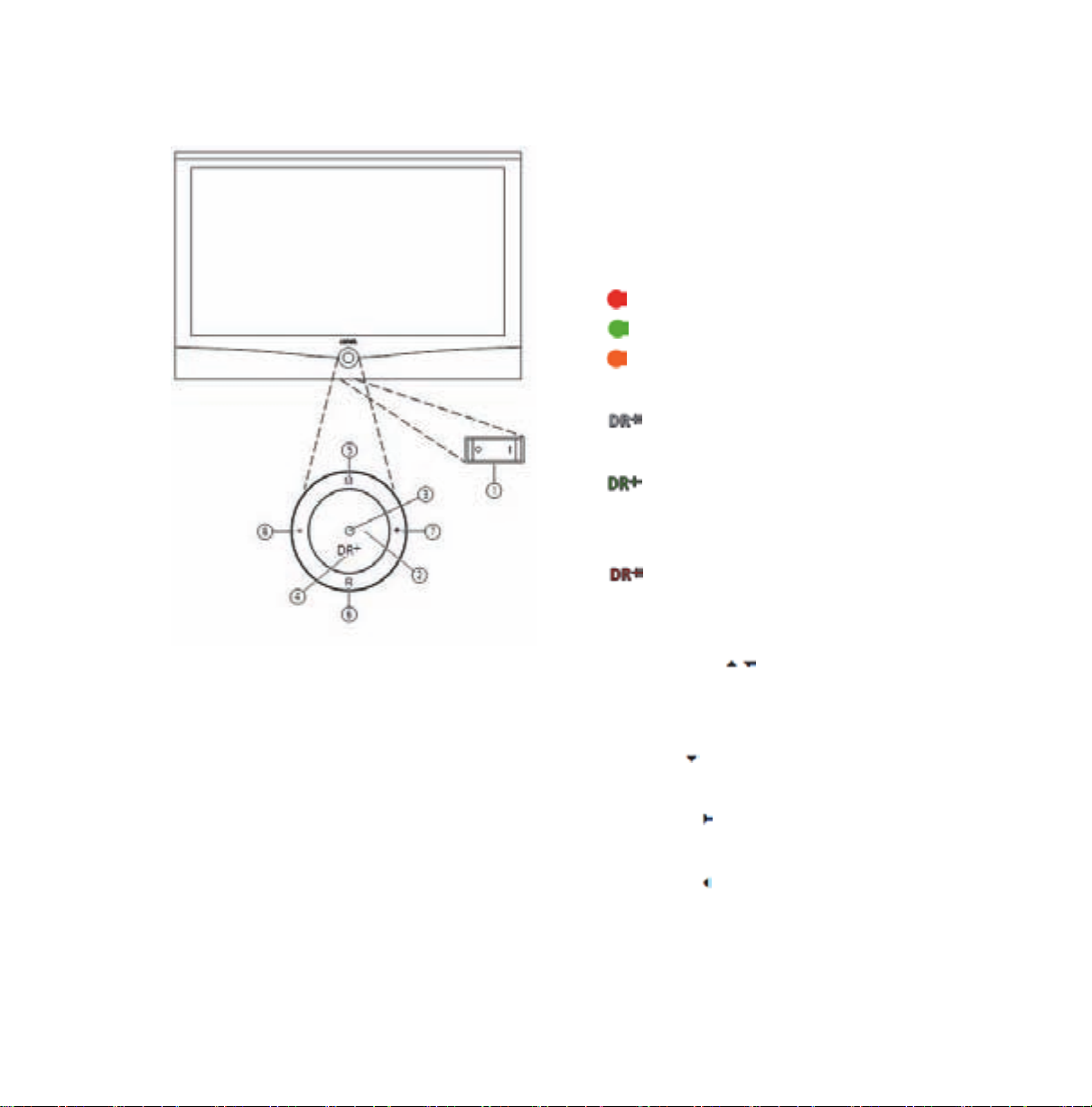
10
Органы управления передней панели
Функции элементов управления
Выключатель питания
:
Выключатель питания расположен в нижней
ч
сти телевизора.
Кнопка Вкл./Выкл.
Включение из режима ожидания
Выключение в режим ожидания
Индикация
:
красный = ожидание
зелёный = работа
оранжевый = работа с экранным
дисплеем (радио, захват данных EPG
или запись по таймер
Индикация DR+
(1
:
белый = цифровой рекордер
выключен
(нет записи, нет
воспроизведения)
зелёный = цифровой рекордер
включен (активен)
(просмотр записи
программы со сдвигом по
времени или программы из
архива)
красный = цифровой рекордер
включен (активен)
(просмотр программы из
архива)
Кнопка M:
Вызов меню
в меню: вверх/вниз:
Кнопка
R:
Включение/выключение радио (возврат в
режим телевизора)
Включение радио их режима ожидания
в меню: вниз
Кнопка +:
Переход к следующей станции
В меню: вправо
Кнопка
-:
Переход к предыдущей станции
В меню: вправо
1)
Только для моделей со встроенным цифровым рекордером

11
Подключение – Задняя сторона устройства
(1)
HDMI 1
– Вход HDMI 1
(13)
AUDIO LINK
– Аудиовыходы системы surround (аналоговые)
(2)
HDMI 2
– Вход HDMI 2
(14)
CI-COMMON INTERF
ACE -
Common Interface 1 (CI сл от 1)
(3)
PC IN
– Вход VGA/XGA
(15)
CI-COMMON INTERFACE
-
Common Interface 2 (CI сл от 2)
(4)
AV
– Еврогнездо AV
(16)
HDMI 3
– Вход HDMI 3
(5)
LAN
– cетевое гнездо
(17)
USB
– порт USB
(6)
USB
– порт USB
(18)
- гн ездо наушников
(7)
AUDIO IN
– аудиовход (аналоговый)
(19)
AUDIO IN L
– Аудиовход – левый канал (AVS)
(8)
AUDIO DIGITAL OUT
– выход цифрового аудио
(20)
AUDIO IN R
– Аудиовход – пр авый канал (AVS)
(9)
AUDIO DIGITAL IN
– вход цифрового аудио
(21)
VIDEO IN
– Видеовход (AVS)
(10)
CENTER IN
– центральный аудиовход (аналоговый)
(22)
AVS
– Гн ездо S-вид ео (AVS)
(11)
SERVICE
– сервисное гнездо
(23)
220-240V~ 50/60Hz
– гн ездо питания
(12)
ANT-TV
– Антенна/кабель аналоговый/цифр.
(1 (2
(24)
IR LINK
– Подключение ИК-д атчик а (1
(12)
ANT SAT
– Спутниковая антенна (спутн.тюнер 1)
(1 (2
(25)
CONTROL
– Блок уп равления вращающейся подставкой (1
(12)
ANT SAT 2
– Спутниковая антенн а (спутн.тю нер 2)
(1 (2
(26)
RS-232C
– Последовательный интерфейс (1
(1
Опции оборудования и ап грей да – см.стр.104.
(2
Расположение антенных входов з ависит от оборудования тюнеров.
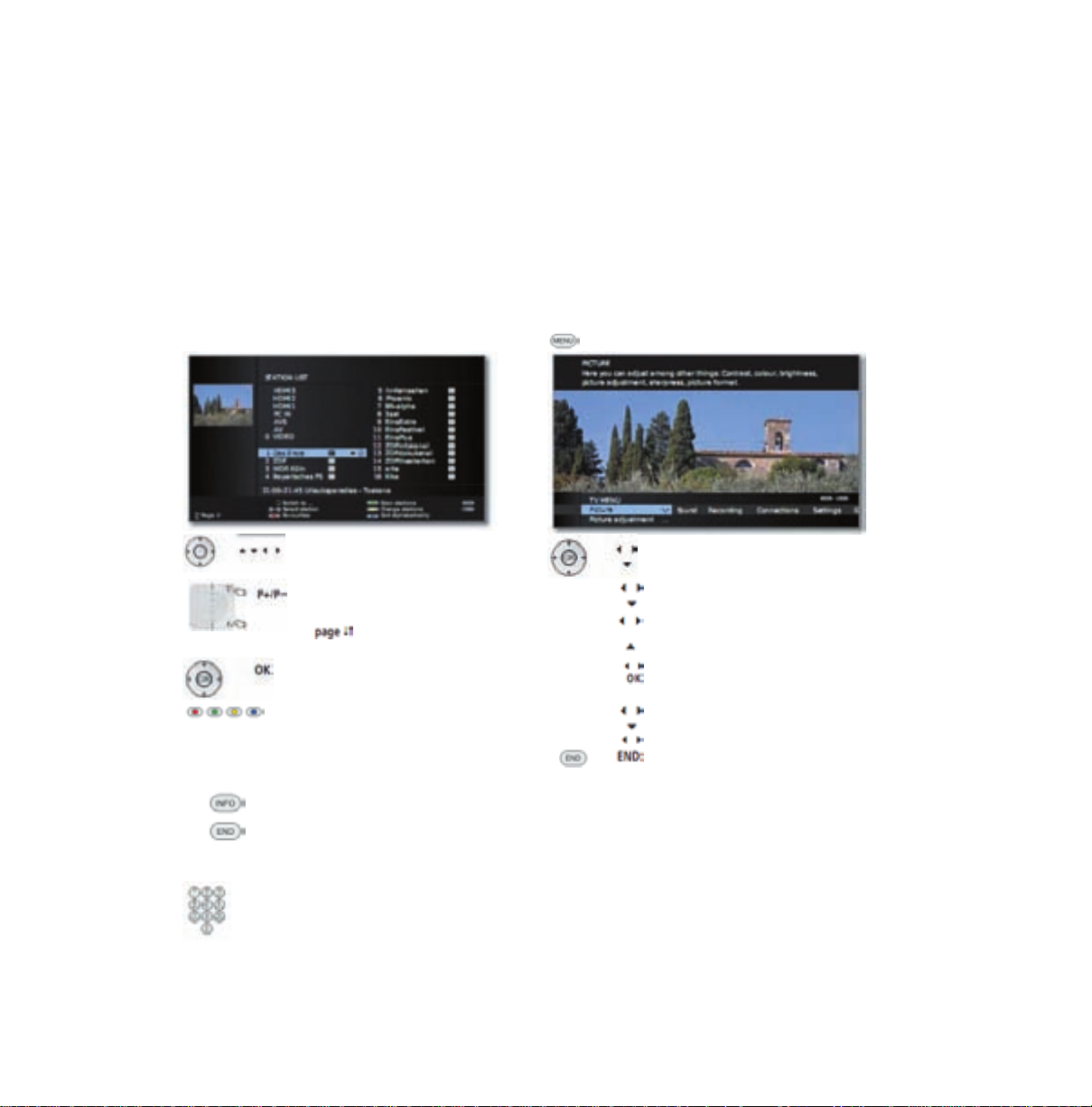
12
Управление
Общая информация о работе меню
Управление может быть в основном разделено на две
области: управление с помощью ниспадающих списков
(например, списков станций, списка избранного,
электронного справочника программ - EPG и т.п.), а
также управления работой в меню (меню телевизора и
т.п.) для конфигурации телевизора.
➠ При наличии вопросов о работе телевизора доступ к
соответствующему информационному экрану
осуществляется нажатием кнопки INFO, см.также раздел
Информационный дисплей на стр. 15.
Работа в меню (пример: меню телевизора)
Для вызова меню в отдельных режимах (телевизора,
радиотюнера, PIP, EPG, телетекста, медиапортала и
архива цифрового рекордера, если в телевизоре
предусмотрен цифровой рекордер) используется кнопка
MENU.
Меню отображаются в нижней части экрана. В верхней
части экрана отображается дополнитель ная
информация о выбранном пункте меню (см.также раздел
Информационный дисплей на стр. 15).
Список выбора: (пример: список станций)
➠ В обычном режиме телевизора без другой индикации.
MENU: Вызов TV menu.
Для перемещения курсора
используется кольцо (кнопки вверх,
вниз, влево, вправо)
Выбор
Picture
(Изображение).
переход на следующую строку меню.
В том случае, количество опций
выбора не помещается на одном
экране, то отображается индикация
. Для прокрутки страниц
используются P+/P-.
Выбор
Brightness
(Яркость).
переход на следующую строку меню.
Установка яркости.
Возврат к строке меню Brightness
для осуществления других установок.
Кнопка OK используется для
вызова выбора или подтверждения
установки.
Выбор
more…
вызов дополнителных функций.
С помощью цветных кнопок можно
выбирать различные опции в
зависимости от задачи. Назначение
цветных кнопок показано в нижней части
экрана.
Выбор
Auto format
(Автоформат).
переход на следующую строку меню.
Выбор on/off (вкл./выкл.)
Завершение установок.
INFO: Дополнительная информация о
странице экрана.
END: Закрытие/выход из
ниспадающего списка.
Струк тура м еню
Структура меню показана на диаграммах,
приведённых на странице 16 и далее.
Ввод с помощью цифровых кнопок
Для определённых функций необходим
ввод букв. Ввод букв возможен как в
мобильных телефонах, с помощью
цифровых кнопок, для этого необходимо
нажимать цифровую кнопку до тех пор,
пока не будет отображена нужная буква.
Имеющиеся буквы нанесены на
цифровые кнопки.
Подробное описание доступных
символов приведено на стр. 94.

13
Управление
Управление
с
использованием
мастеров
Для множества установок в телевизор е предусмотрены
встроенные Мастера с подсказками пользователю,
помогающие в пошаговой настройке.
Обзор мастеров
Первая установка
Мастер первой установки помогает в процессе первой
установки и подключения всего имеющегося оборудования
(см.страница 22).
Настройка антенны
В мастере настройки антенн вводятся доступные антенные
сигналы. Мастер настройки антенн вызывается при первой
установке (см. стр.22).
Этот же мастер можно выбрать в меню TV menu в пункте
Connections
Antenna DVB Antenna DVB-S (1 или
Antenna DVB-T.
Мастер поиска
При необходимости поиска новых станций после первой
установки или после первой установки антенны эту задачу
можно решить с помощью Мастера поиска (Search wizard)
(см.стр.40). Мастер поиска находится в меню телевизора TV
menu в Settings
Stations Search wizard
Подключение аудиокомпонентов
Мастер подключения аудиокомпонентов обеспечивает
правильную регистрацию, подключение и настройку
компонентов, используемых для звуковоспроизведения. Запуск
Мастера подключения аудиокомпонентов осуществляется
автоматически по окончании работы Мастера первой
установки, но может быть вызван отдельно (см.стр.81). Мастер
подключеня аудиокомпонентов находится меню телевизора TV
menu в Connections
Sound components.
Программирование и работа с записями
Мастер записи помогает при программировании записи с
помощью видеомагнитофона, DVD-рекордера или, в
зависимости от варианта телевизора
(1
, встроенного цифрового
рекордера (см. стр. 88).
Обновление ПО
Последние версии ПО для вашего телевизора можно загрузить
с сервисного сайта фирмы Loewe и обновить с помощью USB-
флеш памяти (см.стр. 92).
(1
Опции оборудования и апгрейда – см.стр.104.

14
Управление
MediaPortal
Описание индивидуальных функций
МediaPortal является центральной страницей, TV: Вызов режима телевизора для
вашего телевизора. Дополнительная
содержащей обзорные сведения о функциях вашего
телевизора. Там вы можете получить доступ к
телевизионным каналам, локальным и он-лайновым
медиаресурсам, цифровому радио и к архиву цифрового
рекордера
(1
.
Вызов Медиапортала
Radio digital:
информация – см.стр.30.
Вызов режима радиотюнера для
вашего телевизора. Телевизор может
принимать цифровые радиостанции
через DVB, или, при наличии соеди-
DR archive
(1
:
нения, через Интернет. Дополнительная информация – см.стр.50.
С помощью архива цифровых
записей (DR archive) вы можете
получить доступ к программам,
записанным с помощью вашего
цифрового рекордера. В случае
отсутствия в телевизоре встроенного
цифрового рекордера пункт меню
отображается
Индивидуальные медиа- и различные
функции отображаются в верхней части
Медиапортала.
Количество доступных для выбора пунктов
является переменным в зависимости
оборудования телевизора, сетевого
подк лючения, доступных медиа/медиасерверов и подключенных устройств.
сразу после установки сетевого
подключения телевизора Loewe с
установленным архивом цифровых
записей.
Дополнительная информация
приведена в инструкциях по
эксплуатации к цифровому рекордеру
Digital-Recorder+.
В нижней части Медиапортала приведены
доступные для выбора рекомендации.
DR+ Streaming
(1
: Переключение телевизора в
улучшенный режим для потоковой
записи DR+ Streaming.
Выбор пункта меню
вызов.
Этот пункт меню отображается
только в том случае, если телевизор
оборудован цифровым рекордером и
архив цифровых записей находится в
совместном пользовании с другими
телевизорами.
MediaHome: Этот пункт позволяет осуществлять
доступ к вашим личным медиаданным, т.е. ко всем носителям
иноформации, подклю ченным через
USB-порты или сетям, к которым
подк лючён телевизор. Дополнительная информация – см.стр.56 и
далее.
MediaNet(1: Этот пункт позволяет осуществлять
доступ к музыке и видео, расположенных на ресурсах в Интернете.
Этот пункт меню отображается
только при наличии подключения к
Интернету. Дополнительная информация – см.стр.56 и далее.
Index: Доступ ко всем алфавитным
указателям, встроенным в телевизор.
Дополнительная информация –
см.стр.30.

15
Управление
Алфавитный указатель в телевизоре
Информационный ди
сплей
Алфавитный указатель используется для пояснения
функций телевизора и терминов, встречающихся
при эксплуатации. Из указателя возможен вызов
всех помощников и множества функций,
необходимых при эксплуатации.
Перед отсортированным по алфавиту списком идут
пункты Menu language, Energy efficiency,
Integrated features and Repeat initial installation
(Язык меню, Энергоэффективность, Встроенные
функции и Повторение первой установки).
Вызов алфавитного указателя
На информационном дисплее отображается текст,
соответствущий экранному дисплею, который может быть
полезен при эксплуатации вашего телевизора. Совместно
с алфавитным указателем он обеспечивает удобную
среду управления функциями телевизора.
➠ Информационный дисплей появляется постепенно.
Заводская установка обеспечивает автоматическое
появление ин формационного дисплея для каждого
пункта. В этом случае вы может е убрать
информационные тексты с пом ощью кн опки INFO.
MEDIA
:
Вызов
MediaPortal
.
Выбор Index.
OK вызов.
На информационном дисплее будет отображён
информационный текст для выделенного
ключевого слова
Автоматическую индикацию можно убрать с
помощью установки меню. Зат ем её можно снова
на время вызвать нажатием кнопки INFO.
Пик тогр амма INFO в п равой нижней части экрана
над строкой меню также является признаком того,
что имеется информационный т екст.
Если символ
OK
отображается на
выделенной строке, то эту функцию можно
вызвать непосредственно с помощью OK.
Если информационный текст занимает
несколько странц, то в информационном
окне отображается количество
доступных страниц и
.
Выбор ключевого слова
Для прокрутки страниц информационного
текста используются
и .
Ввести начальные буквы с помощью
цифровых кнопок как в мобильных телефонах
(см.стр.12).
или перейти с помощью:
Постоянное отображение или отключение
автоматического отображения информационного дисплея
к предыдущей/следующим буквам;
переход к следующей/предыдущей
строке.
После того, как вы научились работать с
телевизором вы можете отключить автоматическое
отображение информацион-ного дисплея.
прокрутка страниц назад и вперёд.
➠ В обычн ом режиме телевизора, без
отображения другой информации.
Пример: Если вы хотите, чтобы телевизор
автоматически выключался в определённое
время:
Выбрать ключевое слово Switch off
Automatic, нажать OK и перейти к
усатновкам.
MENU
:
Вызов
TV menu
.
Выбор Settings (Устан овки )
Переход на следующую строку меню.
Выбор Miscellaneous (Разное)
Переход на следующую строку меню.
Выбор On-screen displays (Индикация на экране)
Переход на следующую строку меню.
Выбор Automatic info (Автомат.информация)
Переход в строку yes/no (да/ нет)

16
Управление
Меню телевизора – блок-схема
Мен
ю телевизора
Изображение
Звук
Запись
Подключения
Установки
Настройка изображения
Аудиорежим
(6
Мастер записи
Аудиокомпоненты
Станции
Контраст
Аудиоэффекты
(7
Список таймера
DVB
-
антенна
Мастер поиска
Интенсивность цвета
Режим
Do
lby PLII
(1(6
Время перед
Настройки
Ручная настройка
Цветовая температура
Настройка звука
началом записи
AV
-
подключения
Изменение станций
Яркость
Громкость
Время после
Разное
Выбор/изменение
Резкость
наушников
окончания записи
Digital Link Plus
избранного
Цифровой контроль
Синхронизация
Станции декодера
(5
Родительский контроль
Шум а (
Digital Noise
звук-изображение
Дистанционное
Функции таймера
Control, DNC)
больше…
включение
Однократное включение
б
ольше…
Громкость
телевизора
Ежедневное включение
Активен
Image+
динамиков
(1
через
Digital Link
Однократный будильник
Автоматическое
Звук в наушниках
(1
Назначение
Включение Пн.
-
Пт.
уменьшение яркости
-
Автомат
ическая
цифрового
Включение Сб.
Помещение
настройка громкости
аудиовхода
Включение Вс.
Автоматическое
Выходной сигнал
AV
Игровой режим
Включение с …
уменьшение яркости
-
Максимальная
Громкость сигнала
Видео (
VBD+)
громкость
при включении
Улучшение качества
Максимальная
Язык
Фильма (
DMM)
громкость при
Язык меню
Автоформат
включении
Субтитры (
DVB)
Формат изображения
Настройка громкости
Аудио (
D
VB)
Перемещение
для текущей станции
Энергоэффективность
изображения
Баланс
Экостандарт
вверх/вниз
(1
Автоматическое
Режим
Premium
Дисплей
PC IN(4
определение речи
Режим магазина
Разное
Экранные дисплеи
Время и дата
Обновление ПО
Модуль
CA: xxx(1
Настройки
DVB
Поворот
телевизора
(3
Форматирование
Встроенного жёсткого
диска
(2
(1
Пункты меню отображаются в зависимости от текущего выбранного источника сигнала (DVB или аналогового) и/или при
определённых установках в соответствующих меню. В отношении конкретной информации – см. соответствующую главу
Инструкций по эксплуатации.
(2
Эт от п ункт меню от ображается только для телевизоров с опцией цифрового рекордера DR+, см.Инструкции по эксплуатации
цифрового рекордера Digital Recorder+.
(3
Этот пункт меню отображается только если телевизор оборудован подставкой с э лектроприводом.
(4
Этот пункт меню может быть вы бран только при наличии правильного сигнала на входе PC IN.
(5
Эт от пункт меню доступен только если декодер выбран в качестве устройства при подключении AV (см.стр.74).
(6
Этот пункт меню отображается только для телевизоров со встроенным цифровым декодером многоканального аудио.
(7
Этот пункт меню отображается только для телевизоров без встроенного цифрового декодера многоканального аудио.

17
Управление
Меню радио – блок-схема
Меню радио
Звук
Станции
Функции таймера
Аудиорежи
м
(6
Мастер поиска
Однократное включение
Режим
Dolby PLII
(1(6
Ручная настройка
Ежедневное включение
Настройка звука
Изменение станций
Однократный будильник
Громкость
Выбор/изменение избранного
Включение Пн.
-
Пт.
наушников
Включение Сб.
Гро
мкость
Включение Вс.
больше…
Включение с …
Автоматическая
Громкость сигнала при включении
настройка громкости
Максимальная
громкость
Максимальная
громкость при
включении
Настройка громкости
для текущей станции
Баланс
Автоматическое
определение речи
Другие меню – блок-схема
Меню Медиа
Меню
EPG
Меню телетекста
Сетевые настройки
Выбор станции
Выбор станции
Доступ к сети
Захват данных
Newsflash
Д
ругое
Выкл.
Reveal
Настройки фото
Вкл. (только для
DVB)
Мастер записи
Настройки музыки
Вкл. (только для аналогового
Настройки
Настройки видео
DVB+)
Предв.просмотр страниц
Включение телевизора при
Субтитры страниц
отметке
Личные текстовые страницы
Нет
Набор символов
Да
Сортировка
В соответствии со списком
станций
В хронологическом порядке

18
Первая установка
Установка телевизора
Опции установки
Ваш телевизор оборудован подставкой для установки
на стол. Дополнительные варианты установки могут
быть заказаны при покупке у дилера фирмы Loewe.
Применять только варианты установки фирмы Loewe
(например, настенную установку, установку на пол) с
принадлежностями, указанными в главе Аксессуары –
Возможности конфигурации на стр. 105.
После выбора опции установки прочитайте
соответствующие инструкции по установке.
Примечания по установке
Выбрать для установки телевизора место,
защищённое от яркого света и прямых солнечных
лучей и бликов на экране. Такие блики могут
отрицательно сказаться на качестве изображения.
В качестве ориентировочного расстояния до
телевизора при просмотре можно взять утроенную
диагональ экрана (например, для телевизора с
диагональю 40 дюймов при просмотра программ со
стандартным разрешением можно взять расстояние
приблизительно 3 м). При просмотре программ
высокого разрешения (HD) расстояние при просмотре
можно сократить.
Установка крышек
Крышки для заднего и боковых подключений
Для снятия задней крышки для кабелей понятуть за
центр выступающей части в нижей части крышки и
снять её с телевизора.
Для установки крышки вставить ушки в верхнем крае
крышки в соответствующие вырезы в задней панели и
придавить крышку до закрытия с щелчком.
Боковую крышку телевизора также можно полностью
снять. Для этого необходимо отвести настолько,
насколько это возможно и аккуратно понянуть для
открытия крышки.
Крышка снимается с держателя и освобождает доступ
к гнездам подключения. Для установки крышки на
место просто придавить её до тех пор, пока она не
зафик-сируется.
Подключение
телевизора
Подключение к сети
Снять крышку гнезда подключения.
Подклю чить телевизор к розетке 220-240 В:
Сначала включить маленькую вилку кабеля питания в
гнездо питания на задней стороне телевизора, а затем
боль шую вилку в сетевую розетку.
Подключение антенн
Кабельная (аналоговая) / DVB-C / DVB-T антенна:
Вставить антенный кабель, подключить кабельную
систему или комнатную антенну в антенное гнездо
ANT TV.
Если вы хотите использовать аналоговые кабели /
антенну DVB-C и DVB-T совместно, то следует
использовать антенный переключатель (предлагается
вашим дилером).
Спутниковая антенна DVB-S:
Если телевизор оборудован простым или сдвоенным
спутниковым тюнером (входит в комплект апгрейда или
преобразования), то становятся доступны гнёзда ANT-
SAT и ANT-SAT2.
В зависимости от используемой спутниковой системы
подключить соединитель ный кабель от мульти-свитча
или напрямуж от LNC к гнездам ANT-SAT и ANT-SAT2
телевизора соответственно.
При подключении телевизора к кабельной антенне
общего пользования подключить гнезда ANT-SAT и
ANT-SAT2 напрямую к соответствующему антенному
гнезду SAT. При необходимости обратитесь к дилеру
.

19
Первая установка
Подключен
ие телевизора
к
домаш ней
сети
Вы можете подк лючить телевизор к домашней сети с
помощью проводного подключения (Ethernet, Powerline)
или, при наличии
(1
– с помощью беспроводного
соединения (WLAN, wireless radio connection). За
дополнительной информацией относительно
подключения по сети напряжения (Powerline) просим
обращаться к специалисту, рекомендованному дилером.
Конфигурация сетевого адаптера – см.стр.59.
➠
Ни в коем случае не допускать
одновременного
подключения телевизора беспроводным
способом и с помощью проводного подключения к
одной и той же сети, например, маршрутизатору, т.к.
это может привести к серьёзным неисправностям!
Пример проводного подключения
Подклю чить гнездо локальной сети (LAN) вашего
телевизора к маршрутизатору/роутеру вашей домашней
сети с помощью сетевого кабеля (приобретается у
вашего дилера).
Маршрутизатор/роутер Телевизор
Домашний сервер, например, ПК
Пример беспроводного подключения
(1
Вы можете подключить телевизор к вашей домашней
сети с помощью беспроводного радиосоединения
посредством встроенной в телевизор антенны
беспроводной сети WLAN.
Маршрутизатор/роутер Телевизор
Домашний сервер, например, ПК
(1
Оборудование и опции апгрейда – см.стр.104.
Первая установка
Связывание кабелей в пуч
ок
Кабели подключения телевизора на задней стороне
телевизора могут быть собраны в пучок с помощью
входящей в комплект поставки липучки типа Velcro.
Затем следует установить крышку подключений
(см.стр.18).
Подготовка пульта Д
У
Установка и замена батареек
Нажать на выпуклую стрелку, одновременно отодвигая
крышку батарейного отсека вниз.
Применять только защищённые от утечек щелочно-
магниевые батарейки микротипа LR 03 (AAA). Не
применять батарейки различных марок, а также не
использовать совместно старые и новые батарейки.
При установке батареек соблюдать полярность + и –.
Если батарейки почти исчерпали свой ресурс после
продолжительного использования, то телевизор выдаст
предупреждение о необходимости замены батареек.
Утилизировать использованные батарейки безопасным
для экологии методом (см.стр.106).
После установки батареек закрыть крышку снизу вверх.
Настройка пульта ДУ для работы с телевизором
Нажать кнопку TV.
Правила управления другими устройствами
фирмы Loewe и перепрограммирования кнопок
пульта ДУ – см. стр.91.
Подготовка пульта Д
У
Установка и замена батареек
Нажать на выпуклую стрелку, одновременно отодвигая
крышку батарейного отсека вниз.
Применять только защищённые от утечек щелочномагниевые батарейки микротипа LR 03 (AAA). Не
применять батарейки различных марок, а также не
использовать совместно старые и новые батарейки.
При установке батареек соблюдать полярность + и –.
Если батарейки почти исчерпали свой ресурс после
продолжительного использования, то телевизор выдаст
предупреждение о необходимости замены батареек.
Утилизировать использованные батарейки безопасным
для экологии методом (см.стр.106).
После установки батареек закрыть крышку снизу вверх.
Настройка пульта ДУ для работы с телевизором
Нажать кнопку TV.
Правила управления другими устройствами
фирмы Loewe и перепрограммирования кнопок
пульта ДУ – см. стр.91.

20
Первая установка
Включение/выключение телевизора
Включение телевизора в реж им ожидания
Нажать выключатель питания в нижней части телевизора. Телевизор переходит в режим ожидания (standby
mode).
Блок управления Выключатель питания
Включение/выключение телевизора на блоке
управления
Для включения телевизора в режим работы или
выключения в режим ожидания нажимать среднюю
часть кнопки включения/выключения (On/Off) в течени е
приблизительно 2 секунд.
Включен
ие телевизора
с помощью пульта ДУ
Нажать кнопку
on/off
.
или
цифровые кнопки
или
кнопку TV
или
кнопку OK
или
кнопку MEDIA – вызов MediaPortal
Включение телевизора с помощью пульта ДУ
Нажать кнопку
on/off
.
➠
Перед выключением телевизора из
розетки рекомен
уем сначала
переключить его в режим ожидания.
Включение в режиме радио
Индикация
Значение цветовой индикации
светодиодов на кнопке
включения/выключения.
Красный: режим ожидания
Зелёный: телевизор включен
Оранжевый: режим радио.
Телевизор принимает
данные электронного спра-
вочника программ (EPG)
или активен таймер записи.
Нажать R на пульте ДУ телевизора
или:
нажать кнопку AUDIO на пульте ДУ
(режим радио – см.стр. 50).

21
Первая установка
Ма
стер первой установки
Первая установка после первого включения
Этот мастер включается автоматически после первого
включения телевизора, но может быть вызван в любой
момент вручную с помощью алфавитного указателя
телевизора (TV index), см. Повтор первой установки на
странице 15.
➠
Перед повтором первой установки не менее чем
для одной заблокированной станции необходимо
ввести код доступа (см. Родительский контроль
на стр.52).
Программа мастера первой установки
Программа работы мастера первой установки зависит от
выбранных установок.
Energy
efficiency
(Энерго-
эффек-
тивность)
Eco standard:
Основным фактором для домашнего
пользования является пониженное
потребление энергии. Автоматический
диммер включается.
Premium mode:
Этот режим оптимизирует установки
для более освещённой среды при
высоком потреблении энергии.
Автоматический диммер выключается.
Shop mode:
Настройки изображения
устанавливаются для работы в презентационных помещениях (магазинах).
Автоматический диммер выключается.
При уменьшении яркости в помещении
энергопотребление не снижается.
Language
(Язык)
Выбрать Language.
Выбор языка пользователя является
первым этапом работы мастера первой
установки. Затем следует просто
выполнять указания, отображаемые на
экране телевизора.
Location
of TV set
(Р ас-
пол о-
жение
тел е-
виз ора)
Установки режима могут быть изменены
впоследствии в меню телевизора TV menu в
пункте Picture
Picture adjustment
Presettings (см.стр. 34) или в пункте Settings
Energy efficiency.
Нажать OK
Energy
efficiency
(Энерго-
эффек-
тивность)
Нажать
OK
Выбрать Location of TV set. (в
качестве параметров по умолчанию
принимаю тся национальные параметры)
Нажать OK
Выбрать Energy efficiency
Выбрать требуемый тип
энергоэффективности при эксплуатации
телевизора. Значение контрастности (и тем
самым яркости обратной подсветки)
адаптируется и автоматический диммер
Selecting
antennas
(Выбор
антенн)
(регулятор затемнённости) включается или
выключается) (см.стр.34) в зависимости от
установки.
Выбрать антенный кабель
Жёлтая кнопка: Подключение/отклю
-
чение антенного кабеля.
Антенна/кабель: аналоговые станции
по кабелю/антен не
DVB-T: цифровы е наземн ые
станции
DVB- С: цифровые станции
о каб елю
DVB-S (кабел 1): ц фровы е
спутниковые станции
DVB-S (кабель 2): цифровые
спутниковые станции
Продолжение на следующей странице

22
Первая установка
Selecting
Опции выбора антенн зависят от
Настройка опций
для приема DVB
-T:
antennas
(Выбор
антенн)
(продол-
жен ие)
Subtitle
and
audio
languages
(DVB)
(Языки
субтитров
и аудио)
Logical
Channel
Number
(Номер
лог ичес-
ког о
канала)
установленных или усовершенствованных
на заводе ресиверов (см.также стр.104).
В зависимости от выбранной(ых) антенн(ы)
при работе программы вызываются
подходящие установки.
Нажать OK
Выбрать необходимые
языки альтернативные
языки для субтитров и
аудио для DVB-программ.
Нажать OK
Подтвердить логический номер
канала no / yes (нет/да)
В различных странах цифровые
станции (DVB-T, DVB-C, DVB-S)
передаются с заранее
установленными номерами
каналов для каждой станции,
именуемыми “Logical Channel
Numbers” - “LCN”.
Если вы укажете здесь yes (да),
то указанные номера программ
будут приняты в качестве ячеек
памяти станций для
предпочтительных источников
сигнала и отсортированы по
логическим номерам LCN. В
нумерации списка станций
возможны пропуски, в
зависимости от LCN.
Нажать OK
В зависимости от того, какие антенны были
выбраны (DVB-T, DVB-C, DVB-S) ниже
отображаются соответствующие установки.
Настройки
Закоди-
рованные
станции
Метод
поиска
Напря-
жение
питания
Если вы не выбрали в качестве антенны
антенну DVB-T: продолжить настройку
опций для приёма DVB-C на стр.24.
Выбрать и настроить
установки для приёма DVB-T.
Вы можете указать, выполнять ли поиск среди
закодированных станций во время
поиска/обновления. Выбрать yes (да) для
сохранения всех найденных закодированных
станций. Однако для приёма этих станций
потребуется наличие модуля условного
доступа (CA module) и подходящей смарткарты. Работа с модулем условного доступа
описана на стр. 55.
Если модуль CA со смарт-картой уже
подключены при поиске станций, то все
станции, которые могут быть раскодированы
с помощью этого модуля также сохраняются,
если не выбрана установка no (нет).
Если вы хотите выполнять поиск станций
независимо от сетки каналов, то в качестве
метода поиска следует выбрать frequency
search (поиск по частотам).
Нажать OK
Выбрать напряжение питания
no /
yes (нет/да)
При использовании DVB-T
антенны, требующей наличия
источника питания (активной
антенны) и не получающей
питания через адаптер питания
выбрать yes (5V) (да, 5 В) в
качестве источника питания
антенны.
Процедура выравнивания DVB-T
антенны описана на стр. 29.
Нажать OK

23
Первая установка
Н
астройка опций
для приема DVB
-C:
Настройка опций
настроек для приема DVB
-S:
Настройки
Закоди-
рованны е
станции
Ме тод
поиска
Начальн ая
частота
Network ID
(Ид ентификатор
сет и)
Symbol
rate
QAM
modulation
Если вы не выбрали в качестве антенны
антенну DVB-C: продолжить настройку
опций для приёма DVB-S (см.правую
колонку).
Обычные установки DVB-C получаются при
выборе места расположения и не нуждаются
в изменении.
Выбрать и настроить
установки для приёма DVB-C.
Вы можете указать, выполнять ли поиск среди
закодированных станций во время
поиска/обновления. Выбрать yes (да) для
сохранения всех найденных закодированных
станций. Однако для приёма этих станций
потребуется наличие модуля условного
доступа (CA module) и подходящей смарткарты. Работа с модулем условного доступа
описана на стр. 55.
Если модуль CA со смарт-картой уже
подключены при поиске станций, то все
станции, которые могут быть раскодированы
с помощью этого модуля также сохраняются,
если не выбрана установка no (нет).
Если вы хотите выполнять поиск станций
независимо от сетки каналов, то в качестве
метода поиска следует выбрать frequency
search (поиск по частотам).
Поиск DVB-станций осуществляется только в
диапазоне частот больше начальной частоты.
Изменять эти значения по умолчанию
разрешается только в том случае, если вам
известны другие значения частоты и типов
модуляции или вам необходимо ввести
идентификатор сети для вашей кабельной
сети. В случае малых кабель ных сетей,
получающих данные напря мую от спутника
значение 6900 можно заменить на 6111.
Нажать OK
Выбрать
спут-
никовую
установк у
Single
satellite
2 satellites
on 22 kHz
switchbox
2 satellites
on
toneburst
switch
Max. 4
satellites on
DiSEqC
multiswitch
DiSEqC
one cable
communal
system
other
communal
installation
Если вы не выбрали в качестве антенны
антенну DVB-S: продолжить настройку
опций для всех типов приёма на стр.28.
Обычные установки DVB-S получаются при
выборе места расположения и не нуждаются
в изменении.
Выбрать спутниковую систему.
Указать, как осуществляется
спутниковый приём (с одного
спутника или тип спутниковой
системы). При необходимости
обратитесь к дилеру.
Приём с одного спутника через
подключённый спутниковый конвертор LNC
(LNB). Настройк и – см.стр.25.
Приём с двух спутников с двумя
конверторами LNC (LNB), подключёнными к
телевизор с помощью 22 кГц переключателя.
Настройки – см.стр.25.
Приём с двух спутников с двумя
конверторами LNC (LNB), подключёнными к
телевизор с помощью антенного
переключателя типа Tone Burst. Настройки –
см.стр.25.
Телевизор управляет коммутатором DiSEqC
типа multiswitch, к которому подключены до
четырёх конверторов конверторов LNC
(LNB). Настройки – см.стр.26.
Выбрать эту установку, если телевизор
подключен к однокабельной системе DiSEqC
(по EN 50494). Несколько спутниковых
ресиверов могут быть подключены к одному
стпутниковому кабелю. Настройки –
см.стр.26.
Выбрать эту установку, если телевизор
подключен к однокабельной системе (без
DiSEqC). Несколько спутниковых ресиверов
могут быть подключены к одному
стпутниковому кабелю. В противоположность однокабельной системе с
DiSEqC, в случае однокабельных систем
общего пользования существуют
ограничения в диапазоне некоторых частот
приёма. Настройки – см.стр.27.
Нажать OK
(для перехода к странице нужной
спутниковой системы)

24
Первая установка
Настройка опций
для
спутниковой системы
(с одним спутником)
Настройка опций
для
спутниковой системы
(2 спутника с 22 кГц переключателем / 2 спутника
с переключателем типа Tone Burst)
Выбрать
единствен-
ный
спутник
High band
LNB
frequencies
Выбрать спутник,
Нажать OK
High band
no/yes
(нет/да)
Указать, использовать ли верхний
диапазон выбранного спутника
для поиска помимо нижнего
диапазона.
Нажать OK
Установить частоты конвертора
LNB
Обычно не требуется изменять
значения для верхнего и нижнего
диапазона, если только в
конверторе LNC (LNB) вашей
спутниковой системе не
используется другая частота
колебаний (важно для индикации
частоты).
Нажать OK
(для перехода к странице Настройка
опций для приёма DVB-S на стр.27)
Satellite
selection
Час тоты
конверт ора
LNB
(22 кГц
пер еклю -
чат ель)
Час тоты
конверт ора
LNB
(п ерекл ю-
чатель
типа Tone
Burst)
Выбрать
Satellite 1 / Satell
ite 2
,
Выбрать спутники из списка
Нажать OK
Установить частоты конвертора
LNB
Обычно не требуется изменять
значения для верхнего и нижнего
диапазона, если только в
конверторе LNC (LNB) вашей
спутниковой системе не
используется другая частота
колебаний (важно для индикации
частоты).
Нажать OK
(для перехода к странице Настройка
опций для пр иёма DVB-S на стр.27)

25
Первая установка
Настройка опций для спутниковой системы
(макс.4 спутника с DiSEqC-коммутаторо м типа
multiswitch)
Настройка
опций
для
спутниковой системы
(однокабельная система общего пользования
DiSEqC)
Settings
DiSEqC
multiswitch
Repeat rate
Control
voltage
22kHz
signal
Toneburst
Satellite
selection
Час тоты
конверт ора
LNB
Выбрать и настроить
установки для DiSEqC-
коммутатора.
Скорость обновления определяет частоту
выдачи команды DiSEqC. Обновление
необходимо только для систем с
каскадированием.
Управляющее напряжение управляет
переключением уровня поляризации
(горизонтальной/вертикальной) в компонентах, не обладающих функциональностью
DiSEqC.
Сигнал 22 кГц управляет переключением
между верхним и нижним диапазонами в
установке Band. Настройка Position
управляет выбором спутников в компонентах, не обладающих функциональностью
DiSEqC.
Параметр Toneburst используется для
управления спутниками в компонентах, не
обладающих функциональностью DiSEqC, но
имеющими возможности режима Tone Burst с
настройками Position и Option.
Нажать OK
Выбрать
Satellite 1
… Satellite
4
,
Выбрать спутники из списка
Нажать OK
Установить частоты конвертора
LNB
Обычно не требуется изменять
значения.
Нажать OK
(для перехода к странице Настройка
опций для пр иёма DVB-S на стр.27)
Одно-
кабельная
сис тема
общего
пол ьзо-
вания
DiSEqC
Satellite
selection
Час тоты
конверт ораL
NB
Руч ная
регистра-
ция (для
гнезд а
ANT SAT)
Transmission
channel/
frequency
PIN
protecion
Выбрать однокабельную систему
общего пользования DiSEqC
Нажать OK
Выбрать спутники из списка
Нажать OK
Установить частоты конвертора
LNB
Обычно не требуется изменять
значения для верхнего и нижнего
диапазона, если только в
конверторе LNC (LNB) вашей
спутниковой системе не
используется другая частота
колебаний (важно для индикации
частоты).
Нажать OK
Выбрать и настроить
установки для однокабельной
системы общего пользования
DiSEqC.
Выбрать нужный канал передачи и
соответствующую частоту передачи.
Если ваша система разработана для этого,
то вы можете защитить ваши передаваемые
данные от использования другими
абонентами с помощью PIN-кода.
Нажать OK
(для перехода к странице Настройка
опций для пр иёма DVB-S на стр.27)

26
Первая установка
Настройка опций для спутниковой системы
(другая установка общего пользования):
Настройка опций
для
приёма
DVB-S
(продолжение)
Выбрать
единствен-
ный
спутник
Настройки
LNB
LNC
frequency
Нап ря-
жение
питания
Выбрать спутник,
Нажать OK
Выбрать и настроить
установки.
Обычно не требуется изменять значения для
верхн его и нижнего диапазона, если только в
конверторе LNC (LNB) вашей спутниковой
системе не используется другая частота
колебаний (важно для индикации частоты).
Если ваш телевизор подключён к однокабельной системе без внешнего источника
питания, то вы можете подключить питание
антенны (13 В или 18 В/ макс.450 мА).
Нажать OK
(для перехода к странице Настройка
опций для всех типов п риём а на стр.28)
Тес товы й
приём
Устан овки
Закоди-
рованные
станции
Ме тод
поиска
После осуществления предыдущих настроек
вы должны получить изображение и
аудиосигнал с выбранных спутников
(возможно только для Astra1 и HOTBIRD).
Нажать OK
Выбрать и настроить
установки.
В случае приёма с нескольких спутников
следующие установки должны быть сделаны
для каждого спутника. Объём установок
может изменяться в зависимости от
выбранного спутника.
Вы можете указать, выполнять ли поиск
среди закодированных станций во время
поиска/обновления. Выбрать yes (да) для
сохранения всех найденных закодированных
станций. Однако для приёма этих станций
потребуется наличие модуля условного
доступа (CA module) и подходящей смарткарты. Работа с модулем условного доступа
описана на стр. 55.
Если модуль CA со смарт-картой уже
подключены при поиске станций, то все
станции, которые могут быть раскодированы
с помощью этого модуля также сохраняются,
если не выбрана установка no (нет).
Если вы хотите выполнять поиск станций
независимо от сетки каналов, то в качестве
метода поиска следует выбрать frequency
search (поиск по частотам).

27
Первая установка
Настройка опций для
всех типов приёма:
Пр едпоч ти-
тел ьный
источник
сигнала
Обзор
настроек
для поиска
станций
Выбрать пр едпочтительный источник
сигнала.
Выбрать ист очник сигнала из списка,
станцию, которая будет находиться в
самом верху вашего списка станций
(начиная со ст анции с ячейкой
станции 1).
Входящие в список источники сиг нала
зависят от выбранных антенн и, если
телевизор оборудован спутниковым
тюнером, типа используемой
спутниковой системы и принимаемых
спутников.
Нажать OK
Будет отображён список выбранных настроек.
Можно осуществлять прокрутку назад с
помощью кнопки
для внесения изменений
в настройки.
Нажать OK для запуска автоматического
поиска.
Теперь телевизор начнёт поиск теле- и
радиостанций.
Станции, обнаруженные при автоматическом
поиске объединяются в соответствующие
блоки станций в зависимости от ранее
выбранных антенных кабелей (источников
сигнала). Затем станции могут быть
отсортированы по другому только внутри этих
блоков.
➠
В начале списка станций буд ет отображён
блок со станциями предпочтительного
ист очни ка сигн ала. Л юбая с мешан ная
сор тиро вка ста нций от р азличны х
источников сигн ала возможна только внутри
списка избранных станций.
Инфор-
мация о
тел е-
станциях
Структура
списка
тел е-
станций
Инфор-
мация о
радио-
станциях
Структура
списка
радио-
станций
Блокировка
по
воз раст у
Отображается количество найденных телевизионных станций.
Нажать OK
Отображается структура списка телевизионных станций.
Нажать OK
Отображается количество найденных радиостанций.
Нажать OK
Отображается структура списка радиостанций.
Нажать OK
Выбрать
Age-related
lock
Вы можете указать порог
возраста блокировки телевизора.
Телепрограммы DVB, имеющие
ограничение по возрасту,
заблокированы и их просмотр
возможен только ввода кода
доступа (см.стр.52).
Нажать OK.
Продолжение на следующей странице

28
Первая установка
Время и
дат а
Выбрать время / дату
Если в качестве даты и времени
введены неправильные данные
или данные не введены, то с
помощью цифровых кнопок
необходимо ввести правильные
значения.
Нажать OK.
Позиционирование/выравнивание
антенны DVB-T
Если телевизор принимает одну или несколько станций
цифрового телевидения DVB-T с помехами изображения и
звука, то вы можете изменить расположение и выравнивание
антенны. По вопросам, касающихся каналов, транслируемых
станциями телевидения DVB-T в вашем регионе обратитесь к
дилеру.
➠
В обычном режиме телевизора без другой
индикации. Осуществляется приём и выбор
станции DVB-T.
Вос прои з-
ведение
звука
чер ез…
Конфи-
гурация
сет и
Выбрать аудиокомпоненты.
Этот пункт меню позволяет определить аудиокомпоненты, используемые при воспроизведении звука
телевизором. В зависимости от
выбора Мастер аудиокомпонентов
начинает выбор установок, в
которые вы можете вносить
дополнительные поправки.
Описание Мастера аудиокомпонентов приведено, начиная
со страницы 81, мастер может
быть вызван в любой момент,
помимо первой установки (TV
menu в пункте Connections
Sound components).
Нажать OK.
Выбрать опцию.
При выборе необходимо указать,
хотите ли вы сконфигурировать
имеющийся сетевой адаптер
сейчас. Для пункта Perform now
(Выполнить сейчас) см. Меню
Media со страницы 58 и далее. Для
пункта Do not perform or perform
later (Не выполнять или выполнить
позже):
Нажать OK для завершения работы мастера.
MENU:
Вызов
TV menu
.
Выбрать
S
ettings
,
переход к следующей строке
меню.
Выбрать
Stations
,
переход к следующей строке
меню.
Выбрать
Manual adjustment
,
Нажать OK – выбор ручной регулировки.
Источник сигнала уже находится на DVB-T
ввиду выбора станции.
Выполнить позиционирование и выравнивание
антенны таким образом, чтобы обеспечить
максимальные значения C/N и Level.
Синяя кнопка: Начать поиск.
Осуществить поиск станций DVB-T и
сравнивать значения C/N и Level.
Затем выполнить позиционирование и
выравнивание антенны на самую слабую
станцию таким образом, чтобы обеспечить
максимальные значения C/N и Level.
Затем выполнить автоматический поиск всех
станций DVB-T (см.стр. 40).

29
Ежедневная эксплуатация
Выбор станции
Выбор станции с помощью кнопок P+ / P-
Выбор станции из списка станций
➠
При нормальной работе телевизора
без иной индикации избранные
станции не выбираются:
: Выбор следующей/
предыдущей станции.
➠
Если выбраны избранные станции, то
для перехода с другим станциям в
списке избранных можно
использовать кнопки
(см.стр.31).
➠
Символы для индентификации звука
описаны на странице 38.
➠
При наличии дополнительных языков
или субтитров DVB для DVB-станций,
то выбор языка и субтитров
отображается п од изображ ением
станции.
Сорт и-
ровка
по
ном ерам
Нажать
OK
для вызова списка станций.
: Прокрутка страниц списка станций.
Выбор станций с помощью цифровых кнопок
Переход к блоку следующей станции.
1
-
значные
станции
Удерживать нажатой цифровую кнопку в
течение одной секунды, переход на
станцию осуществляется немедленно.
или:
Кратковременно нажать цифровую
кнопку, переход на станцию
осуществляется через 2 секунды
(изменяется немедленно в случае
сохранения до 9 станций).
2-значные и 3-значные станции
Кратковременно нажать первую (и вторую)
цифровую кнопку.
Удерживать последнюю цифровую кнопку
в течение одной секунды, переход на
станцию осуществляется немедленно.
или:
Кратковременно нажать все цифровые
кнопки, переход на станцию
осуществляется через 2 секунды
(изменяется немедленно в случае
сохранения до 99 или 999 станций).
4-знач ные станции
Нажать все четыре цифровые кнопки,
переход на станцию осуществляется
немедленно.
➠
Если выбраны избранные станции,
то для перехода с другим станциям
в списке избранных можно
использовать цифровые кнопки
(см.стр.31). Допускаются максимум
2-значные номера станций.
➠
Если вы выбрали незанятую ячейку
памяти, то осуществляется переход
на следующую доступную стан
ию.
Сорт и-
ровка
по
алфавит у
Выделение станций.
или:
Ввод номера стации с помощью цифровых
кнопок.
Выделенная станция отображается в виде
маленького изображения.
Нажать OK для вызова выделенной станции.
Синяя кнопка: Изменение порядка
сортировки с сортировки по ном ерам
на сортировку по алфавиту и
наоборот.
Ввести начальные буквы с помощью
цифровых кнопок как в мобильных телефонах
(см.стр.12).
Выделяется первая станция для введённой
буквы.
Выделение станций.
Нажать OK для вызова выделенной станции.

30
Ежедневная эксплуатация
Выбор станции с помо
щью списка
избранных станций
Вы можете сохранять и вызывать избранные станции
из 6 списков избранных станций (например, для
нескольких пользователей). В каждом списке
избранных станций может быть сохранено до 99
станций. После первой установки 10 станций из списка
станций уже сохраняются в первом списке. Список
избранных станций можно изменить в соответствии со
своими предпочтениями (см.главу Составление/
изменение списков избранных станций на стр. 43).
Выбор аудио/видеоисточника
Выбрать AV-источника через AV-selection
➠
При нормальной работе телевизора без иной индикации:
Вызов
AV-
selection
➠
При нормальной работе телевизора
без иной индикации:
Нажать OK для вызова списка станций.
Красная кнопка: Вызов списка избранных
станций.
: Прокрутка страниц списка избранных
станций.
Выбор станций напрямую или с помощью
цифровых кнопок. Или:
Выд елен ие с танц ий.
Выбор другого списка избранных станций.
Вызов выделенной станции.
➠
Дру ие списки выделенных станц й
мож но выбр ать толь о в том случ ае, если
они сод ержа т как ие-л ибо с танц ии.
Красная
кнопка:
Возврат к списку станций.
Зелёная
кнопка:
Сканирование всех станций
текущего выбранного списка
избранных ст анций.
Жёлтая
кнопка:
Изме ить списки избранных
станц й, см.стр.43.
Выбрать нужное подключение
Нажать OK для переключения.
Если выбранный источник аудио/видеосигнала обеспечивает получение сигнала
(изображения), то он должен отображаться.
Для выбора VIDEO телевизор пер еключается
к программной ячейке 0 (источник сигнала
антенна/кабель (аналоговый), заводская
установка – канал E36). Телевизор
отображает сигнал поставщика услуг через
антенну (см.стр. 77). Канал можно изменить
по мере необходимости (см.стр.41).
Выбор источника через список
станций
➠
При нормальной работе телевизора без иной
индикации:
Нажать
OK
для вызова списка станций.
Если отображается список избранных
станций, то сначала необходимо
переключиться на список станций.
Подключения всегда находятся в
начале списка, отсортированного по
номерам.
Подключения отсортированы в список
по алфавиту в случае сортировки по
Пояснение к списку избранных станций:
Выбор, сделанный с помощью красной кнопки (список избранных
станций), сохраняется до тех пор, пока вы не переключитесь назад
к списку станций с помощью красной кнопки.
Если выбраны избранные станции, то название списка избранных
станций отображается в области состояния после изменения
станций.
Пояснение к пиктограммам, следующим за
названиями станций:
Станция DV
B
-
T (цифровое ТВ через антен ну)
Станция DVB
-
C (цифровое ТВ по каб елю)
Станция DVB
-
S (цифровое ТВ через спутник)
Закодированная станция
Закодированная станция по стандарту CI Plus
Заблокированная станция (см. Родительский контроль на стр. 52
)
алфавиту.
Выбрать подключение.
Нажать OK для переключения.

31
Ежедневная эксплуатация
Настройка звука
Включение/выключение звука
Выключение звука.
Выключение звука: Снова нажать
кнопку или установить громкость V+.
Настройка громкости
Увеличение/уменьшение громкости.
Если никакое другое меню не отображается,
то кратковременно отображается шкала
гр омкос ти.
Установка аудиорежима
(1
Вызов аудиорежима
Sound mode
.
Выбрать количество динамиков, кот орые
вы хот ите использовать.
Дополнительные аудиоустановки
➠
Пока вы можете видеть шкалу громкости
звука или выбор динамиков для
аудиорежима.
Вызов дополнительных аудиоуст ановок.
Выбрать аудионастройки (правый
столбец).
Переход к следующей строке меню.
Внесение изменений.
Аудиоустановки через меню телевизора
➠
При нормальной работе телевизора без иной индикации:
MENU:
Вызов
TV menu
.
Выбрать
Sound
.
Переход к следующей строке меню.
Выбрать необходимую установку
звука (правый столбец),
переход к следующей строке меню.
Внесение изменений.
Выбор аудио/видеоисточника
Пояснение настроек звука:
Sound mode
Выб рать коли чест во ди нами ков дл я
ауд иоре жим а. Выб ор за виси т от к олич ества
подключённы х аудиокомпонентов (н ачиная
со стр.81) и от передаваемого аудиосиг нала.
Этот пункт меню отображ ается только в
телевизорах со встроенны м цифровым
дек одер ом м ног окана льн ого а удио .
➠
Если количество динамиков отображается в скобках, то звук с отсутствующих динамиков п ередаётся
существующими динамиками (виртуальный режим).
optimal
Воспроизводимый в текущий момент
аудиосигнал подаётся через идеальное для
нег о ко личес тво дин амик ов.
Воспроизвести звук через центральный
динамик или мон о-звук (левы / равый).
Воспроизвести передни й зв к
(левый/правый с ерео).
Воспроизвести передн ий и центральный
звук.
Воспроизвести п ередний и окружающий звук.
Воспроизвести передний, окружающий и
центральный звук.
Вос прои звес ти з вук чере з вн ешни й HiFiусилитель. Выбор возм ожен только если при
работе Мастера аудиок омпонент ов был
выбран усилитель (см.стр.86).
Dolby PLII
mode
В эт ом пункт е м ожно выбр ать ус танов ки
аудиорежима Dolby Pro Logic II для кино и
музыки. Этот пункт меню отображается
тол ько пр и опр д л ённ ых у с новках
аудиорежима.
o nd effects
Этот пункт меню позволяет установи ть
эффекты Стерео, Панорама, 3D Surround,
Panorama д аёт расш ирен ие в ирту альн ой
базы стереозвука, 3D Surround
конвертирует стереосигнал в виртуальный
сигнал кругового ауд ио.
Этот пу кт м ню отображается только в
т левизорах с о встроен ым цифровым
дек одер ом м ног окана льн ого а удио .
Sound
adjustment
Нас трой ки р ежим ов Речь, Кл ассич еск ая
муз ыка, Поп -музы ка, Соб стве нные нас трой ки
музыки и Собственные настройки звука для
фильмов (Sou d Speech, C assical, Pop,
Custom u ic, Custom film)
Headphone
volume
Настройк а громксти наушников.
Loudness
Надлежащее усиление басов и выс оких
час тот при мало й гр омк ости.
Sound-picture
synchro-
nisation
Если звук не точно с оответствует
из ображ ению , т о вы мо жете от корректировать это несоответствие в этом
пункте м еню. При перем ещении влево п о
шкале происходит задержка звука по
отношению к изображению, при
перемещении вправо п о шкале происходит
уск орен ие п о от нош ению к из ображ ени ю.
Настройка звука изменяется с шагом 10 мс.
Пункт меню Синхрон изац ия з вука и
изображения отображается только для
станций DVB.
more…
Для перехода на следующую страницу
наж ать OK.
(1
В устройствах без вст роенного цифр ового декодера многоканального
аудио вместо настроек аудиорежима отображается меню настройки
режимов звука (Sound adjustment)

32
Ежедневная эксплуатация
Пояснение настроек звука:
more…
Loudspeaker/
Headphone
sound
Воз можн ость выбор а мон о/стерео или
источник а звука 1 или источник а звука 2 для
передач с двумя ист очникам и, отдельно для
динамиков и для наушников. Дост упно
тол ько д ля а налогов ых станций.
Auto volume
Уменьшение разницы громкост и, например,
в случае рекламы, громкость которой очень
вел ика.
AV output
signal
Вы можете указать здесь, какой источник
звука передаётся через гнездо AV для
программ с двумя источниками звука: Sound
1 (например, на основном язык е), Sound 2
(например, на иностранном языке) или sound
1+2 (на обоих языках одновременно).
Maximum
volume
Опр едел ение м акси мальн ой громк ости,
которая может быть установлен а.
max.switch
n volume
Указать громкость, устанавливаемую при
включении телевизора с помощью сетевого
выключателя.
Если гром кость выше при пер еклю чении
тел евиз ора в режи м ож идан ия, ч ем
указанное здесь значение, то при повторном
включении оно автоматически уменьшается
до фиксированного максимального значения
громкости при включении.
Volume
adjustment for
current
station
Громк ость з вука может изменяться в
зависимос ти от индивидуальных станций.
Если громкость слишком большая или
слишком маленькая по сравнению с другими
станциями, т о следует отрегулировать
громкость. При открытом меню можно
выбрать одну станцию за другой с помощью
кнопок
и настроить громкость для
каждой с танц ии на удобно м ур овне.
Balance
Установить стереобаланс таким образом,
чтобы громкость звука была одинакова для
левого и правого каналов.
Auto speech
detection
Если включено автоматическое определение
речи, то зв ук т екущей пр ограм мы
автоматически выдаётся с обеспечением
опт ималь ной чётк ости речи при оп реде лении
таковой.

33
Ежедневная эксплуатация
Настройка
изображения
Вызов
TV menu
.
Выбрать Picture,
переход к следующей строке
меню.
Выбрать нужную функцию
изображения,
переход к следующей строке
меню.
Вн сение изменений.
Пояснение настроек изображения:
Picture
adjustment
Вы можете выбрать один из трёх
фиксированн ых вариантов изобр ажения и
трёх личных значений изображения,
устанавливаемых здесь (с м.правый
столбец).
Contrast
Ус тановк а к онтраст а зависит от я ркост и
пом ещен ия. Чем выш е яр кость в п омещ ении ,
тем выш е следует устанавливать уровень
кон траст ност и.
Энергопотребление телевизора н апрямую
зависит от устанавливаемого здесь значения
(см .так же с трани цу 2 2).
Colour
intensity
Ус тановк а интен сивн ости цв ета п о вашему
вкусу. Цвета д олжны выгляд еть
натуральн ыми.
Colour
temperature
Этот пункт позволяет настроить
изображени е в соответствии с цветовой
температурой (теплее или холоднее) п о
вашему вкусу.
Brightness
Установить ярк ость таким образом, чтобы
чёр ные облас ти и зобр ажен ия были чёрными.
Sharpness
Этот пункт меню позволяет настроить
резкость для обеспечения наил учшего
разрешения.
Digital Noise
Control (DNC)
При активном DNC (Digital Noise Control) вы
можете устранить или уменьшить шум
изображения.
mo e…
Нажать OK для вызова дополнительных
опций.
Image+ Active
Вк лючен ие/в ыключ ение по вышен ия качес тва
изображения и демо режи м для Image+
Active.
Auto dimming
– Video
(VBD+)
Если функция автоматического уменьшения
ярк ости ( “Уменьшение яркости задней
подстветки для компенсации видео”)
акт ивна, т о в за висим ости от теку щего
видеоизображения яркость об ратн ой
подсветки уменьш ается и одновременно
повышается к ачество видеосигнал а, что
при води т к по вышен ию к онтр астн ости
телевизионн ого изображ ения. Это также
приводит к снижению энергопотребления
тел евиз ором.
Пояснение настроек изображения (продолжение):
Auto dimming
– Room
Если функция автоматического уменьшения
ярк ости акт ивн а, т о при с нижении ур овня
осв ещён ности в пом ещен ии контрастность
телевизионн ого изображения автоматич ески
уменьшается (Optical Power Control – OPC,
Оптический контроль энергоп отребления).
Это приводит к снижению энергопотребления телевизором.
Film quality
impr. (DMM)
Сис тема DMM снижает р езкие перепады,
возникающие в случае быстрого
перемещения объектов и при прокрутке
текстовой информации. Эта функция
особенно применима к кинофильмам.
Auto format
Автоматическое определение и установк а
фор мата и зобр ажен ия для Cinemascope и
широкоформатных фильмов.
Picture format
Уст новка формата
и об ражен ия см.стр.35).
Move picture
up/down
Пер емещ ение изо браж ения п о ве ртик али
(см.стр.35).
Предварительные настройки/личные настройки
для регулировки изображения
Вызов
TV menu
.
Выб рать
Picture
,
пер еход к с ледую щей стр оке меню.
Выб рать
Picture
adjustment
,
переход к следующ ей ст роке мен ю.
Выб рать
Presettings
или
Personal
settings,
пер еход к с ледую щей стр оке меню.
Выбрать нужную пред варительную
настройку для изображения.
Под твер дить выб ор.
Пояснения к регулировке изображения:
В случае выбора пункта Presettings настройки
изображения для активной в текущий момент группы
входных сигналов устанавливаются в заранее
определённые значения. См. Словарь в отношении
пояснения Группы входного сигнала (Signal input
groups).
Ваши собственные настройки контрастности,
интенсивности цвета, цветовой температуры, яркости,
резкости и цифрового подавления шума сохраняются в
виде ваших личных значений. Одновременно вы
можете иметь доступ к вашим собственным значениям
для каждой группы входных сигналов.
Все настройки изображения и звука могут быть
сброшены до значений по умолчанию за одно действие
для всех групп входных сигналов с помощью
алфавитного указателя телевизора в пункте Reset
picture/sound или Factory settings picture/sound.

34
Ежедневная эксплуатация
Выбор
формата изображения
Нажимать кнопку
Picture format
до тех
пор, пока не будет установлен нужный
формат изображения или нажать
Выбрать нужный формат изображения.
Формат изображения
Panorama
может
быть установлен между пропорционально правильным и заполняющим
изображением. При пропорционально
правильном изображении слева и справа
от изображения отображаются чёрные
полосы.
Переключение: Удерживать нажатой
кнопку M на телевизора, одновременно с
этим кратковременно нажать кнопку
Picture format пульта ДУ.
Сброс: Снова нажать ту же комбинацию
кноп ок.
Пояснение форматов изображения:
➠
Опции устан овки зависят от сод ержания транслируемого изображения.
16:9
Пропорцион ально п равильное отображение
программ, транслируемых в формате 16:9.
4:3
Пропорционально п равильное отображение
программ, транслируемых в формате 4:3.
Panorama
Пропорцион ально правильное или
зап олня ющее отобра жени е (в том состоянии,
в котором оно принимается) программ,
транслируемых в форм ате 4:3 на экране
форматом 16:9. Логотип станции и субтитры
остаются видимыми.
В отн ошен ии п ерекл ючен ия в р ежим
Panorama - с м.выше.
Zoom
Пропорцион ально правильное отобр ажение.
Максмимальн ое увеличение изображения.
PALPlus
Этот фор мат явля ется 4: 3-совместимой
трансляцией программ и зображений 16:9,
передаваемой станцией с автоматическим
обн аруж ение м.
Если на телевизоре от ображается видеосигнал с выс оким разрешением или си гнал
поступает по инт ерфейсам PC IN, HDMI1,
HDMI2 или HDMI3, то могут быть
установлены форматы изображения 16:9
PC, 16:9 TV, 16:9 Zoom, 4:3 PC, 4:3 TV и
4:3 Zoom.
Для ПК-форматов отображается полное
содержимое изображения. Для телевизионных форматов обрезается небольшая
час ть из ображ ения . Э то мож ет бы ть
необходимо для того, чтобы скрыть
воз можн ые п омехи п о к раям из ображ ения ,
воз никаю щие от п осту пающ его с игна ла.
Перемещ ение изображения
по вертикали
➠
При норм альной работе телевизора без иной индикации:
Переместить
изображение вверх/вниз.
Для отображения с убтитров или новы х
счётчиков, которые были отрезаны
изображение можно переместить вверх или
вниз в форматах изображения Panorama,
Cinema и Zoom (с сигналами не высокого
разрешения) с помощью стрелок
.
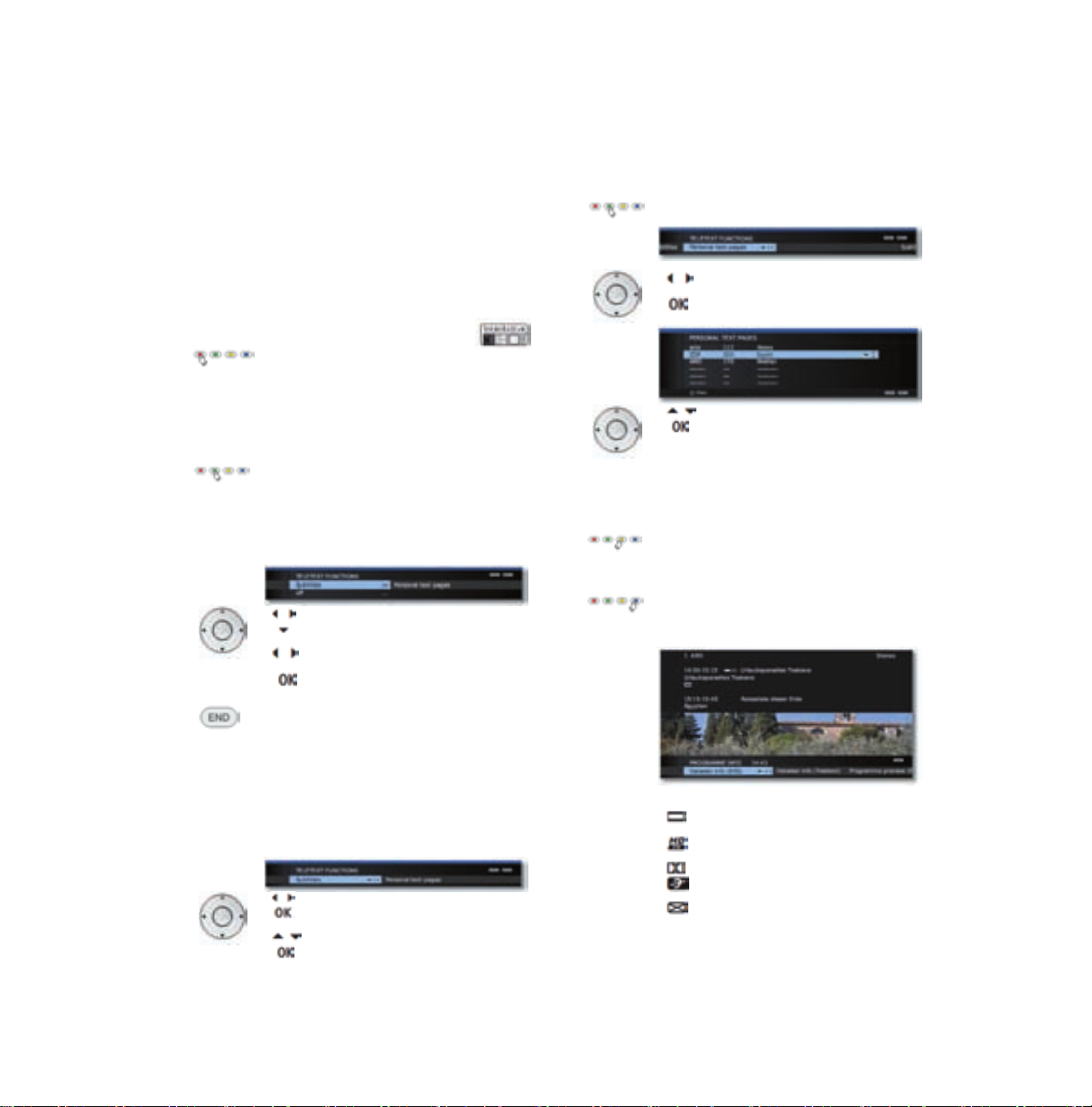
35
Ежедневная эксплуатация
Функции кноп
ок
В каждом режиме работы телевизора (ТВ, радио,
MediaPortal, телетекст, EPG, PIP и DR-архив, если
телевизор оборудован цифровым рекордером)
предусмотрено своё собственное меню и имеются
собственные функции цветных кнопок.
Функции цветных кнопок поясняются в нижней части
меню и мастеров. Ниже перечислены некоторые
функции, которые необходимы в режиме телевизора для
ежедневной его эксплуатации.
Цветные кнопки в режиме телевизора
Красная кнопка: включение/выключение
стоп-к адра.
В телевизорах с цифровым рекордером:
вк лючен ие/выкл ючен ие DR-ар хива.
При наличии интер активной службы данных при
наж атии красн ой кн опки з апуск аетс я
соответствующее приложение. Затем архив
циф рового ре корд ера мож ет быть вызва н с
пом ощью MediaPortal.
Зелёная кнопка: вызов меню функций
тел етекст а Teletext functions.
В мен ю Teletext functions Вы м ожет е выбрать
Subtitles и ваши личные страницы текста Personal
text pages. Ф ункционирование субтитров зависит
от выбранной станции.
Subtitles
Cубтитры ан алоговых станций:
Выб рать
Subtitles,
пер еход к следующ ей с трок е мен ю.
Выбрать размер субтитров
телетекста
(отображается тольк о при наличии
субтитров).
END: выключ ение с убти тров телетекста или
выбор off в мен ю.
Cубтитры ци фровых станций DVB:
➠
Если DVB-станция не обеспечивает
субтитров, то пункт меню Subtitles
отображается серым цветом и
нед оступен с п омощь ю кн опки OK.
➠
DVB-субтитры также можно выбрать с
помощью дисплея стат уса (см.стр.39).
Выб рать
Subtitles
,
Наж ать OK для вызова.
Выб рать р ежим субтитров
показать/убрать субтитры
Цветные кнопки в режиме телевизора
(продолжение)
Зелёная кнопка: вызов меню функций
тел етекст а Teletext functions.
Выб рать личные с тран ицы текста
Personal text pages.
Наж ать OK для вызова.
Personal
text pages
Выб рать страниц у тек ста.
Наж ать OK для просм отра.
➠
Ес ли опр едел ена т ольк о одн а
тек стов ая ст раниц а, т о с писок не
будет отображён и страница
телетекста будет открыта
немедленно. Определение ваших
лич ных с тран иц т екста – см.стр.49.
Жёлтая кнопка: переход к станции последнег о
пр осмотра
Эта кн опка и спол ьзует ся для б ыстрого
переключения между двумя станциями.
Синяя кнопка: инд икация информации о
пр ограм ме.
Для DVB-станций дополнительно отображается
инофо рмация о сл едующ ей пр огр амме.
Поя снен ие сим оволо в в инф ормац ии о
пр ограм ме:
Программа в формате изображения
16:9.
Программа в выс оком разрешении
(HDTV)
Программа со звук ом Dolby-Digital.
Трансляция субтитров для глухих или
слабос лыш ащих.
Прогр амма, защ ищён ная от доступа
несовершеннолетними (см.
Родительский контроль –
Блокировка по возрасту на стр.52).
Мож ет быть т акже отобр ажен а к омбин ация
символов.
(1
Опции оборудования и апгрейда – см.стр. 104.

36
Ежедневная эксплуатация
Постоянная индикация времен
и
Нажать кнопку дважды с неболь шим
перерывом.
На экран вызывается/скрывается
постоянная индикация времени.
Постоянную индикацию времени можно
также установить в меню телевизора в
пункте Settings
Miscellaneous On-
screen displays
Permanent clock
display (см.стр. 54).
Расположение индикации времени на
экране телевизора зависит от установок
экранных меню (заводская установка: в
нижней части экрана). Изменение
расположения индикации – см.стр. 54.
Эксплуатация без пульта ДУ
Переключение станций телевизора
+/- переход к следующей/предыдущей
станции.
Переключение станций телевизора
R включение радио или переключение
между режимом телевизора и радио.
Вызов меню телевизора без пульта ДУ
M вызов меню Direct control on TV set
-/+ выбор функции
M или R переход к следующ ей строке меню
-/+ внесение изменений
M переход к предыдущей строке меню
-/+ вы бор другой функции
Пояснение настроек:
Operating
mode
Пер еключ ение меж ду реж имом тел евиз ора и
рад ио.
AV s lection
Выбор аудио-видеои нтер фейс а.
Volume
Ус тановк а гр омкости .
Brightness
Ус тановк а яр кост и.
Contrast
Ус тановк а конт растнос ти.
Энергопотребление телевизора напрямую
зависит от установленного зд есь значения
(см.такж е стр.22).
Pictur format
Установка формата изображения (см.такж е
стр.35).
Station
Выбор ст анции +/-.
Service
Пункт меню Service предназначен только для
сер висн ых целей и тольк о для дил еров.

37
Ежедневная эксплуатация
Индикация статуса
➠
При норм альной работе телевизора
без иной индикации:
INFO
:
Отображение индикации статуса.
В верхних двух строках отображаются
номер и название станции, название и
продолжительность транслируемой в
настоящее время программы (при наличии
соответствующей информации), а также
идентификация звукового сигнала
программы.
На шкале (при наличии таковой)
отображается ход трансляции текущей
программы.
При наличии информации о текущей
программе её можно вызвать повторным
нажатием кнопки INFO; в этом случае
кнопка отображ ается справа.
Меню (см.стр.39), текущее время, а такж е
время будильника и выключения (если
таковые были установлены)
отображаются в нижней части экрана в
зависимости от DVB-станции.
Строка статуса также автоматически
отображается при каждом переключении
каналов.
Строка статуса автоматически исчезает по
истечении времени отображения
(см.установку на стр.54).
Для автоматического удаления строки
статуса до истечения врем ени отображения следует нажать кнопку END.
Пояснение к символам идентификации
/
индикации аудиосигналов
Транслируемый аудиосигнал:
Аналоговый монофоноческий сигнал
Аналоговый сигнал с 2-мя источниками
звука (Sound1/Sound2)
Цифровой сигнал с 2-мя источниками
звука (Sound1/Sound2)
(1
Аналоговый стер еосигнал
Стереосигнал (HEA
AC)
Цифровой стереосигнал (PCM)
Звук Dolby
Digital (DD)
(1
Звук Dolby Digit al+ (DD +)
(1
Звук Dolby Digit al
AAC
+ (HAAC)
(1
Звук dts (
Digital Theater System)
(1
Звук формата MP EG
(1
Звук Dolby Pro Logic II(1
Звук с виртуальными д инам икам и
Dolby Virtual Speaker Reference display
(1
Звук с виртуальными динамиками
Dolby Virtual Speaker Wide display
(1
Транслируемые ауд иоканалы
(1
:
DD / dts 1.0 / mono
DD / dts / MPEG 2.0
DD / dts / 3.0
DD / dts / 4.0
DD / dts / 5.0
DD / dts / 2.1
DD / dts / 3.1
DD / dts / 4.1
DD / dts / 5.1
Выбранный аудиор ежим(1:
Воспроизведение центрального звука
или моно (левый/пр авый).
Воспроизведение центрального звука
(левый /правый)
Воспроизведение передн его и
централь ного звука.
Воспроизведение передн его и
круговог о звука.
Воспроизведение переднего, кругового
и центрального звука.
➠
Если колич ество динамиков
отображаетс я в скобках, то звук
с отсутствующ их динамиков
передаётся существующими
динамиками (виртуальный
режим). Виртуальный динамик
Dolby (Dolby Virtual) (VS mode),
разработанн ый Dolby,
включается для виртуального
воспроизвед ения звука.
(1
Только для телевизор ов со встроенным цифровым
декодер ом многоканального аудио (см.
Опции
оборудов ания и апгрейда на стр. 104) .

38
Ежедневная эксплуатация
Возможности
выбора
для
DVB
-
станций
Для определённых программ в зависимости от
поставщика программ цифрового телевидения
индикация статуса может содержать дополнительные
возможности выбора.
➠
Если во время и ндикации
статуса н ажать одну из цветных
кнопок или кн опку TEXT, то
будет отображено соответствующее меню.
➠
Пи начале трансляции новой
программы с опциями,
отличными от опций
предыдущей программы, а
так же при п ереключ ении
станций выбранная строк а
также отображается автоматич ски.
Меню вы бора д оступны только пока
отображается индикация статуса.
Однако можно вызвать его в любой
момент нажатием кнопки INFO.
Красная
кнопка:
Выбор канала для
многоканальных поставщиков.
Зелёная
кнопка:
Язык/звук
Предлаг емые форматы
вука и их бозначения
зависят от транслируемой
прог аммы.
Жёлтая
кнопка:
Выбор времени.
Синяя
кнопка:
Выбор м одуля условного
дос тупа (CA m odule):
Выбор м одуля условного
доступа отображается только
в том случае, если включено
два CA-модуля, оба из
кот орых в сост ояни и
декодировать закодированную
станцию.
В этом случае вы можете
выбрать, какой из двух CAмодулей должен
использоваться для декодирования станции.
TEXT: Субтитры
Доступные субтитры зависят
от транслируемой программы.
Другие опции настройки
для
DVB
-
станций
Общие установки для DVB-станций можно определить
в меню телевизора TV menu
Settings
Miscellaneous
DVB settings.
Subtitle mode
В эт ом пун кте м ожно вы брать , включать ли
отображение субтитров автоматически, если
таковые предусмотрены станцией. Можно
так же выб рать сп ециал ьные с убтит ры для
людей с дефектами слуха.
Суб титры пред усмотр ены н е д ля кажд ой
станции. Многие станции передают субтитры
тол ько в вид е тел етек ста.
Audio mode
В эт ом пун кте м ожно вы брать , включать ли
специальное звуковое сопровождение для
лиц с дефект ами зр ения, если так овой
пр едусм отрен ы ст анцией.
DVB character
set
Выбрать набор символ ов DVB для
правильной индикации названий п ередач,
транслируемой вашей станцией, входящей в
избранные, а также т екстов в ваш ем CA-
мод уле.

39
Ежедневная эксплуатация
3D-функции
Поддержка 3D-функций телевизора используется для
воспроизведения 3-мерных программ и контента, предлагаемых
каналами или постапающих с внешних плееров.
Для использования 3D-функций в полном объёме необходима
пара активных очков Loewe Active 3D Glasses (см. Аксессуары
на стр. 138). Просим ознакомиться с Инструкциями по
эксплуатации 3D-очков.
Настройки 3D
С помощью настроек 3D можно выбрать подходящий формат
изображения, если он не был о
пределён автоматически. Кроме
того, можно выбрать просмотр 3D-контента как обычного 2мерного контента и наоборот, “традиционного” 2D-контента в
качестве 3D-контента.
Для 3D-контента, воспроизводимого с внешнего HDMI-плеера
3D формат изображения обычно распознаётся правильно, если
выбрана настройка 3D mode
→ automatic. Вы можете
установить 3D-режим вручную для просмотра 3D-контента,
предлагаемого телекомпаниями.
➠
Ввиду снижения яркости в 3D-режиме по техническим
причинам функция Auto dimming - Room при показе
3-мерного контента отключена (см.стр.34).
➠
Во время управления с помощью пульта ДУ при
воспроизведении 3-мерного контента возможно
кратковременное мерцание изображения.
MENU: Вызов меню телевизора.
Выбрать Picture,
переход к следующей строке меню.
Выбрать 3D,
переход к следующей строке меню.
Выбрать нужную функцию,
переход к следующей строке меню.
Выполнить изменения.
Пояснение настроек 3D:
2D->3D
on/off В случае установки 2D->3D on весь 2-
мерный контент будет отображаться как
3D. Для надлежащего просмотра нужны
стереоочки 3D.
3D mode
off В этом пункте можно отключить 3D-режим
телевизора. Телевизор будет отображать
2D/3D-контент в том виде, в котором он
предоставляется телестанцией или
поступает с внешнего плеера.
automatic Если установлено это значение настройки
телевизора (заводска установка), то
телевизор автоматически переключается в
правильный 3D-режим, если это возможно.
Вносить изменения в эту настройку надо
лишь в том слу
чае, если 3D-контент
отображается неправильно.
side by side Отображение 3D-контента в формате side
by side (рядом). При просмотре 3D-
контента при этой установке два
практически идентичных изображения
отображаются одно рядом с другим и
компонуются надлежащим образом
телевизором.
➠
3D-режим автоматически сбрасывается при следующем
включении телевизора.
t
p/bottom Отображение 3D-контента в формате
top/bottom (сверху/внизу). При просмотре
3D-контента при этой установке два
практически идентичных изображения
отображаются одно над другим и
компонуются надлежащим образом
телевизором.
➠
3D-режим автоматически
сбрасы
вается при следующем
включении телевизора.
Game
Отображение 3D-контента в
полноэкранном формате. При просмотре
3D-контента при этой установке два
практически идентичных изображения
отображаются в полноэкранном формате и
компонуются надлежащим образом
телевизором.
➠
3D-режим автоматически
сбрасывает
я при следующем
в
лючении телевизора.
3D->2D
on/off В случае установки 3D->2D on,
3D-контент
телевизионных станций и с внешних
плееров переводится в 2D-формат и
воспроизводится. 3-мерные (3D) эффекты
будут отключены. Для надлежащего
просмотра 3D-очки не нужны.
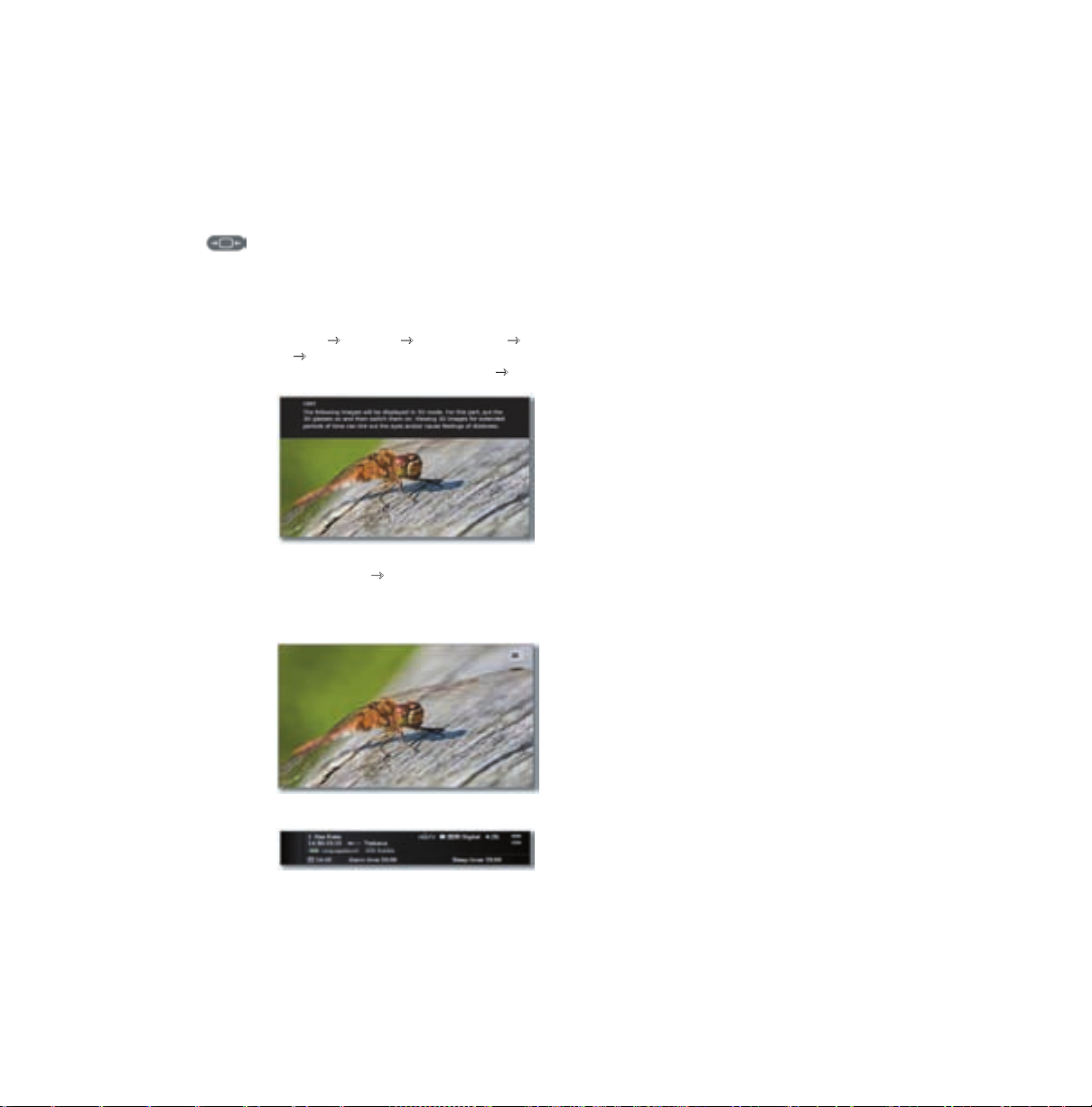
40
Ежедневная эксплуатация
Формат изображения/3D-режим
Если 3D-контент распознан телевизором, то формат
изображения не может быть изменён впоследствии. Формат
изображения в 3D-режиме всегда является 16:9 PC.
3D-режим можно изменить с помощью кнопки формата
изображения Picture Format.
Выбрать 3D-режим.
Дополнительные пояснения – см.стр. 36.
Инструкция / Символ
Если 3D-контент распознан телевизором, то на экране
отображается соответствующее сообщение, если в меню
телевизора TV menu
→ Settings → Miscellaneous → On-
screen displays
→ Automatic info в настройках оповещения
выбрано автоматическое оповещение (Automatic info
→ yes).
Если автоматическое оповещение не выбрано
(Automatic info
→ no), то вместо текстовой
инструкции отображается символ. Инструкция
и символ после истечения определённого
времени исчезают (см.также стр.58).
Символ также отображается в дисплее
статуса.
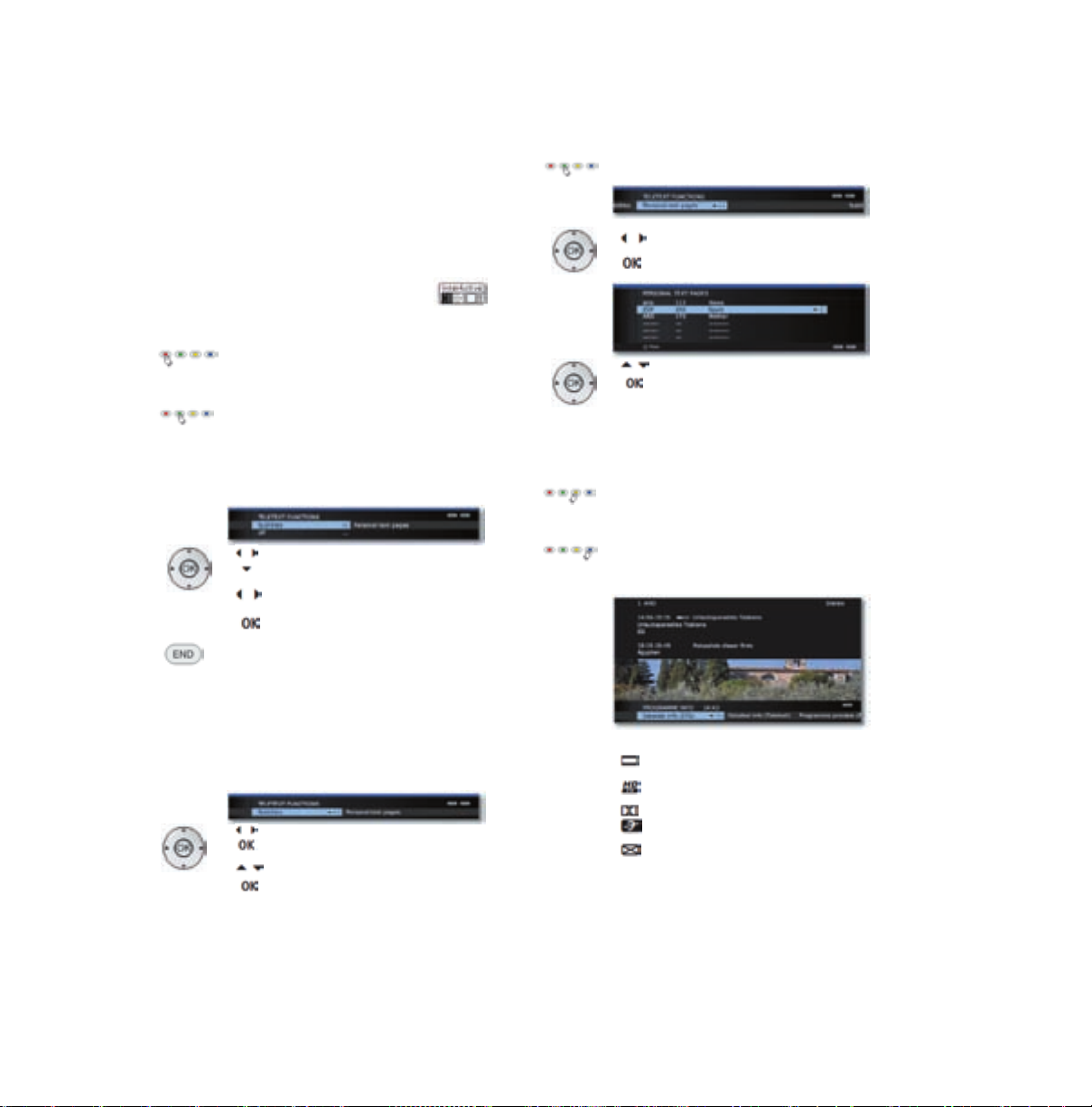
41
Ежедневная эксплуатация
Функции кнопок
В каждом режиме работы телевизора (ТВ, радио, MediaPortal,
телетекст, EPG, PIP и DR-архив/видеоархив
(1
) предусмотрено
своё собственное меню и имеются собственные функции
цветных кнопок.
Функции цветных кнопок поясняются в нижней части меню и
мастеров. Ниже перечислены некоторые функции, которые
необходимы в режиме телевизора для ежедневной его
эксплуатации.
Цветные кнопки в режиме телевизора
➠
В обычном режиме телевизора
без иной индикации.
Красная кнопка: При наличии интерактивной
службы данных (например, HbbTV - см.стр.80 или
MHEG-5 - см.стр.52) при нажатии красной кнопки
запускается соответствующее приложение.
Зелёная кнопка: вызов меню функций
телетекста(2 Teletext functions.
В меню Teletext functions Вы можете выбрать
Subtitles и ваши личные страницы текста
Personal text pages. Функционирование
субтитров зависит от выбранной станции.
Subtitles
Cубтитры аналоговых станций:
Выбрать Subtitles,
переход к следующей строке меню.
Выбрать размер субтитров
телетекста
(отображается только при наличии
субтитров).
END: выключение субтитров телетекста или
выбор off в меню.
Cубтитры цифровых станций DVB:
➠
Если DVB-станция не обеспечивает
субтитров, то пункт меню Subtitles
отображается серым цветом и
недоступен с помощью кнопки OK.
➠
DVB-субтитры также можно выбрать с
помощью дисплея статуса (см.стр.41).
Выбрать Subtitles,
Нажать OK для вызова.
Выбрать режим субтитров
показать/убрать субтитры
(1
Только для телевизоров со встроенным жёстким
диском (DR+), подключенным внешним жёстким
диском (запись по USB) или имеющих доступ к архиву
по сети (DR streaming).
(2
Если включена опция аудиокомментариев, то эта
кнопка имеет другое назначение – см.стр. 41.
Цветные кнопки в режиме телевизора
(продолжение)
Зелёная кнопка: вызов меню функций
телетекста Teletext functions.
Выбрать личные страницы текста
Personal text pages.
Нажать OK для вызова.
Personal
text pages
Выбрать страницу текста.
Нажать OK для просмотра.
➠
Если определена только одна
текстовая страница, то список не
будет отображён и страница
телетекста будет открыта
немедленно. Определение ваших
личных страниц текста – см.стр.51.
Жёлтая кнопка: переход к станции последнего
просмотра.
Эта кнопка используется для быстрого
переключения между двумя станциями.
Синяя кнопка: индикация информации о
программе.
Для DVB-станций дополнительно отображается
иноформация о следующей программе.
Пояснение симоволов в информации о
программе:
Программа в формате изобра жения
16:9.
Программа в высоком разрешении
(HDTV)
Программа со звуком Dolby-Digital.
Трансляция субтитров для гл ухих или
слабослышащих.
Программа, защищённая от доступа
несовершеннолетними (см.
Родительский контроль –
Блокировка по возрасту на стр.56).
Может быть также отображена комбинация
символов.

42
Работа со станциями
Телевизионные станции
В меню телевизора предусмотрены различные опции
для работы со станциями. Например, описание
телестанций. В отношении радиостанций справедливо
то же самое, за исключением того, что меню радио
можно вызвать режиме радио (см.также стр.50).
➠
Работа со станциями невозможна в случае
предстоящей записи с использованием
программ ируемого таймера.
➠
Если по меньшей мере одн а станция
заблокирована, то перед поиском/обновле-нием
(Search/Update) необходимо ввести код доступа
(см. Родитель ский контроль на стр.52).
Поиск/обновление станций – Мастер поиска
При поиске/обновлении с помощью мастера поиска
➠
Если вам необходимо
повторить первую установку
(см.стр.22) и осуществить
автоматический поиск новых
станций и вы хотите удалить
вс е су ществующие станции и
выполнить автоматический
поиск новых станц ий.
MENU:
Вызов
TV menu
.
Выбрать Settings,
переход к следующей строке
меню.
Выбрать Stations,
переход к следующей строке
меню.
Выбрать Search wizard,
переход к следующей строке
меню.
В верхней информационной части будет
отображена текущая настройка:
Если вы хотите изменить эти настройки
поиска:
Выб рать
Change
search setting
,
мастер выдаёт настройки поиска.
Если вы согласны с этими настройками:
Выб рать
Start searc
h/update
,
При нажатии OK н ачин ается поиск.
Красная кнопка:
Прекратить текущий
поиск/обновление.
Пояснение некоторых настроек поиска:
Set location
Выбрать страну для установки некоторых
сп ецифи ческих н астр оек д ля конкр етно й
страны и сортировки станций.
Signal source
В э том пу нкте м ожно вы брат ь источник
сигнала антенну/к абель (аналоговый), DVB-
T, DVB-C, DVB-S
(1
в зависимости от того,
как ой ист очник для поиска новых станций
вы хотите использовать.
Для вызо ва кон фигу рации ан тенн D VB-T и
DVB-S(1 мож но ис поль зова ть зелёну ю
кнопку (см.также стр.23 и 24).
➠
Вызов конфигурации антенн DVB
приводит к выходу из диалога
Change search settings
(Из мене ние нас троек пои ска)
Посл е за верш ения конф игурации необходимо сн ова
вызвать этот диалог.
Antenna/cable:
TV/colour
standard
Пос ле выбор а места установки по
умолчанию устанавливается обычный
телевизионный/цветовой стандарт. Эту
настройку необходимо менять только в том
слу чае, ес ли необ ходим о о сущест вить
поиск станций другого стандарта.
Encrypted st ti
on
Вы м ожет е ук азат ь, вып олня ть ли п оиск
среди з акодированных станций во время
пои ска/ обно влени я. Вы брат ь yes (да) для
сохранения всех найденных закодированных станций. Однако для приёма этих
станций потребуется наличие модуля
усл овног о дост упа (CA module) и
подходящей смарт-к арты. Р абот а с
модулем условного доступа описана на стр.
55.
DVB-T
Search method
Если вы хотите выполнять поиск станций
нез ависим о от се тки кана лов, то в качес тве
мет ода пои ска след ует вы брать frequency
search (поиск по частотам).
DVB-C
Settings
Пос ле выбор а ме ста ус тано вки по
умолчанию устанавливаются обычные
настройки. Изменять эти значения по
умолчанию разрешается только в том
случае, если вам известны другие значения
частоты и типов модуляции или вам
не обход имо ввес ти и дент ифик атор сет и
для вашей к абел ьной с ети (информацию
можно получить у вашего оператора
кабельной сети).
Если вы хотите выполнять поиск станций
нез ависим о от се тки кана лов, то в качес тве
мет ода пои ска след ует вы брать frequency
search (поиск по частотам).
DVB-S
Settings
Если вы хотите выполнять поиск станций
нез ависим о от се тки кана лов, то в качес тве
мет ода пои ска след ует вы брать frequency
search (поиск по частотам).
Ск орост ь обме на дан ными у казыв аетс я
оператором спутниковой связи и обычно не
нуждается в настрой ке.
Пояснение некоторых настроек поиска:
Set location
Выбрать страну для установки некоторых
сп ецифи ческих н астр оек д ля конкр етно й
страны и сортировки станций.
Signal source
В э том пу нкте м ожно вы брат ь источник
сигнала антенну/к абель (аналоговый), DVB-
T, DVB-C, DVB-S
(1
в зависимости от того,
как ой ист очник для поиска новых станций
вы хотите использовать.
Для вызо ва кон фигу рации ан тенн D VB-T и
DVB-S(1 мож но ис поль зова ть зелёну ю
кнопку (см.также стр.23 и 24).
➠
Вызов конфигурации антенн DVB
приводит к выходу из диалога
Change search settings
(Из мене ние нас троек пои ска)
Посл е за верш ения конф и-
гурации необходимо сн ова
вызвать этот диалог.
Antenna/cable:
TV/colour
standard
Пос ле выбор а места установки по
умолчанию устанавливается обычный
телевизионный/цветовой стандарт. Эту
настройку необходимо менять только в том
слу чае, ес ли необ ходим о о сущест вить
поиск станций другого стандарта.
Encrypted st ti
on
Вы м ожет е ук азат ь, вып олня ть ли п оиск
среди з акодированных станций во время
пои ска/ обно влени я. Вы брат ь yes (да) для
сохранения всех найденных закодирован-
ных станций. Однако для приёма этих
станций потребуется наличие модуля
усл овног о дост упа (CA module) и
подходящей смарт-к арты. Р абот а с
модулем условного доступа описана на стр.
55.
DVB-T
Search method
Если вы хотите выполнять поиск станций
нез ависим о от се тки кана лов, то в качес тве
мет ода пои ска след ует вы брать frequency
search (поиск по частотам).
DVB-C
Settings
Пос ле выбор а ме ста ус тано вки по
умолчанию устанавливаются обычные
настройки. Изменять эти значения по
умолчанию разрешается только в том
случае, если вам известны другие значения
частоты и типов модуляции или вам
не обход имо ввес ти и дент ифик атор сет и
для вашей к абел ьной с ети (информацию
можно получить у вашего оператора
кабельной сети).
Если вы хотите выполнять поиск станций
нез ависим о от се тки кана лов, то в качес тве
мет ода пои ска след ует вы брать frequency
search (поиск по частотам).
DVB-S
Settings
Если вы хотите выполнять поиск станций
нез ависим о от се тки кана лов, то в качес тве
мет ода пои ска след ует вы брать frequency
search (поиск по частотам).
Ск орост ь обме на дан ными у казыв аетс я
оператором спутниковой связи и обычно не
нуждается в настрой ке.
(1
Опции оборудования и апгрейда – см.стр. 104.

43
Работа со станциями
Поиск/обновление станций
–
работа с новыми
и уже не обнаруживаемыми станциями
После завершения автоматического поиска/обновления
отображается количество новых обнаруженных станций.
Выбрать станцию.
Жёлтая
кнопка
:
отметить/снять метку со
станции.
Синяя кнопка: отметить/сня ть метки со
всего.
Нажать OK для сохранения всех
выбранных станций.
Затем отображается список станций,
которые сохранены, но для временно
отсутствует трансляция или уже не
существуют, если такие будут
обнаружены.
Перед станцией отображается номер
используемой ячейки памяти. Выбрать
станции, которые вы хотите удалить.
Выбрать станцию.
Жёлтая
кнопка
:
отметить/снять метку со
станции.
Синяя кнопка: отметить/сня ть метки со
всего.
Нажать OK для удаления выбранной
станции.
END:
Выход из мастера поиска.
Поиск/обновление станций
–
ручной поиск/
настройки
➠
Если вы хотите применить параметры
существующей станции сначала выбрать
подходящую станцию.
MENU:
Вызов
TV menu
.
Выбрать Settings,
переход к следующей строке
меню.
Выбрать Stations,
переход к следующей строке
меню.
Выбрать Manual adjustment,
вызов окна ввода.
Вы можете ввести или отредактировать
данные станции в следующих строках:
или:
Синяя
кнопка:
Зап уск Search и поиск
сл едующ ей с танц ии.
Красная
кнопка:
Сохранение станции.
➠
Мог ут быть с охранен ы тольк о станц ии
для в ыбра нног о и сточ ника с игн ала,
кот орые ещё н е сущ еству ют в с писк е
станций.
➠
Ста нции, к отор ые у же с ущес твуют в
сп иске ст анций д ля выб ранн ого
ист очни ка сигн ала от ображ аютс я
вместе с номерами станций и
наз вани ями на с ером фон е. Эт и
станции м ожно п ерезаписать с
пом ощью красной кнопки.
Пояснение некоторых настроек поиска:
В зависимости от выбранного источника сигнала
возможны различные настройки. Пояснение некоторых
настроек уже было дано в главе Первая установка
(см.стр.22 и далее).
Signal source
Выбор диапазона, в котором вы хотите
осу щест влять пои ск с танци и.
Channe
Прямой ввод канала.
Frequency
Прямой ввод частоты станции.
TV stand.
Вво д ст андар та т елев изион ной стан ции.
Col.standard
Ввод цветового стандарта станции.
Обр атит есь к дил еру по э тому вопр осу.

44
Работа со станциями
Изменение, удаление, перемещ
ение,
переименование, восстановление станций
➠
Процедуру
Change
station
(изм енение
ста нции ) так же м ожно выз вать с
помощью списка станций (стр.30).
➠
Перед повтором первой установки не
менее чем для одной заблокированной станции необходимо ввести
код д осту па ( см. Роди тель ский
кон трол ь на стр.52).
➠
В н екот орых вещ ател ьны х сет ях
(например, FreeView) не допускается
пер емещ ение и переи меновани е
станций. Вм есто этого следует
использовать Favourites.
MENU:
Вызов
TV menu
.
Выбрать Settings,
переход к следующей строке
меню.
Выбрать Stations,
переход к следующей строке
меню.
Выбрать Change stations,
нажать OK для выз ова списка
станций.
В этом меню вы можете удалять , перемещать
и восстанавливать станции.
или цифровые
кнопки:
Выбрать подходящую станц ию.
При необходимости прокруч ивать
список с помощью
.
Удаление станций
Красная кнопка:
Вызов процедуры Delete.
При необходимости выбрать
несколько станций для удаления.
Нажать OK для удаления.
Перемещение станции / Изменение порядка
➠
Восстановление станций возможно
только внутри блока источн ика
сиг нала.
Жёлтая кнопка:
Вызов процедуры
Move
.
При необходимост и отметить
несколько станций для
пер емещен ия.
Нажать OK для заверш ения
выбора
Выбрать положение, начиная с
кот орого следует выполнить
вставку станций.
Нажать OK для перемещения.
Переименование станци
й
➠
Переименование станций цифрового
тел евид ения DVB, для которых также
тр ансли руютс я и х н азван ия,
невозможно. В этом случае функция
Rename является скрытой.
➠
Перед повтором первой установки не
менее чем для одной заблокированной станции необходимо ввести
код д осту па ( см. Роди тель ский
кон трол ь на стр.52).
➠
В н екот орых вещ ател ьны х сет ях
(например, FreeView) не допускается
пер емещ ение и переи меновани е
станций. Вместо этого следует
использовать Favourites.
Синяя кнопка: Вызов процедуры Rename.
Под п ервой буквой названия отображается
строка с индикацией первой позиции ввода.
Изменение позиции ввода на один
символ вправо (такжя для пробел ов)
Изменение позиции ввода на один
символ влев о.
С помо щью цифров ых кноп ок п уль та ДУ
ввести одну за одной буквы. Ввод букв
возможен как в мобильных телефонах, с
пом ощью ц ифр овых кн опок , дл я эт ого
необходимо нажимать цифровую кнопку до тех
пор , пок а не б удет отображена нужная буква.
Имеющиеся буквы н анесены на цифровы е
кнопки.
Подробное описание доступных символов
приведено на стр. 94.
Зелёная кнопка: Переключение регистра
(заглавные и строчные
буквы).
Жёлтая к нопка: удален ие символа перед
позицией ввода.
Синяя кнопка: отмена переименования .
Нажать OK для сохранения нового названия.
Восстановление станций
Станции, которые были удалены из списка станций, м огут
быть восстановл ены.
Зелёная кнопка: Вызов процедуры Restore
station.
Выбор с танц ии
Нажать OK для
восстановления станции.
Восстановленная ст анция с ортируется в соответствии с её
источником сигнала в конце соответствующего блока
сигналов.

45
Работа со станциями
Составление/изменение списков
избранных станций
Каждый список избранных станций может содержать до
99 станций. Вы можете составлять списки избранных
станций в соответствии со своими требованиями
(нап ример, тематические списки). Другие лица,
пользующиеся этим телевизором могут создавать свои
собственные списки избранных станций. Списки
избранных станций обладают тем преимуществом, что
при желании в них можно сохранить станции от
различных источников сигнала.
➠
Процедуру
Change
favourites
(изменение избранных станций) так же
мож но в ызва ть с помо щью спис ка
избранных станций (стр.31).
MENU:
Вызов
TV menu
.
Выбрать Settings,
переход к следующей строке
меню.
Выбрать Stations,
переход к следующей строке
меню.
Выбрать Select/change favourites,
Нажать OK для вызова списка всех
станций и п оследнего активного
списка избранных ст анций.
Зелёная кнопка: Вызов следующего списка
из бранн ых станций.
Переименование списка избранных станций
➠
Необходимо выбрать список
избранных станций (правая кол онка ).
Если это не так, то перейти к другому
списку с помощью кноп ки
.
Синяя кнопка: Вызов процедуры Rename
favourites list.
Цифровые кнопки: ввести новое наз вание
(процедура, анал огич ная п роцед уре
переимен ования станций R ename station на
стр.42).
Нажать OK для с охранения новог о названия.
Добавлен
ие станций в список избранных станций
➠
Необходимо выбрать список всех
станций (левая колонка).
Если это не так, то перейти к другому
сп иску с по мощью кно пки
.
прокрутка страниц списка станций
назад и вперёд.
Отметить станцию или выделить
станцию с помощью цифровых
кнопок (для сортировки станц ий п о
алфавит у нажать первую букву),
которая должна быть добавлена в
кач естве и збр анно й ст анции в
список избранных ст анций.
добавление станции в список
избранных ст анций.
Нов я станция добавляется в
ко ец списка избранны с танц ий.
Выполнить аналогичны е действия
для остальных станций.
Удаление станций из списка избранных станций
➠
Необходимо выбрать список
избранных станций (правая кол онка ).
Если это не так, то перейти к другому
списку с помощью кнопки
.
Отм етит ь ст анци ю для уд аления.
Нажать OK для удал ения
выделенн ой станции
или
Красная
кнопка:
Вызов проц едуры Clear
favourites list.
Нажать кнопку OK для
подтверждение очистки списка
избранных ст анций.
Перемещ ение / изменение п оряд ка станций
в списке избранных станций
➠
Необходимо выбрать список
избранных станций (правая кол онка ).
Если это не так, то перейти к другому
сп иску с по мощью кно пки
.
Отм етит ь ст анцию для
пер емещен ия.
Жёлтая
кнопка:
Вызов процедуры Move
station.
Выбрать положение, куда должна
быть перемещена отмеченная
станция.
Положение для перемещение
также можно выбрать с помощью
цифровых кнопок.
Нажать кнопку OK для
пер емещен ия.
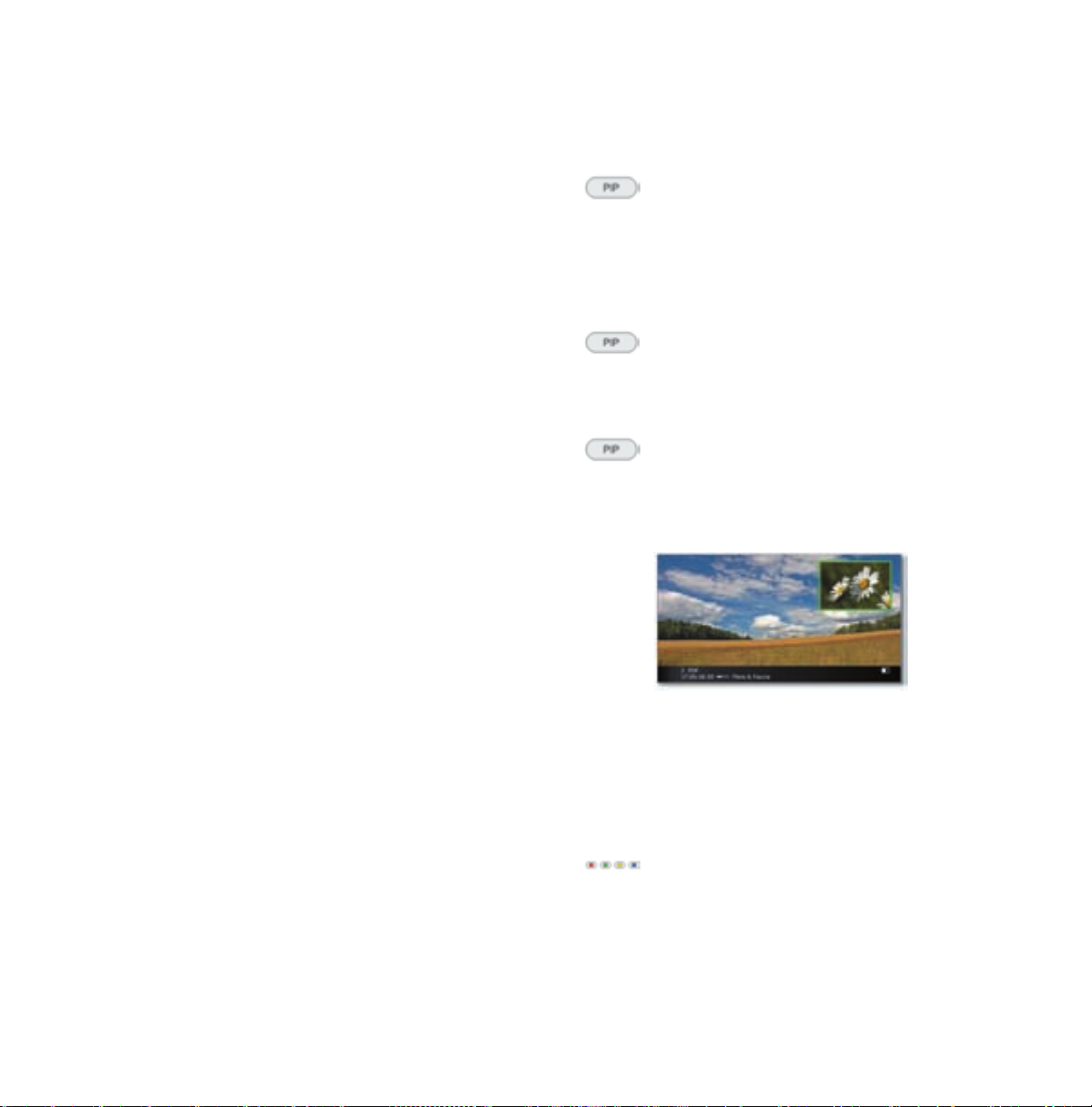
46
“Картинка в картинке”
“
Картинка в картинке
” (PIP, Pi
cture in Picture)
Одновременное отображение двух различных
изображений называется термином “Картинка в
картинке” (PIP, Picture in Picture).
Огр анич ения для режим а PIP:
➠
Выбор и опции комбинации главного
экрана/PIP-экрана в основном зависит от
варианта устройства (с цифровым рекордером
или без него), количества ресиверов (тюнеров)
в телевизоре (см. Варианты оборудования на
стр.104). В случае телевизоров, оборудованных только одним тюнером DVB-T/C, работа в
режиме PIP ограничена AV-PIP (одновременное отображение одной станции
цифрового телевид ения DVB и одного
источника AV). Если в эти устройства встроен
спутниковый тюнер, то работа в режиме PIP
также возможна с изображ ением, полученным
от цифрового спутника и изображения,
полученного через антенну/кабель
(аналоговый или DVB-T/C).
➠
Одновременное отображение двух сигналов
телевидения высокого разрешения HDTV в
кодировке MPEG4 невозможно.
➠
Одновременное отображение двух
закодированных станций невозможно.
➠
Одновременное отображение двух
аналоговых станций невозможно.
➠
Во время записи действуют ограничения на
изменение изображения и выбор станции.
Для работы в режиме PIP предусмотрено две
функциональности:
Standard PIP Обеспечивается свободный выбор и замена
станций для изображения PIP и
телевизионного изображения (цветные
кнопки в режиме PIP имеют специфическое
назначение, см.правую колонку).
Зел ёная р амка в округ P IP-изображения
означает, что выбор станции влияет на PIPизображен ие. Белая рамка означает , что
операция относится к основн ому
изображен ию. Есл и рам ка син его ц вета , то
воспроизведение станции акт ивно в малом
PIP-изображении.
iPIP Только в телевизорах, оборудованны х
цифровым рекордером: при включении
режима iPIP изображение с тел евизора
переходит в окно PIP. Ст анция изображения
с телевизора теперь может быть вы брана
без огран ичений. При вы ходе из режим а iPIP
изображен ие в окн е сн ова становится
изображен ием главного экрана, окно
картинки закрывается.
Ор анжев ая р амка во круг PIP-изображения
является признаком того, что активна опция
iPIP.
iPIP
Вход и выход из режима iPIP:
При нажатии кнопки PIP отображаемая на
главном экране телевизора переходит в
окно PIP. В качестве изображения на
экране телевизора можно выбрать другие
станции, одновременно просматривая ту
станцию, которая отображается в окне
PIP. Так, например, при просмотре можно
переключать в окно некоторые
неинтересные части программы или
рекламу.
При нажатии кнопки PIP изображение из
окна переходит на экран телевизора (PIP
off).
Стандартный PIP
Вход и выход из стандартного режима PIP:
Показать/убрать PIP.
Выбор изображения PIP
➠
Рам ка з елён ая,
есл и эт о н е т ак, то сл едуе т наж ать
зелёную кн опку.
Выбрать станцию обычным способом.
Выбор станции для основного изображения
➠
Рам ка б елая,
есл и эт о н е т ак, то с леду ет н ажать
зелёную кнопку.
Выбрать станцию обычным способом.
Функции цветных кнопок в стандартном режиме PIP
➠
Рам ка з елён ая,
есл и эт о н е т ак, то с леду ет н ажать
зелёную кн опку.
Красная кнопка: Включени е/выключение
стоп-кадра в окне PIP.
Жёлтая кнопка: Изменени е мест ами
изображение на главном
экране и изображен ие в
окн е.
Синяя кнопка: Начало/остановка
сканирования PIP scan
изображения в окне.

47
“Картинка в картинке”
Конфигурация
режима
“Картинка в картинке”
(PIP)
В меню PIP можно установить различные параметры в
режиме изображения.
Отк ры ть меню PIP
➠
Осуществляется переход в режим PIP,
есл и нет , н ажать кноп ку PIP.
➠
В случае стандартной функцинальности PIP,
есл и нет , т о наж ать зелёную кнопку.
MENU:
Вызов меню PIP.
Пояснение опций настроек в меню PIP:
➠
Проси м у читы вать огр аниче ния д ля
реж има PIP (см.стр.44).
Position Эта опция позволяет определить
расположение окна для режима “картинка в
картинке” (верхний левый, нижний левый,
нижний правы й, верхний правый угол).
Рас поло же е может быть изменено и без
индикации на экране с помощью кнопок
управления меню (см.правую колонку).
Function Эта опц ия позволяет устанавливать
необходимую функциональность iPIP ил и
Standard PIP (см.т акже правую колонку).
Более подробное описание функциональности PIP приведено на стр.44.
Изменение положения окна PIP
:
➠
Кр оме ст роки стат уса, кот орая може т
присутствоват ь, на экране телевизора
не долж но быть н икак ой друг ой
индикации.
пер емес тить ок но PIP в уго л
экрана.
Выбрать подходящую ст анцию.
Располож ение картинки в картинке можно
также выбрать в пункте Position м еню PIP (см.
левую колонку).
Переключени е функцион альности PIP (iPIP / Standard PIP)
➠
Открывается меню PIP.
Выбрать Functions,
переход к следующей строке
меню.
Выбрать iPIP или Standard PIP.

48
Электронный справочник программ
Электронный справочник
программ - EPG
EPG означает Electronic Programme Guide (Электронный
справочник программ), который обеспечивает вывод на
экран информации о программах. Эта система, как и
бумажная программа, помогает ориентироваться в
текущих программах. Кроме того, программы можно
отсортировать по темам, сохранить в памяти, а также
можно запрограммировать запись.
Вызов и отмена вызова EPG
EPG:
Включить/выключить отображение
EPG.
➠
Электронный спр авочник программ
(EPG) дос туп ен тол ько д ля с танци й
циф рово го т елеви ден ия DVB.
➠
При первом вызове EPG по мощн ик
позволит вам выполнить все
необходимые установки.
О ласть отображения справочн ка
программ разд
лена на две части.
Спецификации в верхней части
ограничивают количество станций,
отображаемых в нижней части.
Синяя кнопка:
Используется для
переключения между верхней частью со
информационными строками по
умолчанию (дата, время, станция, темы)
Date,… Topics и нижней частью со
списком программ.
Включение и сохранение в памяти списка программ
➠
Вы находитесь в нижей части, списке
программ,
есл и не т – на жмит е синюю кнопку.
Выбрать ст анцию.
Нажать OK для просмотра/
сохранен ия в памят и (View/
Memorise).
View
Программ а транслируется в настоящ ее время.
Телевизор п ереключается на отмеченную
пр ограм му.
Memorise Программа ещё не началась , с охранена в
пам яти. Перед наз ванием станции
отобража ется символ
. Если включена
соответствующая опция меню EPG, т о в
начале программы телевизор выдаст запрос –
следует ли переключить канал или включиться
из режим а ожид ания (см.стр.47).
➠
За программами можно следить с
помощью таймера (см.стр.89).
Настройка списка программ
➠
Выб ор осущ ествл яется в верхней
части, спецификациях,
есл и не т – на жмит е синюю кнопку.
Выбрать Date, Time, Stations или
Topics,
Установить значения п о
умолчанию в соответствующей
строк е.
Example Если вы ведёте поиск среди предстоящих
новостей, то следует выбрать с егодняшнюю
дату, в качестве времени, например, 17:00,
для станций установить параметр all, а в
кач естве темы устан овит ь News. Затем в
списке программ будет отображён список всех
новостных программ, начиная с 17:00 и далее.
Тип списка программ в списке программ
зависит от установки параметра sorting в
меню EPG (стр.47).
Time entry Если в ыбр ана с трока Time, то с п омощь ю
цифровых кнопок вы можете установить
время, начиная с которого будут отображаться
программы. Передачи сортируются в соответствии с порядком списка станций в диапазоне
выбранн ого врем ени.
Stations Если был вы бран список избранны х станций
(favourites list), то будут отображаться только
программы, транслируемые станциями,
входящими в список избранных станций.
Единственная с танция может быть выбрана с
пом ощью “…” . Откры вается окно Select single
station. После выбора будут отображаться
только программы с выбранной единственной
станции.
Hint Перед нажатием синей кнопки для выхода из
верхней части экрана справочника вы брать
одну из предыдущих строк. Если з атем
переключиться в список программ, то эту
строку меню можно изменить с помощью
кнопок
без выхода из списка программ.
Если вы выделили опцию Time, то затем с
пом ощью цифровы х кн опок п ульт а ДУ можно
ввести время, начиная с которой будут
отображаться программы.

49
Электронный справочник программ
прокрутка страниц назад и вперёд.
При прокрутке страниц в полях Date и Time
будут отображаться изменения времени, а
так же дат ы. Прокр утка в с писке прог рамм т акже
возможн а, если выбор находится в верхней
части спецификаций.
Вызов дополнительной информации о программах
➠
Кр аткая и нфор мация о мн огих
программах отображается ниже списка
пр ограм м пер едач .
С помощью кнопки TEXT вы можете вызвать
подробн ую информацию, если такая функция
дос тупа п ри н алич ии п иктогр аммы TEXT в
левой нижней части. Пояснен ия символов
приведены на странице 36.
Программирование записи для рекордера
➠
Вы н аходитесь в нижей части, списке
программ,
есл и нет – наж мит е синюю кнопку.
➠
Отображаемая
тр аниц а с писк а
программ включает нужную программу,
в противном случае необходимо
перейти к ней или ограничить выбор с
пом ощью спец ифик аций в н ижней
час ти.
Отмет ить нужн ую п рогр амму.
Кнопка
RECORD
:
Вызов данных таймера.
Изменить или подтвердить данные
таймера при необходимости (см.стр.88
“Прямая запись”).
Для идентификации записываемой
программы перед ней отображается
красная точка.
Кнопка
RECORD
:
Удаление из списка
таймера ранее запрограммированной
записи программы, отмеченной красной
точкой. Если данные таймера переданы
во внешний рекордер, то данные таймера
должны быть удалены оттуда.
Конфигурация
EPG
Вызов меню EPG
➠
Вызывается меню EPG,
есл и нет – наж ать кноп ку EPG.
EPG
:
Вызвать меню
EPG
.
Пояснение возможностей настроек в меню EPG:
Station
selection
В пункте station selection вы можете
определить для какой станц ии будет
отображена информ ация справочника
прогр амм. И нформ ация о пр ограмм ах
отображается только для станций, отм еченных
сим волом
в списке EPG.
С пом ощью цветных кнопок вы можете
выбрать или удалить станции или толь ко
выбрать станции их списка избранных
станций. Ввиду большого количества принимаемых спутниковых станций DVB-S
(1
вам
необходимо ограничить поиск. Это сокращает
время ввода д анных и улучшает чёткост ь в
справочнике программ EPG.
Маркировка станций с огласно типов п риёма:
Цифровые наземные станции (DVB-T).
Циф ровы е ка бельн ые с танц ии (DVB-C).
Цифровые спутниковые станции (DVB-S).
(1
Data
capture
В этом пункте можно включить и выключить
ввод данны х для эл ектронного справочника
прогр амм (EPG).
Если ввод данных включён, то телевизор
будет пытаться обновить базы д анных в
ночное время (обычно с 2 до 5 час ов ночи) и
при необходимости в течение двух часов
после переключения в режим ожидан ия. Для
обновления телевиз ор должен находиться в
режиме ожидания и не выключаться от сети.
В режиме ожидания во время ввода данных
индикатор телевизора подсвечены оранжевым
цветом.
Данные также обновляются во время
просмотра станции из справочника EPG.
Swit h n
TV when
marked
Если выбрано yes, то вы ключенный телевизор
автоматически включается из режима
ожидания в начале вы бранной программы .
При включении на экране отображается
сообщение. Если просмотр сообщения не
подтверждается в течение 5 минут нажатием
кнопки OK, то телевизор автоматически
выключается по соображениям безопасности.
Sorting П рогр аммы можно отсортировать либо по
времени начала, в хронологическом порядке
(chronologically), либо по названиям станций
(corresponding to station list).
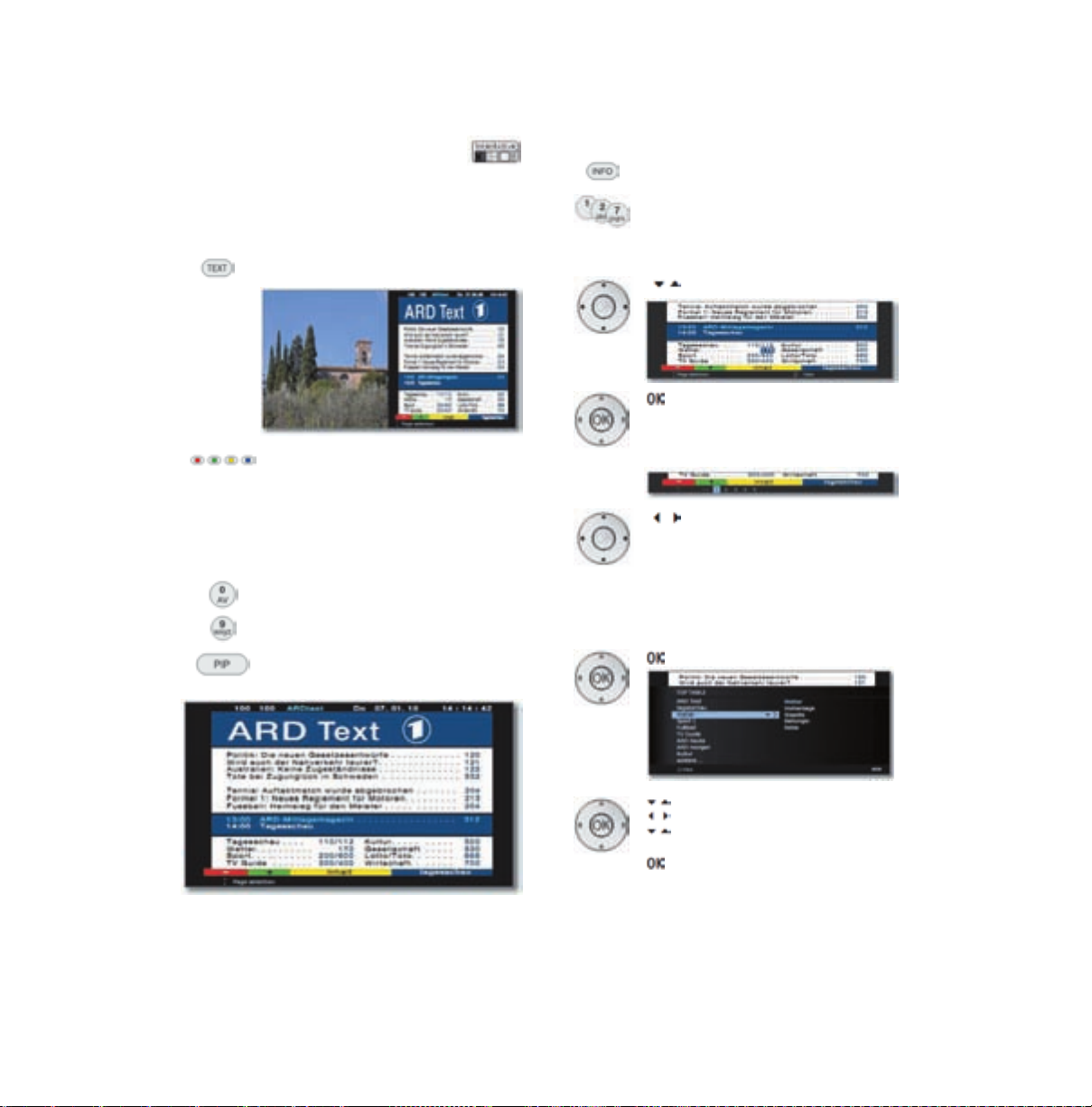
50
Телетекст
Телетекст
Ваш телевизор поддерживает две операционных
системы для работы с телетекстом TOP Text и FLOF.
Для обеспечения быстрого доступа предусмотрено
сохранение до 2000 страниц.
Вызов и отмена вызова телетекста
Включить/выключить отображение телетекста.
Выбор страниц с помощью цветных кнопок
Красная
кнопка:
Назад к ранее просматриваемой странице.
Зелёная
кнопка:
На следующую стр аницу.
Жёлтая
кнопка:
К следующей теме.
Синяя
кнопка:
К следующему разделу тем.
Отображение страниц телетекста
0 AV:
Прекратить автоматическое
перелистывание страниц.
9: Увеличить страницу (нажать
несколько раз)
PIP: Показать/убрать телевизион-
ное изображение (полный
экран/разделённый экран)
Дополнительные возможности выбора страниц
1-я возможность:
Вызов просмотр страницы 100.
2-я возможнос ть:
Ввод номера страницы напрям ую.
3-я возможнос ть:
➠
Страница включает 3-значные н омера
стр аниц.
Отметить нужный номер страницы.
Вызв ать с тран ицу.
4-я возможнос ть:
➠
Стр аниц а сос тоит из неск ольки х под Страниц (признаком чего является
Опция выбора в последней строке).
Переключение между подстраницами.
Вызов таблицы TOP
➠
Вызов таблицы возможен только для
станций под управлением операционной системы TOP.
Вызвать таблицу TOP.
Отметить область темы.
Выбрать колонку темы.
Выбрать тем у.
Вызвать страницу.

51
Телетекст
Программирование записи по таймеру
с п омощ ью телетекста
➠
Режим телетекста включен,
есл и не т – нажмите кнопку TEXT.
Вызвать страницы программ т екущей станции.
Зелёная кнопка: переход на соответ-
ст вующ ую с тра ницу.
Выбрать нужную п рограмму.
Нажать OK для программирования
записи.
При необходимости изменить соответствующ ие
дан ные з аписи в следую щем м еню Timer data
(см.также стр.88 “Прям ая запись”).
Нажать OK для п одтверждения.
Изменение станции телетекста
Вы можете изменить поставщика телетекста нез ависимо от
просматриваемой станции цифрового телевидения DVB.
➠
Эта функция д сту на толь ко при наличии вух
каналов приёма (см. главу Варианты
оборудов ания на стр.104). Поставщика телетекста
можно измен ить только в том случае, если в
качестве телевизионного изображения была
выбрана DVB-ст анция.
➠
Режим телетекста включен,
есл и не т – нажмите кнопку TEXT.
Выбрать следующую предыдущую
станцию.
Телевизор п ереключается по всем
станциям в списке станций Station
list (см. стр.30) или текущий
список избранных станций
Favourites list (см.стр.31).
или:
MENU: Вызвать меню теле екст .
Выбрать
Station selection
,
Нажать OK для вызова станции.
Выбрать станцию в списке
станций (стр.30).
Нажать
OK для вызова ст анции.
Меню
теле тек ста
В меню телетекста вы можете активизировать
сообщения, скрывать страницы и конфигурировать
телетекст с помощью пункта меню Settings.
Вызов меню телетекста
➠
Режим телетекста включен,
есл и не т – нажмите кнопку TEXT.
MENU: Вызвать меню телетекста.
Пояснение опций меню телетекста:
Station
selection
В этом пункте можно вы брать телетекст
другой станции (см.левую колонку).
Newsflash При активизации опц ии Newsflash т екущ ая
стран ица скрывается. Сим вол слева ввеху
указывает на то, что акт ивна эта функция.
Если содержание сообщения обновлено и
представляет собой небольшую строку
новостей, то оно отображается на телевизионном изображении. Если эт о пол ноэкра нная страница, то символ отображается синим
цветом и страницу можно вызвать нажатием
кнопки OK.
Reveal Отображение с крытой информации,
например, для вопросов викторин или
стран иц VPS на страницах предварительного
просмотра программ.
Recording
wizard
Мастер записи с помощью телет екста
помогает запрограммировать внешний
рекордер или встроенны й ц ифровой
рекордер, см.также левую колонку.
Settings Другие опции меню телетекста.
Preview
pages
Ввод первой страницы предварительного
просм отра т елет екста п рограм мы, ес ли о на
отличается от заводской установки (стр.301).
Sub-title
pages
Ввод страниц субтитров телетекста для
каждой станции, если она отличается от
заводской установки (стр.150).
Personal
text
pages
Определение до шести л ичных страниц
телетекста, которые затем можно открыть из
списка в меню Teletext functions
Personal
text pages (в режиме телевиз ора нажать
зелёную кнопку, см.стр. 36).
Character
set
Набор символов телетекста м ожно
переключать на другие языки (русский,
греческий, польский и турецкий).
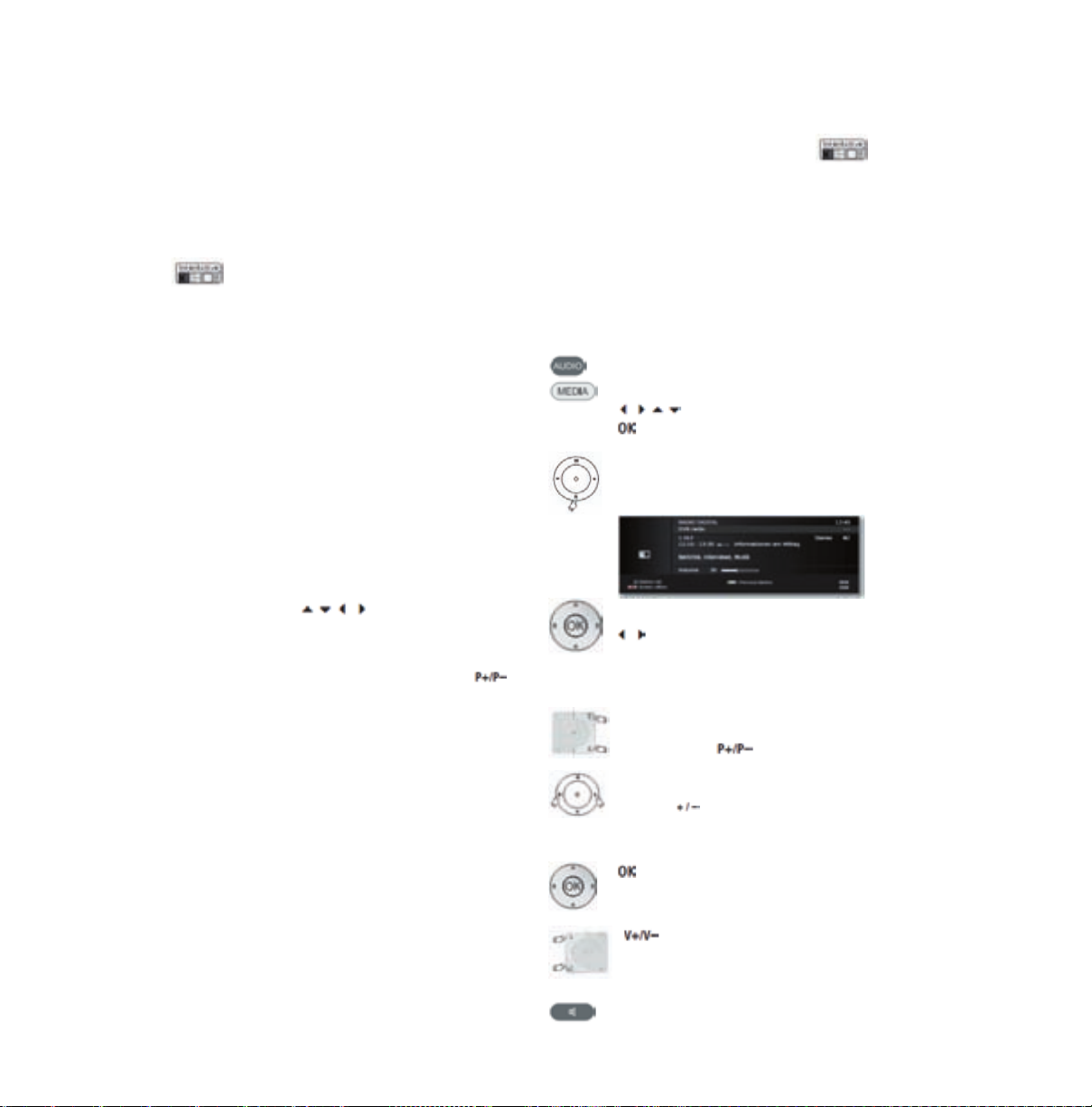
52
Телетекст
Цифровое радио
Интерактивные службы данных
(цифровой телетекст/MHEG-5)
В некоторых странах одновременно с программами
станции также осуществляют передачу интерактивных
служб данных (например, цифровой телетекст/MHEG-5),
при этом функции отдельных кнопок недоступны или
доступны в ограниченном объёме.
Этот символ означает, что функции
отличаются в зависимости от загруженного
приложения.
В Великобритании и Ирландии телетекст для станций
цифрового наземного телевидения DVB-T передаётся с
использованием стандарта MHEG-5.
➠
Доступно, например, в Великобритании, Ирланд ии и
Новой Зеландии.
➠
Цифровой телетекст недоступен во время
отображен ия
DVB-
субт тр ов.
Работа этих меню зависит от конкретного поставщика
услуг. Обычно после изменения станции поставщик
услуг (провайдер) цифрового телетекста делает
предложение этой услуги на экране с помощью выбора
из меню. При этом следует выполнять указания
провайдера.
Если сообщение о том, что следует делать для
включения цифрового телетекста после п ереключения
на другую станцию, то надо нажать кнопку TEXT. Если
доступен выбор DVB-субтитров, то этот пункт должен
быть скрыть до этого. В зависимости от
соответствующего предложения провайдера вы можете
использовать кнопки
, кнопку OK, цветные
кнопки, кнопку END/TEXT, а иногда даже цифровые
кнопки.
Если вы хотите убрать цифровой телетекст, то следует
просто выбрать другую станцию с помощью кнопок
или выполнить действия согласно подсказок меню на
экране.
Режим радио
Телевизор может принимать цифровые радиопрограммы по сети цифрового телевидения или через
Интернет. Кроме того, через телевизор вы можете
воспроизводить звук от внешнего устройства,
поступающий на аудио/аудиовидео вход телевизора
(см.стр.51).
➠
Кн опка AUDIO на заводе заран ее зап рограмм ирована
на р аботу в режим е радио. Изменение конфигурации
– см.стр.91.
Включение режима радио
Нажать кнопку AUDIO на пульт е ДУ.
Или:
MEDIA: Вызов МедиаПортала.
Выбрать Radio digital,
Нажать
OK для вызова.
или
R Нажать R на кольце управления
телевизором.
Будет отображена ин формация о текущей
установл енной станции.
Если подключение к Интернету уже
установлено, то с помощью кнопок
выбрать DVB-radio или Internet
radio.
Переключение станций
➠
Выбор станций / избранных станций
аналогичен процедуре для режима
телевизора (см.стр.30 и 31).
Нажимать кнопки или цифровые кнопки
на пульте ДУ.
или:
Кнопки на кольце управления
телевизором.
или:
Нажать кнопку OK для вызова списка
станций/избранных станций.
Установка громкости
Увеличение/уменьшение громкости.
Другие установки звука ан алогичны
установкам громкости в режиме
телевизора (см.стр.32).
Установка аудиорежима
Вызов аудиорежима
Sound
mode
.
Другие установки звука ан
алогичны в режиме
телевизора (см.стр.32).

53
Цифровое радио
Красная кнопк а: Выклю чение экрана.
Выключение экрана приводит к снижению
энергопотребления телевизора.
Светодиодный дисплей на телевизоре
(см.стр.10) изменяет цвет с зелёного на
оранжевый.
Включение экрана с помощью пульта ДУ:
Красная кнопка, кн опка AUDIO или кнопка OK
(открывается список станций).
Включение экрана на телевизоре:
Нажать кнопку R на кольце упр авлен ия
телевизором.
Меню радио
С помощью меню радио можно установить аудиорежим,
выполнить поиск и сохранение радиостанций
(автоматически или вручную), изменить станции и
выполнить настройку выключения и будильника.
Правила работы с настройками приведены в описании
режима телевизора.
Вызов меню Радио
➠
Режим радио включен,
есл и не т – см.стр.50.
MENU: Вызвать меню радио.
Выключение режима радио
Нажать кнопку TV на пульте ДУ.
Или:
Нажать
R на кольце управления телевизором.
Электронный справочник программ –
EPG (радио)
При прослушивании DVB-радиостанций Вы также
можете пользоваться электронным справочником
программ, если соответствующие радиостанции
предоставляют информацию о программах.
Вызов и отмена вызова EPG
➠
Режим радио включен,
есл и не т – нажать кнопку AUDIO.
EPG
:
Включить/выключить отображение
EPG.
➠
Функции элек трон ного справочника
программ (EPG) в радиорежиме
аналогичны функциям в режим е
тел евиз ора. Д опол ните льна я
информация – см.стр.46 и далее.
Воспроизведение аудио с внешних
устройств
Телевизор обеспечивает воспроизведение аудио с
внешних аудиовидеоустройств (например, MP3плееров, DVD-плееров) в режиме радио.
Подключение внешнего устройства
(например, MP3-плеера)
Подключить выходное гнездо MP3-плеера для подачи
аудиосигнала на аудиовход телевизора (левый/правый
канал – белое/красное гнездо).
MP3-плеер Телевизор
Аудиовход – левый/правый канал
Выбор AV-входа
➠
Режим радио включен,
есл и не т – см.стр.50.
Нажать кнопк у OK для открытия списка
станций.
Ауд ио/видео входы указаны в списке
перед первой радиостанцией в
отсортированном по ал фавиту списке.
➠
Выбор аудиовидеовходов аналогичен
выбору в режиме телевизора
(см.стр.31).
После вы бора аудиовидеовхода начать
воспроизведение с внешнего источника.

54
Цифровое радио
Переключение станций (DVB-радио)
➠
Выбор станций / избранных станций
аналогичен процедуре для режима
телевизора (см.стр.30 и 31).
Нажимать кнопки или цифровые
кнопки на пульте ДУ.
или:
Кнопки
на кольце управления
телевизором.
или:
Нажать кнопку OK для вызова списка
станций/избранных станций.
Включение/выключение экрана
Красная кнопка: Выключение экрана.
Выключение экрана приводит к снижению
энергопотребления телевизора.
Светодиодный дисплей телевизора
(см.стр.10) изменяет цвет с зелёного на
оранжевый.
Включение экрана с помощью пульта ДУ:
Красная кнопка, кнопка AUDIO или кнопка OK
(открывается список станций).
Включение экрана на телевизоре:
Нажать кнопку R на кольце управления
телевизором.
Меню радио
С помощью меню радио можно установить аудиорежим,
выполнить поиск и сохранение радиостанций (автоматически
или вручную), изменить станции и выполнить настройку
выключения и будильника.
Правила работы с настройками приведены в описании режима
телевизора.
Вызов меню Радио
➠
Режим радио включен,
если нет – см.стр.52.
MENU Вызвать меню радио.
Выключение режима радио
Нажать кнопку TV на пульте ДУ.
или:
Кнопку END на пульте ДУ.
или:
Нажать R на кольце управления телевизором.
Электронный справочник программ –
EPG (радио)
При прослушивании DVB-радиостанций Вы также
можете пользоваться электронным справочником
программ, если соответствующие радиостанции
предоставляют информацию о программах.
Вызов и отмена вызова EPG
➠
Режим радио включен,
если нет – см.стр.52.
EPG: Включить/выключить отображение
EPG.
➠
Функции электронного справочника
программ (EPG) в радиорежиме
аналогичны функциям в режиме
телевизора. Дополнительная
информация – см.стр.48 и далее.
Конфигурация EPG (радио)
Настройки EPG в режиме радио соответствуют настройкам
электронного справочника программ (EPG) в режиме
телевизора (см.стр.49). В случае вызова меню EPG в режиме
радио в выбор станций будут включены только радиостанции.
Как уже отмечалось в описании конфигурации EPG в режиме
телевизора (см.стр.49), рекомендуем не включать все
неинтересные для вас радиостанции в список выбора станций
EPG
в режиме радио (не отмечать с помощью символа
).
Это позволит улучшить просмотр списка EPG ввиду большого
количества станций на каждый источник сигнала цифрового
телевидения DVB-S.
Это ограничение также позволит значительно ускорить
процесс получения данных для электроного справочника
программ.
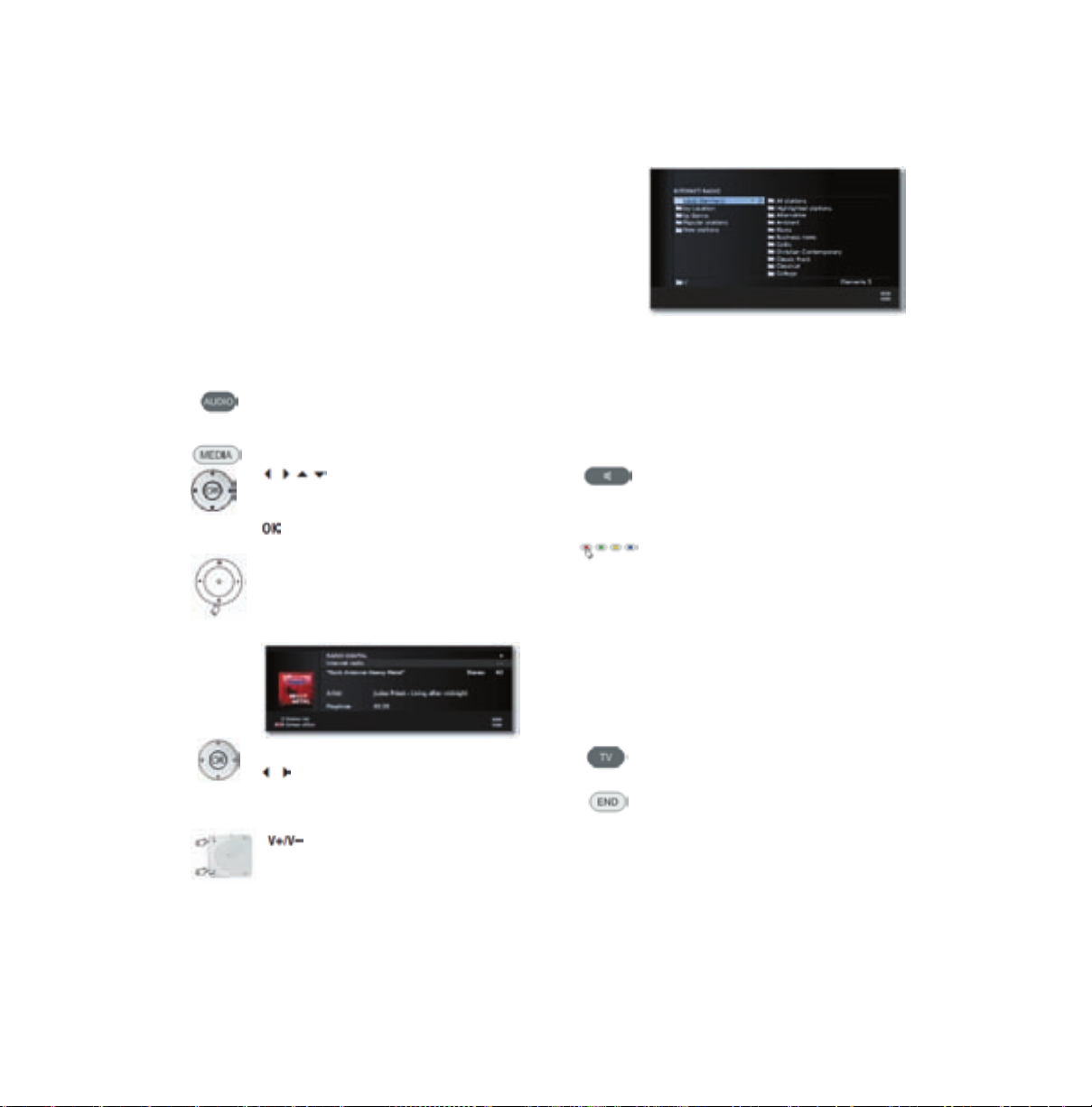
55
Цифровое радио
Режим радио (Интернет-радио)
Телевизор может принимать цифровые радио-программы по
сети цифрового телевидения DVB (см.стр.52) или через
Интернет.
Кроме того, через телевизор вы можете воспроизводить звук от
внешнего устройства, поступающий на
аудио/аудиовидеовходы телевизора (см.стр.53).
➠
Кнопка AUDIO на заводе заранее запрограммирована на
работу в режиме радио. Изменение конфигурации –
см.стр.125.
➠
Интернет-радио доступно только при наличии
подключения к Интернету.
Включение режима радио
Нажать кнопку AUDIO на пульте ДУ.
Активизируется последний выбранный
режим радио.
Или:
MEDIA: Вызов МедиаПортала.
Выбрать Internet radio,
Нажать OK для вызова.
или
R Нажать R на кольце управления
телевизором.
Будет отображена информация о текущей
установленной станции. При первом
вызове Интернет-радио отображается
список станций (см.правую колонку).
Если подключение к Интернету уже
установлено, то с помощью кнопок
выбрать DVB-radio или Internet radio
(см.стр.52).
Установка громкости
Увеличение/уменьшение громкости.
Другие установки звука аналогичны
установкам громкости в режиме
телевизора (см.стр.32).
Список станций (Интернет-радио)
➠
Во время воспроизведения программ
интернет-радиостанций для индикации
на экране телевизора принимаются
названия папок, указанные
провайдером vTuner.
Дополнительные возможности – см.Общая
навигация в списках медиа на стр.67.
Установка аудиорежима
Вызов аудиорежима Sound mode.
Другие установки звука аналогичны
установкам в режиме телевизора (см.стр.32).
Включение/выключение экрана
Красная кнопка: Выключение экрана.
Выключение экрана приводит к снижению
энергопотребления телевизора.
Светодиодный дисплей телевизора
(см.стр.10) изменяет цвет с зелёного на
оранжевый.
Включение экрана с помощью пульта ДУ:
Красная кнопка, кнопка AUDIO или кнопка
OK (открывается список станций).
Выключение режима радио
Нажать кнопку TV на пульте ДУ.
или
кнопку END на пульте ДУ.

56
Другие установки
Родительский
контроль
Вы можете выбрать и настроить различные опции
безопасности для предотвращения использования
телевизора без разрешения, а такж е для защиты детей
от неподходящих для них программ.
Определение кода доступа (PIN-кода)
MENU Вызвать меню телевизора
Выбрать Settings,
переход к следующей строке
меню.
Выбрать Parental lock,
переход к следующей строке
меню.
При первом обращении определить
чет ырёх знач ный код дост упа (PIN-код).
Этот код отображается открытым
текстом. Запомнить или записать код
дос тупа ( PIN).
Нажать кноп ку OK для подтверждения
кода дост упа (PIN).
Открывается меню Parental lock.
При последующих обращения х к функции
родительского контроля необходимо вод ить
чет ырёх знач ный код дос туп а (PIN-код). П о
соображениям безопасности он будет
отображаться в виде звёздоч ек (****).
Кодовый номер
Кодовый номер отменяет все введённы е PIN-коды. Он может
использоваться, например, в том случае, если вы забыли ваш
PIN-код. Информация о кодовом номере приведена на странице
107. Необходимо вырезать её из Инструкций по эксплуатации и
сохранить в надёжном месте.
Пояснение
возможностей настроек
в м еню Parental lock:
Station
selection
Блокировка телевизора происходит
нем едле нно посл е вы хода из меню . Просм отр
всех программ возможен только п осле ввода
кода д осту па. Блокировка м ожет быть
активирована как немедленно Immediately,
так и для определённого времени суток
ежедневно Daily.
Блокировка ост аётся активной до тех пор,
пока не будет отключена в меню.
Lock single
stations
Вы можете заблокировать / открыть дост уп к
отдельным или в сем станциям из списка
станций.
Блокировка ост аётся активной до тех пор,
пока не будет отключена в меню.
Age-related
lock
Некоторы е DVB-станции также транслируют
классификацию по возр асту. Если указ анны й
в этом пункт е меню во зрас т меньше
транслируемого предельного возраста, то для
просмотра программы необ ходимо ввести код
дос тупа.
Change
access
code
Вы можете изменить код доступа в любой
момент. Введит е вместо старого кода новый.
Deactivate Все установленные блокировки родитель-
ск ого контроля (заблокированные станции,
блокировка контента по возрасту, заблокированные фильмы в цифровом архиве
(1
отменяются. Текущий секретный код
удаляется. При повторной активации
родительского контроля все ранее
установленные блокировки родительского
контроля автом атически восстанавливаются.
Reset Все установленные в текущее время
блокировки родительского контроля
окончательно отменяются. Секретный код
удаляется.
Защи та несовершеннолетних
от доступа к программам CI Plus
Защищённые от доступа несовершеннолетними
трансляции поставщиков контента с кодировкой CI Plus
могут потребовать от вас ввода секрeтного кода (PINкода) модуля условного доступа (CA -module).
Мы рекомендуем выбрать секретный код телевизра в
соответствии с секретным кодом CA-модуля, т.к.
секретный код CA-модуля нельзя изменить. Это
означает, что вам необходимо запомнить только один
секретный код.
(1
Опции оборудования и апгрейда – см.стр. 104.

57
Другие установки
Функции таймера
Это меню обеспечивает удобное использование
функций таймера. Запрограммированные функции
остаются активными в случае переключения телевизора
в режим ожидания. При включении телевизора из
режима ожидания при срабатывании запрограммированной функции на экране отображается сообщение. Если
включение не подтверждается в течение 5 минут
нажатием кнопки OK, то телевизор автоматически
выключается по соображениям безопасности.
В определённое время возможно также определить
автоматическое выключение телевизора. Перед
автоматическим выключением на экране отображается
предупреждение. Автоматическое выключение может
быть прервано нажатием любой кнопки.
Вызов функций таймера
MENU: Вызвать м еню телевизора.
Выбрать Settings,
переход к следующей строке
меню.
Выбрать Timer functions,
переход к следующей строке
меню.
Выбрать нужную установку.
Пояснение возможностей настроек
в меню Timer functions:
Switch off
once
Телевизор автоматически переключается в
указанное вр емя в режим ожидания.
Если указанное время уже прошло в этот
день, то телевизор автоматически выключится в это же время на следующий день.
Switch off
daily
Телевизор автоматически переключается в
режим ожидания каждый день в указ анное
время.
One-time
alarm
Телевизор включает функц ию будильника
один раз в указанное врем я. Если указанное
время уже прошло в этот день, то функция
будильника сработает в это же время на
следующий день.
Wake up
Mon-Fri
Телевизор включ ает функцию будильника в
будние дни с понедельника по пятницу в
указанное время .
Wake up
Sat
Телевизор включает функц ию будильника
регулярно по с убботам в указ анное время.
Wake up
Sun
Телевизор включает функц ию будильника
регулярно по воскресеньям в указанное
время.
Пояснение возможностей настроек
в меню Timer functions:
Wake up
with
Указать, включаться ли телевизору из режима
ожидания при срабатывании таймера в
режим е тел евизора или режим е рад ио с
настройкой на последней активной станции.
Wake up
signal
volume
Устан овить нужн ую гр омкос ть сигн ала пр и
срабатывании функции будильника. Для
пом ощи во в ремя нас тройки сиг нал звуч ит
непрерывно.
Выбор языка
В меню языка следует указать язык для всех меню
телевизора. Можно указать язык для DVB-субтитров и
язык фильмов для DVB-программ.
Вызов языка
MENU: Вызвать м еню телевизора.
Выбрать Settings,
переход к следующей строке
меню.
Выбрать Language,
переход к следующей строке
меню.
Выбрать нужную установку.
Пояснение возможностей настроек
в меню Language:
Menu
language
Выбор языка меню осуществляется в этом
пун кте . Язы к меню можно изменить с
помощью Алфавитного указателя (см.стр.15).
Subtitle
(DVB)
Если субтитры передаются DVB-станцией, то
с п омощью этого пункта меню можно заранее
указать нужный вам язык. Если он входит в
число языков, предлаг аемых станцией, то он
будет от ображаться автоматически.
В этом пункте меню вы такж е можете указать
альтернативный язык, который будет
отображаться, если выбранный вами язык не
входит в число языков, предлагаемых
станцией цифрового телевидения.
Audio
(DVB)
В этом пункте меню можно заранее указать
нужный язык филь мов.
Если он входит в числ о языков, предлагаемых
станцией, то он будет отображаться
авт омат ичес ки.
В этом пункте м еню вы также можете указать
альтернативный язык, который будет
отображаться, если выбранный вами язык не
входит в число языков, предлагаемых
станцией цифрового телевидения.

58
Другие установки
Вывод вспомогательной информации
на экран
В этом пункте меню можно определить настройки
вывода вспомогательной информации на экран (on-
screen displays).
Вызов функций вывода информации на экран
MENU: Вызвать м еню телевизора.
Выбрать Settings,
переход к следующей строке
меню.
Выбрать Miscellaneous,
переход к следующей строке
меню.
Выбрать On-screen displays,
переход к следующей строке
меню.
Выбрать нужную установку.
Пояснение возможностей настроек
в меню On-screen displays:
On-screen
display time
В этой опц ии меню можно определить продол житель ность индикации вспомогательной
информации, например, шкалы громкости при
переходе от станции к станц ии.
Продолжительн ость можно установить в
диапазоне от 2 до 9 с екунд.
On-
screen
display
position
Зд есь м ожно выбрать верхнее или нижнее
расположение индикации вспомогательной
информации таким образом, чтобы не
зак рывать другие окна (субтитры).
Volume
В этой опции меню можно определить ,
должна ли отображаться на экране шкала
меню в случае изменен ия гром кост и.
Automatic
info
Выбрать в эт ом пункте yes, если вы хотите
постоянно видеть вспомогательную
информацию и подсказки в верхней части
экрана во время работы с меню.
Дополнительная информ ация – см. также стр.
15.
Permanent
clock
display
Этот пункт меню позволяет устан овить
пос тоян ную индика цию врем ени и ли
инд икац ию п ри бы стр ом п ослед оват ельн ом
нажатии кнопки два раза (см.также стр. 37).
Время ост аётс я видимы м, есл и т ольк о не
выводится другое окно.
Automatic
hint after
switch to
HDMI
При переклю чении на ячейку HDMI-прог раммы, к которой подключено устройство с
поддержкой Digital Link HD (см.также стр. 79),
то в случае установки значения опции yes
всегда отображается напоми нание о том , что
функции пульта ДУ изменились.
Время и дата
Если после включения телевизора осуществляется
приём станции с функцией телетекста, то время и дата
записываются автоматически. Для некоторых станций
может потребоваться ввод даты вручную.
Если телевизор принимает станцию без телетекста, то
необходимо ввести время и дату вручную.
Вызов меню времени и даты
MENU: Вызвать м еню телевизора.
Выбрать Settings,
переход к следующей строке
меню.
Выбрать Miscellaneous,
переход к следующей строке
меню.
Выбрать Time and date,
переход к следующей строке
меню.
Выбрать нужную установку.
Пояснение возможностей настроек
в меню Time and date:
Time С помощью цифровых кнопок на пульте ДУ
ввести время (от 00:00 до 23:59).
Deviation
from
Universal
Time
В качестве м ирового времени п онимается
текущее время по гринвичс кому мерид иану 0.
В этом пункте меню необходимо указать
сдвиг в ремени отно ситель но этог о врем ени в
час ах (-11…+13) (с помощью кнопок
или
цифровых кнопок на пульте ДУ. Летнее время
игнорируется.
Date С помощью цифровых кнопок на пульте ДУ
ввести дату.
Beginning
of daylight-
saving time
Ввести дату, соответстующую дате перехода
на летнее время, если она отличается от
автоматически вычисляемой даты.
End of
daylight-
saving time
Ввести дату, соответстующую дате окончания
летнего врем ени, если она отличается от
автоматически вычисля емой даты.

59
Закодированные станции
Модуль условного доступа (
CA
-
модуль)
Для обеспечения приёма закодированных цифровых
станций в CI-разъём вашего телевизора необходимо
вставить модуль условного доступа (CA module,
Conditional Access), а также смарт-карту (см.стр.11).
CA-модуль и смарт-карта не входят в объём поставки
телевизора. Обычно их можно приобрести у вашего
дилера. Фирма Loewe не предоставляет гарантии
функционирования CA-модуля.
Во время первого включения телевизор должен сначала
распознать CA-модуль. Затем может потребоваться
приблизительно минута для начала первого
декодирования.
Установка смарт-карты в CA-модуль
Вставить смарт-карту в CA-модуль до упора, при этом
сторона чипа с контактами золотого цвета должна быть
направлена к стороне CA-модуля, на которую нанесён
логотип поставщика услуг. Учитывать направление
стрелки, нанесённой на смарт-карту.
Установка CA-модуля в CI-разъём
➠
Выключить телевизор с помощью
сетевого выключателя.
Снять крышку с задней части телевизора.
Аккуратно вставить CA-модуль в CI-раз ъём 1
или CI-р азъём 2, стороной контактов вперёд.
Если вы стоите перед телевизором (экран ом),
то логотип CA-модуля должен быть
направлен назад. Не использовать силу.
Убедиться в том, что модуль не погнулся в
процес се ус тан овки. Если CA-м одуль
установлен правильно, то кнопка извлечения
выступает немного вперед.
Устан овить кры шку на м есто.
Поиск закодированных станций
➠
Мастер поиска может начать работу
тол ько в том случае, если во в ремя
пер вой установки был а выбрана
опция no (нет) для поиска
закодированных ст анций и CAмодуль не устан авливался.
MENU Вызвать меню телевизора.
Выбрать Settings,
переход к следующей строке
меню.
Выбрать Stations,
переход к следующей строке
меню.
Выбрать Search wizard,
переход к следующей строке
меню.
Выбрать Change search settings.
Мастер помогает настроить п оиск.
Описание настроек поиска – см.стр.40.
Вызов информации CA-модуля
➠
Это меню доступно только для
цифровы х станций и при наличии
установленного CA-модуля.
MENU: Вызвать м еню телевизора.
Выбрать CA module: xxx,
Нажать кноп ку OK для вызова
информации.
Содержан ие этого меню зависит от
пос тавщик а
CA-мод уля.
Информацию о CA-
модуле также можно
вызвать в меню тел евизора в пункте Settings
Other CA module: xxx (xxx
соответствует
коду поставщика CA-модуля).
Извлечение CA-модуля
➠
Выключить телевизор с помощью
сетевого выключателя.
Снять крышку с задней части телевизора.
Нажать на кнопку извлечения соответ-
ствующего отсека модуля, модуль
разблокируется.
Извлечь модуль.
Устан овить кры шку на м есто.
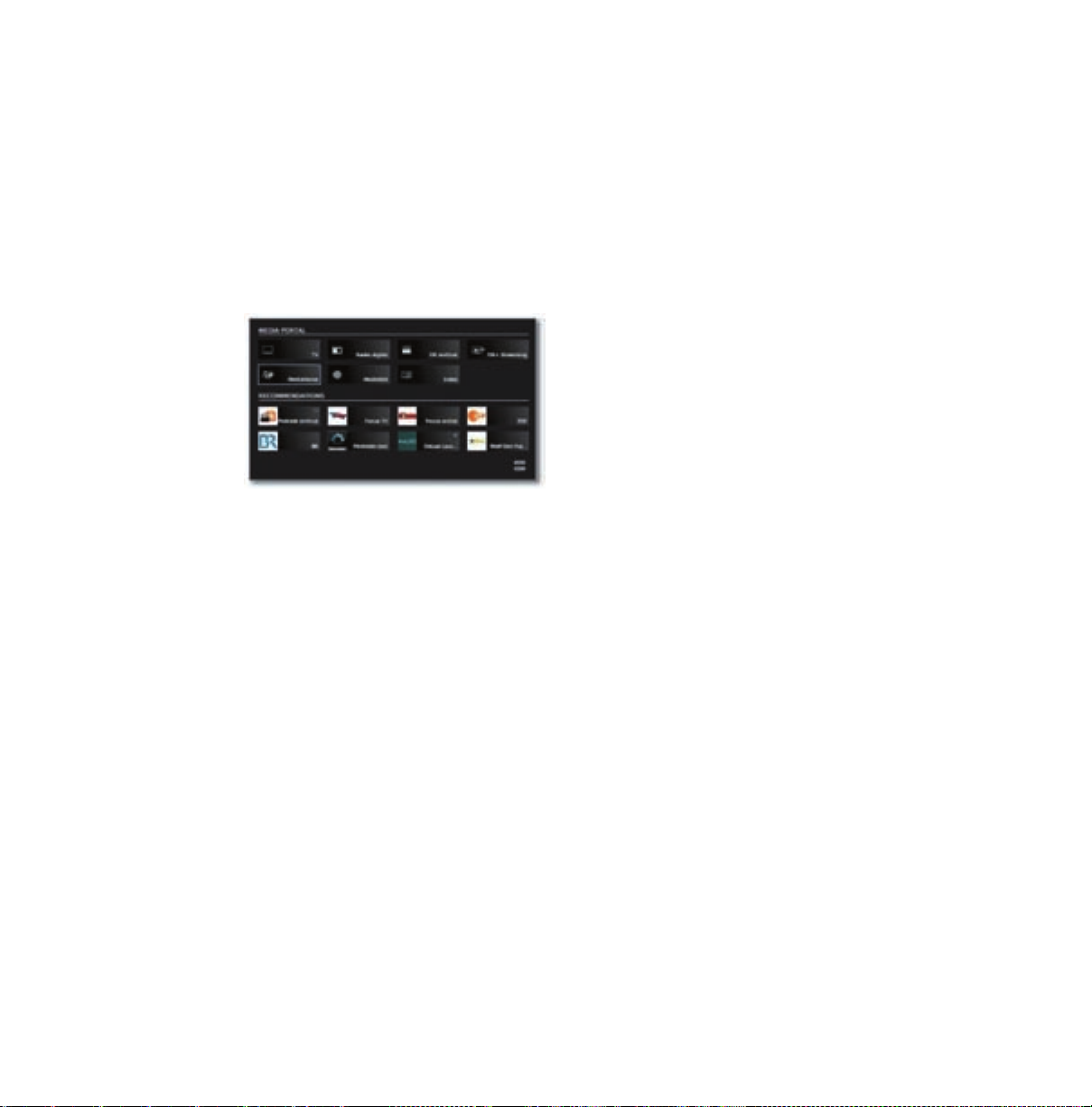
60
Media+
Общая
информация
о
Media
+
MediaHome обеспечивает вам доступ к фотографиям,
видео и музыке, хранящихся на ваших накопителях,
например, на жёстких дисках или флэш-накопители с
USB –интерфейсом, а также на медиасерверах вашей
домашней сети, к которым подключён ваш телевизор.
MediaNet
(2
позволяет получать медиаданные из
Интернета.
➠
В отношении Интернет-функц ий просим следовать
указаниям, приведённым в правой колонке.
Подключение телевизора к вашей сети
Для получения медиаданных с медиасерверов вашей
домашней сети или из Интернета телевизор необходимо
интегрировать в вашу домашнюю сеть. Вы можете
подк лючить телевизор как с помощью проводного
соединения (Ethernet, PowerLine), так и с помощью
беспроводного радиосоединения (WLAN)
(1
. В
телевизоре предусмотрена встроенная антенна
беспроводной сети WLAN
(1
. Примеры подключений в
обоих случаях приведены на странице 19.
В телевизорах предусмотрена стандартная заводская
конфигурация сети (автоматическое получение IP-
адреса по UPnP/DLNA, WLAN
(1
отключена). Эти
установки по умолчанию обычно позволяют без проблем
подключить телевизор к вашей домашней сети с
помощью проводного соединения. В отношении
беспроводного подключения
(1
или интеграции в
специальные сети (см. также правую колонку), просим
выполнить соответствующие установки в меню Media
(см.стр. 58).
Ваш телевизор Loewe поддерживает UPnP AV-стандарт
воспроизведения данных в домашней сети. Более
подробную информацию об этом вы можете прочитать в
технических данных на странице 101 и Словаре
терминов, начиная со стр. 110.
MediaNet
(2
Для работы с MediaNet ваш телевизор должен иметь
действующее подключение к Интернету (см.стр. 58 и
далее и Словарь терминов на странице 110). Для
использования этих Интернет-функций мы
рекомендуем зарегистрировать ваш телевизор на
нашем вебсайте:
http://support.loewe.tv (межд ународный сайт)
http://support.loewe.tv/uk (Великобритания и Ирландия)
http://support.loewe.tv/au (Авст ралия )
http://support.loewe.tv/nz (Новая Зеландия)
(под пунктом Register now).
Необходимо просто выполнить шаги процесса
регистрации.
Для регистрации необходим MAC-адрес вашего
телевизора. Этот адрес можно найти в алфавитном
указателе т елевизора в пункте Integrated features –
MAC address (TV).
➠
Некоторы е из оп исанны х ниже Интернет-функций
могут быть не дост упны (см.также главу MediaUpdate
ниже). Общая дост упность и набор Интернет-функций
целиком и полностью завис ит от провайдера. Фирм а
Loewe не имеет никакого влияния на доступность и
наличие индивидуальных предложений.
➠
Контент, указанный в разделе Рекомендации может
время от времен и изменяться без предварительного
уведомления.
Помощь в решении проблем
конфигурации
Ввиду множества различных опций конфигурации в
домашних сетях фирма Loe we не предоставляет
поддержку аппаратных и программных средств
персональных компьютеров, а также сетевых
компонентов.
По вопросам конфигурации и технической поддержки
сетевых подключений, носителей данных, ПО
медиасерверов, а также сетевый устройств, например,
маршрутизаторов, просим обращаться к
администратору вашей домашней сети и/или
специалисту-дилеру.
MediaUpdate - дополнительные функции
Планируется включение дополнительных функций в
MediaPortal, в частности для Loewe Media+. Вы можете
обновить ваш телевизор самостоятельно. Новые
версии ПО, а также новейшую информацию по этой
теме вы можете найти в разделе MediaUpdate на
вебсайте http://www.loewe-uk.com.
Указания по обновлению программного обеспечения
приведены на странице 92.
Media+
Общая
информация
о
Media
+
MediaHome обеспечивает вам доступ к фотографиям,
видео и музыке, хранящихся на ваших накопителях,
например, на жёстких дисках или флэш-накопители с
USB –интерфейсом, а также на медиасерверах вашей
домашней сети, к которым подключён ваш телевизор.
MediaNet
(2
позволяет получать медиаданные из
Интернета.
➠
В отношении Интернет-функц ий просим следовать
указаниям, приведённым в правой колонке.
Подключение телевизора к вашей сети
Для получения медиаданных с медиасерверов вашей
домашней сети или из Интернета телевизор необходимо
интегрировать в вашу домашнюю сеть. Вы можете
подк лючить телевизор как с помощью проводного
соединения (Ethernet, PowerLine), так и с помощью
беспроводного радиосоединения (WLAN)
(1
. В
телевизоре предусмотрена встроенная антенна
беспроводной сети WLAN
(1
. Примеры подключений в
обоих случаях приведены на странице 19.
В телевизорах предусмотрена стандартная заводская
конфигурация сети (автоматическое получение IP-
адреса по UPnP/DLNA, WLAN
(1
отключена). Эти
установки по умолчанию обычно позволяют без проблем
подключить телевизор к вашей домашней сети с
помощью проводного соединения. В отношении
беспроводного подключения
(1
или интеграции в
специальные сети (см. также правую колонку), просим
выполнить соответствующие установки в меню Media
(см.стр. 58).
Ваш телевизор Loewe поддерживает UPnP AV-стандарт
воспроизведения данных в домашней сети. Более
подробную информацию об этом вы можете прочитать в
технических данных на странице 101 и Словаре
терминов, начиная со стр. 110.
(1
Только для телевизоров с под держкой функц ий WLAN,
см. таблицу на стр. 104.
(2
Только для моделей с о встроенным цифровым
рекордером (см.стр.104).
MediaNet
(2
Для работы с MediaNet ваш телевизор должен иметь
действующее подключение к Интернету (см.стр. 58 и
далее и Словарь терминов на странице 110). Для
использования этих Интернет-функций мы
рекомендуем зарегистрировать ваш телевизор на
нашем вебсайте:
http://support.loewe.tv (межд ународный сайт)
http://support.loewe.tv/uk (Великобритания и Ирландия)
http://support.loewe.tv/au (Авст ралия )
http://support.loewe.tv/nz (Новая Зеландия)
(под пунктом Register now).
Необходимо просто выполнить шаги процесса
регистрации.
Для регистрации необходим MAC-адрес вашего
телевизора. Этот адрес можно найти в алфавитном
указателе т елевизора в пункте Integrated features –
MAC address (TV).
➠
Некоторы е из оп исанны х ниже Интернет-функций
могут быть не дост упны (см.также главу MediaUpdate
ниже). Общая дост упность и набор Интернет-функций
целиком и полностью завис ит от провайдера. Фирм а
Loewe не имеет никакого влияния на доступность и
наличие индивидуальных предложений.
➠
Контент, указанный в разделе Рекомендации может
время от времен и изменяться без предварительного
уведомления.
Помощь в решении проблем
конфигурации
Ввиду множества различных опций конфигурации в
домашних сетях фирма Loe we не предоставляет
поддержку аппаратных и программных средств
персональных компьютеров, а также сетевых
компонентов.
По вопросам конфигурации и технической поддержки
сетевых подключений, носителей данных, ПО
медиасерверов, а также сетевый устройств, например,
маршрутизаторов, просим обращаться к
администратору вашей домашней сети и/или
специалисту-дилеру.
MediaUpdate - дополнительные функции
Планируется включение дополнительных функций в
MediaPortal, в частности для Loewe Media+. Вы можете
обновить ваш телевизор самостоятельно. Новые
версии ПО, а также новейшую информацию по этой
теме вы можете найти в разделе MediaUpdate на
вебсайте http://www.loewe-uk.com.
Указания по обновлению программного обеспечения
приведены на странице 92.

61
Media+
Доступ к медиа
MEDIA: Вызвать MediaPortal.
Выбрать
нужную функцию
,
Нажать OK для вызова функц ии.
MediaHome:
См.ст . 62.
MediaNet(2:
См.стр
. 65.
Воспроизведение музыки, видео и
фотографий
Окна для воспроизведения музыки, видео и
фотографий сравнимы во всех случаях, независимо от
медиаисточника. Исходя из этого соответствующие
плееры сгруппированы:
MediaMusic (включая интернет-радио):
См.стр. 70.
MediaPhoto:
См.стр. 72.
MediaVideo:
См.стр. 73.
Выход из медиа
Вызвать MediaPortal и вы брать другую
функцию (см.левую колонку).
или:
Нажать кнопку TV или AUDIO для перехода
в режим телевизора или радио
(1
или
Нажать кнопку END в главном меню
медиапортала MediaPortal для перехода в
пос ледн ий активный режим работы
(телевизора, радио).
(1
Кнопке AUDIO может быть назначена другая функция
(см. стр. 91).
(2
Только для модел й со встроенным цифров м
рекордером (см.стр.104).

62
Media+
Меню
Media
Меню Media предназначено для настройки вашего
сетевого адаптера и различных типов медиаинформации (фотографий, музыки, видео).
➠
MediaPortal открыт.
MENU: Вызвать/убрать м еню Media.
Выбрать нужны й пункт меню,
переход к следующей строке
меню.
Выбрать нужную настройку,
Нажать кнопку OK для вызова.
Network settings:
См.
правую колонку
.
Photo settings:
См.стр. 6
1.
usic settings
См.стр. 6
1.
Video settings:
См.стр. 6
1.
Пояснение возможностей настроек
в м еню Network settings:
Network
access
В этом пункте меню вы можете активировать
или деактивировать сетевые настройки
доступа вашего телевизора.
Выбрать Network access,
переход к следующей строке м еню.
Выбрать необходимый тип дост упа.
off деактивирует все существующие сетевые
адаптеры вашего телевизора.
On, wired only: д оступ к сети осуществлять
только по сетевому кабелю. Беспроводный
доступ отключается.
On, wireless only
(1
: дос туп к с ети
осу щест влять тол ько бесп ров одной
локал ьной сети WLAN. Дост уп по с етевому
кабелю от ключается.
On, wireless + bridge function
(1
: Активны оба
сет евых адапт ера. Возможен беспроводный
доступ к Интернету (WLAN). Устройства с
поддержкой доступа в Интернет
подключаются к сетевому гнезду (LAN)
(например, м едиацентр Loewe MediaCenter,
приставка Loewe BluTechVision Interactive) и
могут использовать беспроводное
подключение телевизора для доступа в
Интернет посредством бридж-функции
беспроводной с ети WLAN.
➠
Ни в коем случае не допуск ать
одновременного подключения
телевизора беспро водным
способом и с помощью проводного
подключ ения к одной и той же сети,
например, м аршрутизатору, т.к. это
может привести к с ерьёзным
неисправностям!
Нажать кнопку OK для внесения изменений в
тип доступа или изменения т екущих
установок Current settings адаптера.
(1
Только для телевизоров с под держкой функц ий WLAN,
см. таблицу на стр. 104.

63
Media+
Конфигурация
встроенного
LAN
-
адаптера
В этом пункте отображаются текущие
установки выбранного сетевого адаптера
(пояснение пунктов – см.стр. 60).
Нажать кнопку OK для изменения
установок сетевого адаптера.
Выбрать тип IP configuration.
Manual Ввести вручную в этом
пункте фиксированный статический IP-а дрес.
Automatic: Автоматическая конфи-
гур аци я IP-адреса через
DHCP-сервер или по
множественным протоколам по спецификации
UPnP (включая DHCP).
Нажать OK для продолжения.
Если в пункте IP configuration выбрана р учная
конфигурация manual:
С помощью цифровых кнопок на
пульте ДУ последовательно
ввести значения с етевых
пар амет ров IP, Subnet mask,
Gateway и DNS-сервера.
Нажать OK для продолжения.
Теперь вы увидит е обновлённое отображение
настроек сетевого адаптера.
Нажать OK для завершения
работы м астера.
Конфигурация встроенного WLAN-бр идж-ад аптера
В этом пункте отображаются текущие
установки выбранного сетевого
адаптера
(см.левую колонку).
Нажать кнопку OK для изменения
установок сетевого адаптера.
Телевизор начнёт п оиск беспроводных
маршрутизат оров.
Красная кнопк а: Остановить поиск.
После завершения поиска.
Выбрать нужную базовую станцию
из числа обнаруженных опций.
Нажать OK для продолжения.
Если нужная точка доступа не найдена.
Красная кнопк а: Повторить по иск. Или:
После завершения поиска.
Желтая
кнопка:
Указать базовую стан цию вручную
(Specify base station manually),
например, если не передаётся
SSID точки д осту па. Процедура
аналогична процедуре Переименование станци й, см.стр.42.
Если в беспроводной сети действует
шифрован ие:
Цифровые
кнопки:
Ввести п ароль беспроводной
сет и WLAN (Проц едура
аналогична процедуре Переиме-
нование станци й, см.стр.42).
Зелёная
кнопка:
Используется для переключения
рег истр а ( загл авные и строчные
буквы).
Удаление последнего символа.
➠
Обратитесь к администратору вашей
сет и, ес ли вы н е знает е код а дос тупа
беспроводной с ети.
➠
Поддерживаемые типы шифрования –
см.стр.101.
Для WEP-шифрования:
Выбрать WEP index,
Нажать кноп ку OK для продолжения.
Выбрать тип IP configuration.
Теперь вы увидит е обновлённое отображение
настроек сетевого адаптера.
Нажать OK для завершения
работы м астера.
(1
Только для телевизоров с под держкой функц ий WLAN,
см. таблиц у на ст р. 104.
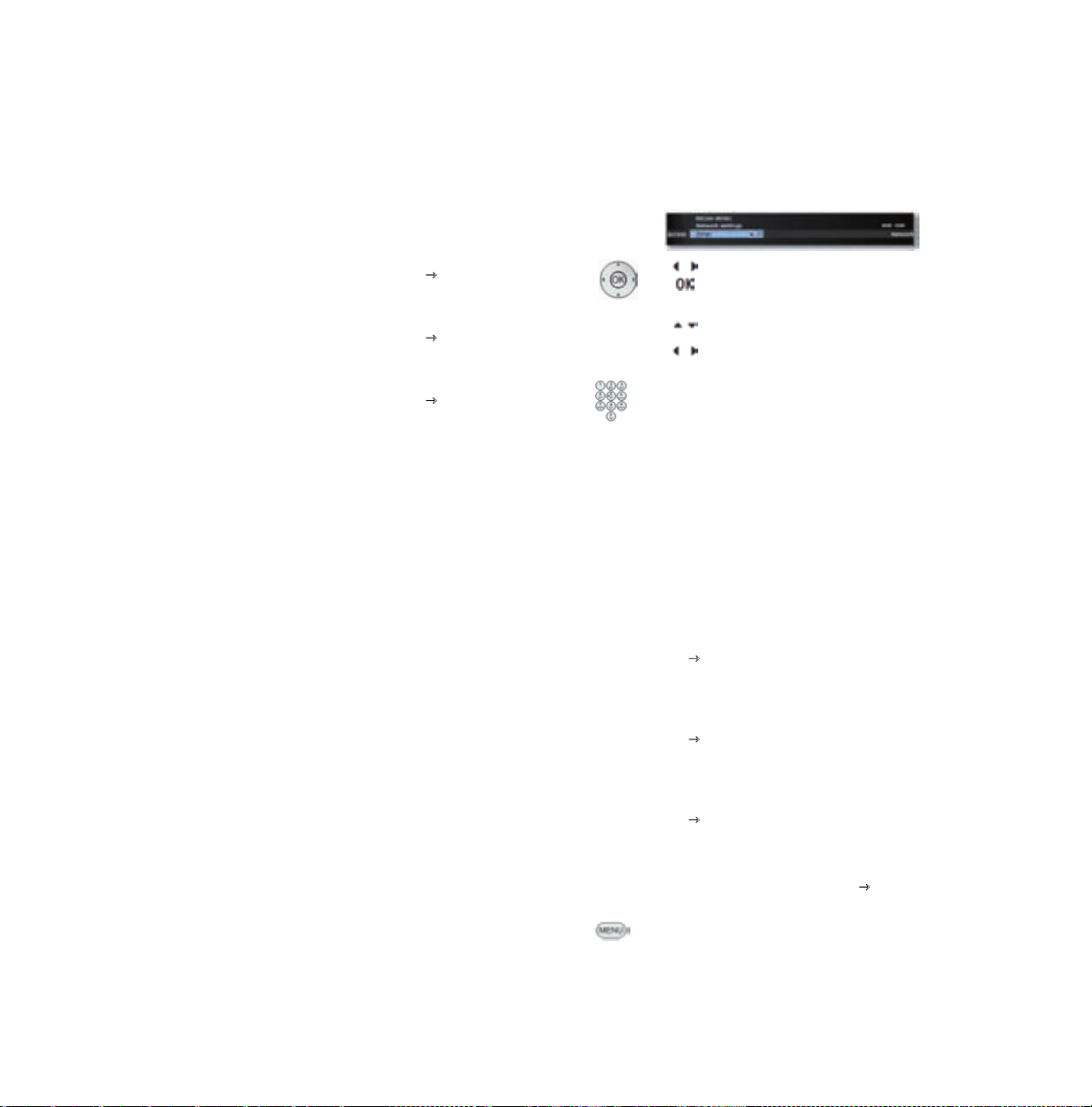
64
Media+
Пояснение возможностей настроек
адаптера
:
IP
configuration
Текущий способ получения IP-адреса
вашего телевиз ора.
IP address Ваш текущий IP-адрес .
Subnet mask Ваша текущая м аска подсети IP-адреса.
Gateway (только для ручной конфигурации IP-
адреса IP configuration
manual)
Вы устан авлива ете IP-адрес шлюза
вручную.
DNS server 1
(только для ручной конфигурации IP-
адреса IP configuration
manual)
Вы устанавливает е IP-адрес первого DNS-
сервера вруч ю.
DNS erver 2
(только для ручной конфигурации IP-
адреса IP configuration
manual)
Вы устанавливаете IP-адрес второго DNS-
сервера вручную.
Network SSID Название вашей с ети.
MAC address
(TV)
Указывает MAC-адрес , встроенный в
аппаратное обеспечение сетевого
адаптера вашего телевизора (LAN).
MAC address
(WLAN)
Указывает MAC-адрес , встроенный в
аппаратное обеспечение сетевого
адаптера бесп роводн ой с ети вашего
телевизора (WLAN).
Link status П редост авле ние ин форм ации о т екущ ем
статусе вашего беспровод но о
соединения (сохр нен е настроек,
соединения, неудачной п опытки входа,
точка доступа не найдена, не подключено,
соединение установлено).
Link quality Обозначает мощность сигнала в
процентах.
Пояснение возможностей настроек
в меню
Network settings (продолжение):
Other В этом меню содержатся настройки, которые
реже нуждаются в изм енении.
Выбрать Other.
Нажать OK для вы зова др угих
сетевых настроек.
Установить нужное значение,
Или с помощью цифровых
кнопок: внести изменения
Цифровые кнопки: ввести символы (Процедура
аналогична процедуре Переименован ие
станций, см.стр. 42.
Host name: Позволяет назначить имя
телевизору таким образом, чт обы он имел
уникальную идентификацию в сети.
Use proxy server: Указывает, является ли
дос туп в сеть п рямым или через прокси-сервер.
➠
Прокси-с ервер не является
необходимым для большинства
домашних сетей.
➠
Если вы не уверены в настройках
прокси-с ервера, то вам следует
обратить ся к администратору вашей
дом ашней сети.
Proxy server name:
(опц ия доступн а только если установлено
использование прокси-сервера Use proxy
server
yes)
Указывает имя или IP-адрес используемого
прокси-с ервера.
Proxy port number:
(опц ия доступн а только если установлен о
использование прокси-сервера Use proxy
server
yes)
Указывает номер сетевого порта проксисервера.
Proxy server requires login:
(опц ия доступн а только если установлен о
использование прокси-сервера Use proxy
server
yes)
Указывает, необходим ли для вашего проксисервера специальный логин.
User name и Password:
(опция доступна, только если установлен вход
по логи ну Proxy server requires login
yes)
Ввести данные логина для прокси-сервера.
MENU: Вы ход из меню Other network settings.

65
Media+
Пояснение возможностей настроек
в меню
Photo settings
➠
Вызов этого меню возможен только во время показа
фотографий (см.стр.72).
Go to … Переход к определённому из ображению и/или
к началу/концу текущей папки.
Picture
display
Показ фотографии в оптимальном разм ере
или в оригинальном разрешении.
Picture
change
Выбор продолжительности показ а каждого
фото в режиме слайд-шоу.
Picture
crossovers
Для смены изображений предусмотрено три
эффекта перехода. Эффекты перехода могут
чередоваться.
Picture
settings
Нас трой ки из ображения для показа фото
выполняются в этом пунк те меню. Наст ройк и
соответствуют наст ройкам изображен ия в
режиме телевизора (см.стр.34).
Пояснение возможностей настроек в меню
Music settings
➠
Вызов этого меню возм ожен только во время
отображения музыкального плеера (Music Player)
(см.стр.70).
Sound
settings
Нас трой ки аудио для восп роизведения
музыки выполняются в э том пункте м еню.
Настройки соответствуют настройкам звука в
режиме телевизора (см.стр.32).
Пояснение возможностей настроек в меню
Video settings
➠
Вызов этого меню возм ожен только в о время
отображения видеоплеера (Video Player) (см.стр.73).
Picture
settings
Нас трой ки изображения при воспроизведении
видео выполняются в этом пункте меню.
Настройки соответст вуют настройкам
изображения в режиме телевизора
(см.стр.34).
Media+
MediaHome
MediaHome включает как носители данных, напрямую
подключённые к телевизора (например, USB флэшнакопители), так и данные предоставляемые в вашей
домашней сети (например, данные медиасервера,
сохранённые на ПК или на сетевом жёстком диске).
➠
MediaPortal открыт.
Выделить
MediaHome
,
Нажать OK для выбора.
Выделить нужный медиаисточник,
Открыть выделенный медиаист очни к
➠
Количество и тип отображаемых
медиаисточников зависит от
доступных/используемы х устройст в.
MediaCenter К вашей домашней сети подключен медиа-
цен тр Loewe MediaCenter.
TwonkyMedia
WMP11
Примеры с медиасерверами в вашей
домашней с ети. Точ ное наименование
зависит от используем ого м едиас ерв ера.
USB USB-накопитель, подключённы й к од ному
из USB-порт ов вашего телевизора. Т очное
наименование зависит от
соответствующего накопителя.
Подготовка USB-накопителя к извлечению
Для корректного отключ ения USB-накопителя
от телевизора п осле использования
необходимо подготовить его к отключению.
Эт о позволяет избежать потери данных.
➠
USB-накопитель выделен в
MediaHome.
Зелёная
кнопка:
Подготовить USB-накопитель к
извлечению.
➠
После подготовки к извлечению USB-
накопитель не может быть
использован, для исп ользования его
необходимо снова подключить в USB-
пор т.
MediaCenter К вашей домашней сети подключен медиа-
цен тр Loewe MediaCenter.
TwonkyMedia
WMP11
Примеры с медиасерверами в вашей
домашней с ети. Точ ное наименование
зависит от используем ого м едиас ерв ера.
USB USB-накопитель, подключённы й к од ному
из USB-порт ов вашего телевизора. Т очное
наименование зависит от
соответствующего накопителя.
MediaCenter К вашей домашней сети подключен медиа-
цен тр Loewe MediaCenter.
TwonkyMedia
WMP11
Примеры с медиасерверами в вашей
домашней с ети. Точ ное наименование
зависит от используем ого м едиас ерв ера.
USB USB-накопитель, подключённы й к од ному
из USB-порт ов вашего телевизора. Т очное
наименование зависит от
соответствующего накопителя.
Подготовка USB-накопителя к извлечению
Для корректного отключ ения USB-накопителя
от телевизора п осле использования
необходимо подготовить его к отключению.
Эт о позволяет избежать потери данных.
➠
USB-накопитель выделен в
MediaHome.
Зелёная
кнопка:
Подготовить USB-накопитель к
извлечению.
➠
После подготовки к извлечению USB-
накопитель не может быть
использован, для исп ользования его
необходимо снова подключить в USB-
пор т.
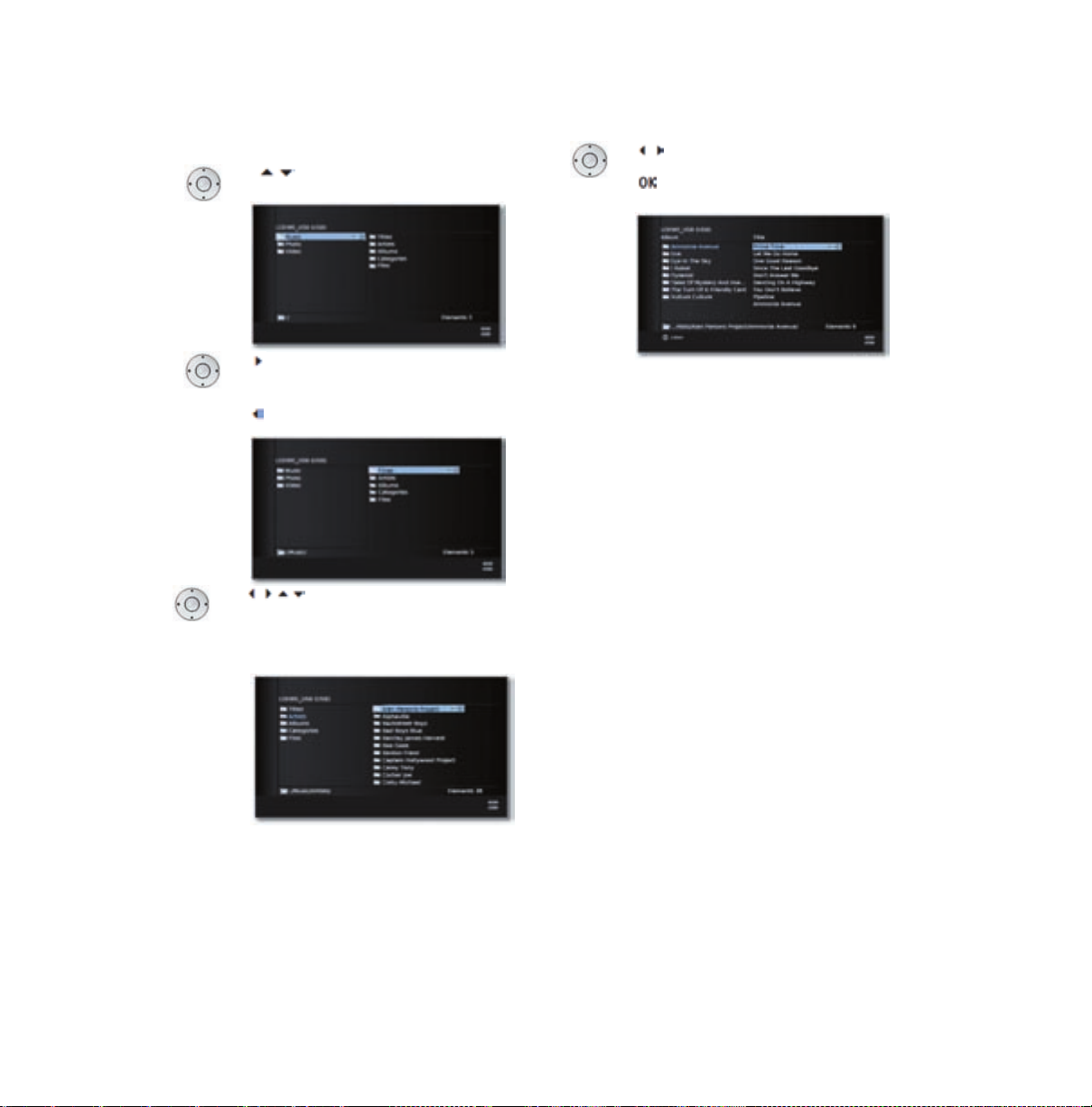
66
Media+
Общая навигация при просмотре медиа
Выбрать нужную п апку.
Открыть выделенную папку.
Содержан ие папки отображается в
правом окне.
При необходимости перейти на уровень
пап ки.
При необходимост и повторить
процедуру. Содержание
выбранной папки по-п режнем у
отображается в правом окне,
предыдущая структура папок - в
левом окне.
Выбрать медиафайл (на следующем
примере: музыкальная композиция).
Нажать OK для вопроизведения/просм отра выбранного м едиафайла.
Воспроизведение
музык и:
см.MediaMusic,
стр.70.
Показ фотографий: см.MediaPhoto,
стр.72.
Воспроизведение
видео:
см.MediaVideo,
стр.73.

67
Media+
Воспрои зведени е музык и/видео/ фотографий
с USB-накопителей
Если в качестве источника выбран USB-накопитель
(см.стр.62), то следующие функции применимы к
действиям и обзору медиа:
Самый верхний уровень папок разделён на три
фиксированные категории:
Music
с подпапками Titles, Artists, Albums, Categories, Files
(см.ниже).
Photo
Video
Исходная структура папок на USB-накопителе
сохраняется в обзоре медиа для фото и видео
(Photo / Video. Для воспроизведения музыки
(Music), имеющиеся файлы проходят подготовку и
предлагаются для выбора в вышеуказанных
подпапках.
Подпапки в режиме Music
Titles: Музыкальные композиции, обнаруж енные на
USB-накопителе сортируются по названию.
Artists: Музыкальные композиции, обнаруженные на
USB-накопителе с ортируются п о именам
исполнителей.
Albums: Музыкальные композиции, обнаруженные на
USB-накопителе с ортируются по названиям
альбомов.
Categories: Музыкальные композиции, обнаруженные на
USB-накопителе сортируются по
соответствующим музыкальным категориям
(например, джаз, классика, поп, рок) и
отображаются с оответствующим образом.
Files: Музыкальные композиции, обнаруженны е на
USB-накопителе отображаются без какойлибо сортировки (по названиям файлов).
Воспроизведение
файлов
из
домашней
сети
При использовании медиасервера вашей домашней
сети в качестве источника (см.стр. 62), названия папок
отображаются в указанном медиасервере порядке.
Дополнитель ная информация о работе – см. главу
Общая навигация при просмотре медиа на стр.63.
Пример: Обзор медиасервера под названием
TwonkyMedia.

68
Media+
MediaNet
В пункте меню MediaNet(1 находится постоянно
расширяющаяся платформа для прилож ений интерактивного телевидения из Интернета. Все приложения
оптимизированы для использования на телевизоре.
Кроме того, с помощью встроенного браузера Opera вы
можете получать прямой доступ к интернет-сайтам.
➠
Пун кт м еню MediaNet доступен только при наличии
подключения к Интернету.
Вызов MediaNet
➠
MediaPortal открыт.
Выбрать
MediaNet,
Нажать OK для активации
В верхней ч асти базового диалога MediaNet
содержатся рекомендац ии фирмы Loewe
Recommendations. В средней части
отображаются ваши собственные избранные
источники Favourites (глава Редактирование
избранного, см.стр. 68). В завис имост и от
выбранной темы (см.правую колонку) в нижней
части отображается весь доступны й онлайновы й
контент, сопвадающей с темой.
Вы
бор темы
Перейти к Topics.
Выбрать нужную тем у.
Нажать OK для подтверждения
тем ы.
Контент, связанный с выбранной
темой, будет отображать ся в
нижней части.
Функции цветных кнопок в базовом
диалоге MediaNet
Красная
кнопка:
Редактирование избранног о.
Медиаконтент, относящийся к теме, м ожет быть
определён в качестве
лич ного избран-ного, пункты
из избранного могут
перемещаться и удаляться.
См.стр.68.
Зелёная
кнопка:
Интернет
Здесь м ожно вводить
интернет-адреса и открывать соответствующие
интернет-сайты.
См.стр.66.
Жёлтая
кнопка:
Личная область
С помощью определяемого
кода доступа вы может е
определить избранное и
вызывать веб-с айты в
ваш ем л ичном разделе.
См.стр.67.
Синяя
кнопка:
Кон фигурация настр оек
MediaNet.
См.стр.69.

69
Media+
Интернет
Зелёная к нопка: вызов Internet.
Выбрать
нужный символ/знак,
Нажать OK для добавления в
строку.
Перейти на строку ввода.
При необ ходимости:
Жёлтая кнопк а: Удаление символов слева от
курсора.
Если интернет-адрес (URL) введён полностью:
Нажать OK для просмотра веб-сайта.
INFO: Отображение информационной строки
MediaNet.
➠
Функции цветных кнопок активны
даже без отображения строки
статуса.
Навигация по вебсайтам
Прокрутка страниц по вертикали.
Выбрать ссылку или поле ввода
текста.
Нажать OK
для открытия ссылки
или подтверждения ввода текста.
➠
При вводе информации в поля х
ввода на веб-сайтах буквы/цифры
вводятся напрям ую с помощью
цифровых кнопок.
Проц едур а аналогична процедуре
Переимен ование станц ий,
см.стр.42.
END:
Отмена ввода текста и выход из поля
ввода.
Жёлтая кнопка: Увеличение вебсайта.
Перемещение раздела
изображения.
Жёлтая кнопк а: О бновление отображения вебсайта в исходном масштабе.
Выбор другого вебсайта / Выход из Интернета
TEXT: Возврат в окно ввода URL.
или:
Красная
кнопка:
Вызов History
(ранее посещённые
веб-сайты).
Удаление истории: см.ниже.
или:
Зелёная
кнопка:
Выход из Интернет а и возвр ат
в
основной диалог MediaNet.
Удаление истории
➠
Открыто окно ввода адреса
(см.левую колонку).
Выбрать символ корзины ,
отображённый рядом с записью из
истории, которую необ ходимо
удалить.
Нажать OK
для удаления запис и
или вс ей истории.

70
Media+
Личная область
В личной области, защищённой с помощью кода
доступа, вы можете сохраня ть вебсайты в качестве
избранных веб-сайтов. Кроме того, история посещённых
вами веб-сайтов ведётся отдельно от истории общего
раздела Интернета (см.стр. 66).
Жёлтая кнопка: Вызов Personal area.
При первом обращении определить
чет ырёх знач ный ко д дост упа (PIN-код). Этот
код отображается открытым текстом.
Запомнить или запис ать код доступа (PIN).
➠
Код доступа в личной области и PIN-код
родительского контроля (стр.52) независимы друг от друга.
При последующих обращения х к функции
родительского контроля необходим о водить
чет ырёх знач ный к од дос тупа (PIN-код). По
соображениям б езоп аснос ти о н будет
отображаться в виде звёздоч ек (****).
Выбрать
нужный символ/знак,
Нажать OK для добавления в
строку.
Перейти на строку ввода.
При необ ходимости:
Зелёная
кнопка:
Удаление символов слева от
курсора.
Синяя
кнопка:
Добавление интернет-адрес в
Избранное.
В отношен ии избранн ого –
см.правую колонку.
После завершения ввода интернет-адреса
(URL) н ажать OK для просм отра веб-с айта.
Описание других процедур – см.стр.66.
Личная область
-
Избранное
В личной области вы можете сохранить до четырёх
избранных веб-сайтов. Они отображаются в правой
части пользовательского интерфейса в пункте
Favourites.
Ввести нужны й интернет-а дрес (URL)
(см.левую колонку).
Перейти на строку ввода.
Перейти на строку ввода.
Зелёная
кнопка:
Удаление символ ов слева от
курсора.
Синяя
кнопка:
Добавление интернет-адр ес в
Избранное.
Интернет-адрес (URL)
добавляется в раздел
Favourites справа.
Выбрать
запись из избранного
Нажать OK для добавления в
строку в строку ввода.
Нажать OK для просмотра
веб-сайт а.
Удаление избранного / истории
Выбрать символ корзины,
отображённый рядом с
записью из истории, которую
необходимо удалить.
Нажать OK для удаления
записи или всей ист ории.
Выход из личной области
TEXT: Возврат в окно ввода URL.
или:
Жёлтая
кнопка:
Выход из личной области и
возврат в основной диалог
MediaNet.

71
Media+
Редактирование избранного MediaNet
В средней части основного диалога MediaNet
отображается Избранное MediaNet. Здесь можно
определить и удалить пункты избранного или изменить
из последовательность по мере необходимости.
➠
MediaNet откры т (страница 65).
Красная
кнопка:
Вызов Edit favourites
(Редактирование избранного).
Добавление записи в Избранное
Выбрать з апись в разделе
Рекомендации или Темы
(Recommendations / Topics).
Синяя
кнопка:
Добавление интернет-адр ес в
Избранное.
Интернет-адрес (URL)
добавляется в раздел
Favourites слева.
Изменение последовательности
в Избранных MediaNet
Выбрать запись в Favourites.
Зелёная
кнопка:
Перемещение избранной записи
из Избранного.
Выбрать положение для
перемещения выбранной записи
из Избранного.
Зелёная
кнопка:
Завершить перемещение
выбранной записи из
Избранного.
Удаление записи из Избранных MediaNet
Выбрать запись в Favourites.
Жёлтая
кнопка:
Удалить выбранную запись
из Избранного.
Красная
кнопка:
Выход из режима редактирования Избранного и
возврат в основной диалог
MediaNet.
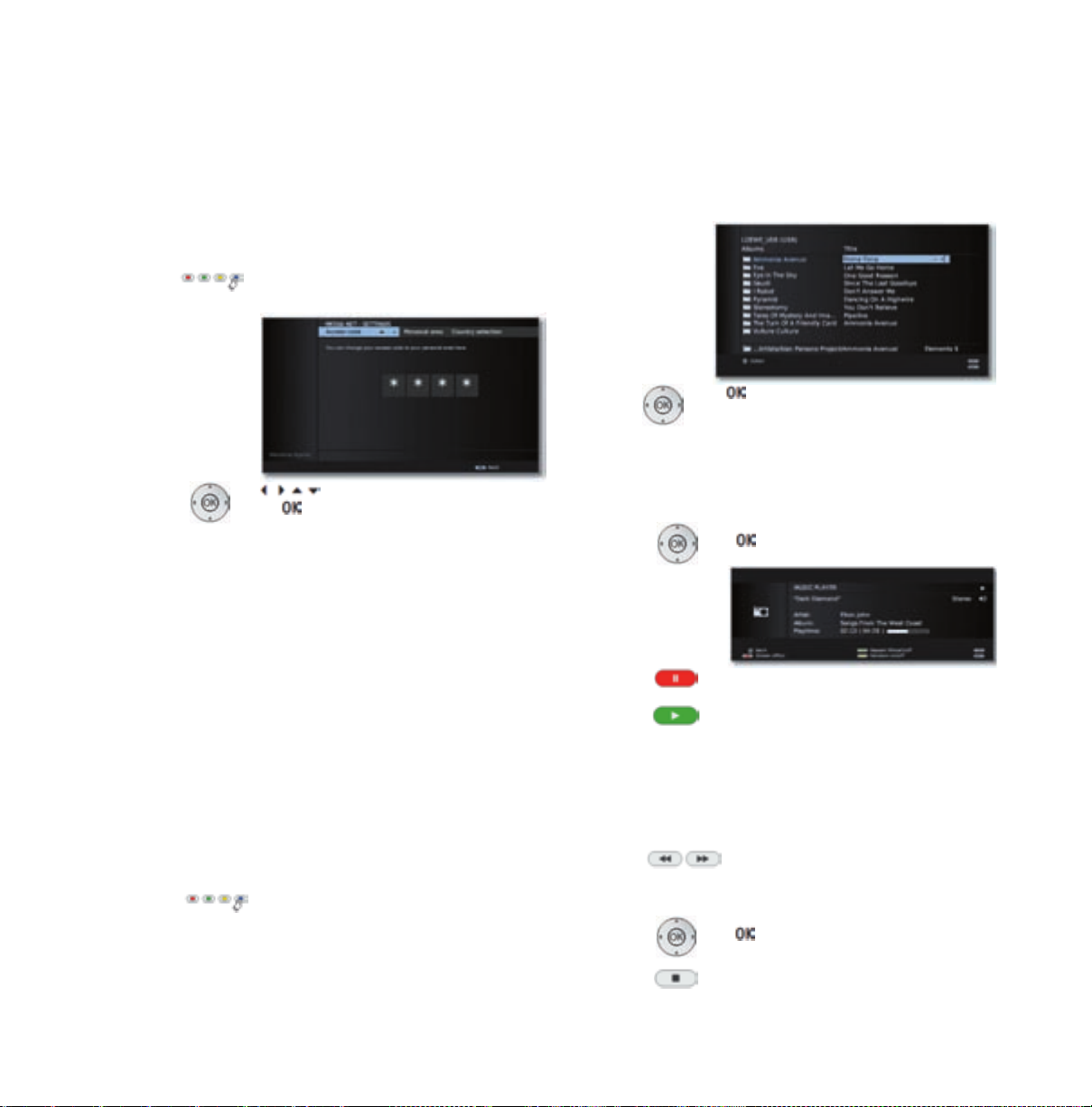
72
Media+
Настройки M
ediaNet
В этом пункте находятся дополнительные настройки
MediaNet.
➠
MediaNet открыт (страница 65).
Синяя
кнопка:
Вызов Settings (Н астройки).
Выбрать нужную установку,
Нажать OK для вызова.
Access code В этом пункт е вы можете определить/изме-
нить свой код доступа MediaNet для личной
области. При изменении кода доступа
необходимо сначала ввести стары й, а затем
новый код доступа.
Personal
area
В этом пункте вы может е уд алить весь
личный раздел за один шаг (Избранное,
Историю и код доступа). Для подтверждения
процедуры нажать красную кнопку.
Country
selection
Выбор стран, онлайн-сервисы которы х вы
желаете использовать.
Favourites В этом пункте можно удалить Избранное в
основном диалоге MediaNet (см.стр.68). Для
подтверждения процедуры нажать красную
кнопку.
Factory
setting
Используется для сброса MediaNet до
состояния в момент поставки (заводских
установок) (сброс Избранного в основном
диалоге MediaNet, личной области, истории
Интернета). Для подтверждения процедуры
нажать красную кнопку.
Синяя
кнопка:
Выход из режима настроек и
возврат в основной диалог
MediaNet.
Воспроизведение музыкальных файлов
➠
Выделена музыкальная композиция.
Нажать OK для воспроизведения.
Кнопка PAUSE: Приостановка воспроиз-
ведения.
Кнопка PLAY: Если воспроизведение
было остановлено:
продолжить воспроизведение.
Для текущего воспроизведения:
Начать воспроизведение
композиции с с амого
начала.
кратковременное:
длительное:
Воспроизведение предыдущей/следующей композиции.
Перемотка назад/вперёд.
Воз врат к п росм отру списка без
остановки текущего воспроизведен ия.
Кнопка STOP: Завершить воспроизве-
ден ие и вернуться к
просм отру сп иска.
Media+
MediaMusic
➠
В обзоре медиа выделена
музыкальная композиция.
Нажать OK для воспроизведения
музыкальной композиц ии (см.правую
колонку).
Воспроизведение музыкальных файлов
➠
Выделена музыкальная композиция.
Нажать OK для воспроизведения.
Кнопка PAUSE: Приостановка воспроиз-
ведения.
Кнопка PLAY: Если воспроизведение
было остановлено:
продолжить воспроиз-
ведение.
Для текущего воспроиз-

73
Media+
Пояснение символов в окне воспроизведения
Символы, отображаемые в верхнем правом углу,
позволяют получить информацию о текущем
воспроизведении.
Воспроизведение
Пауза
Поиск назад
Поиск вперёд
Повторное воспроизведение текущей композиции
Повторение всех композиций в текущей папке
Активно воспроизведение в случайном порядке
Шкала позади продолжительности воспроизведения
указывает на то, какая часть файла уже воспроизведена.
Функции цветных кнопок во время
воспроизведения музыки
Красная
кнопка:
Включение/выключение
экрана.
Зелёная
кнопка:
Повторить отдельную
композицию / все композиции.
Выключить повторение.
Жёлтая
кнопка:
Для музыкальных файлов из
числа локальных медиафайлов.
Воспроизведение файлов из
текущей выбранной папки в
случайн ом поря дке.
Для интернет-радио:
Переход на последнюю
прослушиваемую
радиостанцию.

74
Media+
Media
Photo
➠
В обзоре медиа выбрано изображение.
Нажать OK для просмотра
выделенной фотографии в
полноэкранном режиме (см.ниже).
Кнопка PLAY: Начать показ слайд-шоу
(см.правую колонку).
Полноэкранный режим
➠
В обзоре медиа выделено фото.
Нажать OK д ля откры тия/закрытия
полноэкранного режима.
Показать предыдущее/следующее
фото.
Повернуть изображение на 90
влево/вправо.
END: Выход из полноэкранного режим а
и воз врат к об щему прос мотр у.
Слайд
-
шоу
Кнопка PLAY: Начать показ слайд-шоу.
➠
Из общего просмотра фото: начать
слайд-шоу с выделенного изображения.
➠
В полноэкранном режиме: начать
слайд-шоу с отображаемого изображения.
Кнопка PAUSE: Приостановка слайд-шоу.
Кнопка PLAY: Продолжение слайд-шоу.
Кнопка STOP: Зав ершить слайд-шоу и
вернуться к общ ему
просм отру.

75
Media+
Media
Video
➠
В обзоре медиа выбрано видео.
Нажать OK для просм отра выделенного
видео (см.п равую колонку).
Общая информация о фильмах с высоким разрешением
Ввиду технических ограничений (например, помех, ограниченной
пропус кной сп особнос ти), возможны помехи при
воспроизведении вплоть до полного прекращения воспроизведения фильмов с высоким разрешением (HD-фильмы) в
формате 720p и выш е (разрешение 1280 x 720 или выше).
Информация о фильмах с высоким разрешением,
получаемых по беспроводной сети
Воспроизведение фильмов в в ысок ом разрешении (HD-фильмы),
начиная с формата 720p и выше (разрешение 1280 x 720 или
выше) должно осуществляться по проводному соединению. При
нал ичии б еспроводного соединения технические ограничения
(например, подверженность сбоям, ограничения пропускной
способности) м огут возникать помехи при воспроизведении
вплоть до полного прекращения воспроизведения.
Воспроизведение
➠
Выбрано видео.
Нажать OK для просмотра
выделенн ой фотографии в
полноэкранном режиме (см.ниже).
Кнопка PAUSE: Приостановка текущего
воспроизведения.
Кнопка PLAY: Продолжение приоста-
новленного воспроизведен ия.
Кнопка STOP: Зав ерши ть текущее
воспроизведение и вернут ься к общ ему п росм отру .
(1
Только для телевизоров с поддержкой функц ий WLAN,
см. таблицу на стр. 104.
Поиск
При просмотре видео поддерживаются функции поиска
вперёд/назад для выбора нужных сцен.
Поиск назад с удвоенной скоростью.
Для поиска с 4-кратной скоростью нажать
ещё раз.
Поиск вперёд с удвоенной скоростью.
Для поиска с 4-кратной скоростью нажать
ещё раз.
Кнопка PLAY: продолжить воспроиз-
ведение.
➠
В случае интернет-видео надо подождать их буферизации в памяти. Это
может занимать до нескольких секунд, в
зависимости от битрейта фильма и
скорости интерн ет-соединения.
Строка статуса видео
В строке статуса видео отображатеся дополнительная
информация о воспроизводимом в настоящее время
видео.
INFO: Показать/убрать строку статуса /
информацию о файле/контекстную
информацию.
При первом нажатии кн опки INFO отображается строка статуса видео. При втором
нажатии отображается информация о видео.
При ещё одном нажатии кнопки INFO
отображается контекстная информация с
инструкциями по управлению. При последующем нажатии отображаемая информация
скрывается.
END: Закрыть отображ аемый контент.
Пояснение символов в строке статуса
Символы, отображаемые в верхнем правом углу,
позволяют получить информацию о текущем
воспроизведении.
Воспроизведение
Пауза
Поиск назад (с 2-/или 4-к ратн ой с корость ю)
Поиск вперёд (с 2-/или 4-кратной скоростью)
Шкала позади продолжительности воспроизведения
указывает на то, какая часть файла уже
воспроизведена.
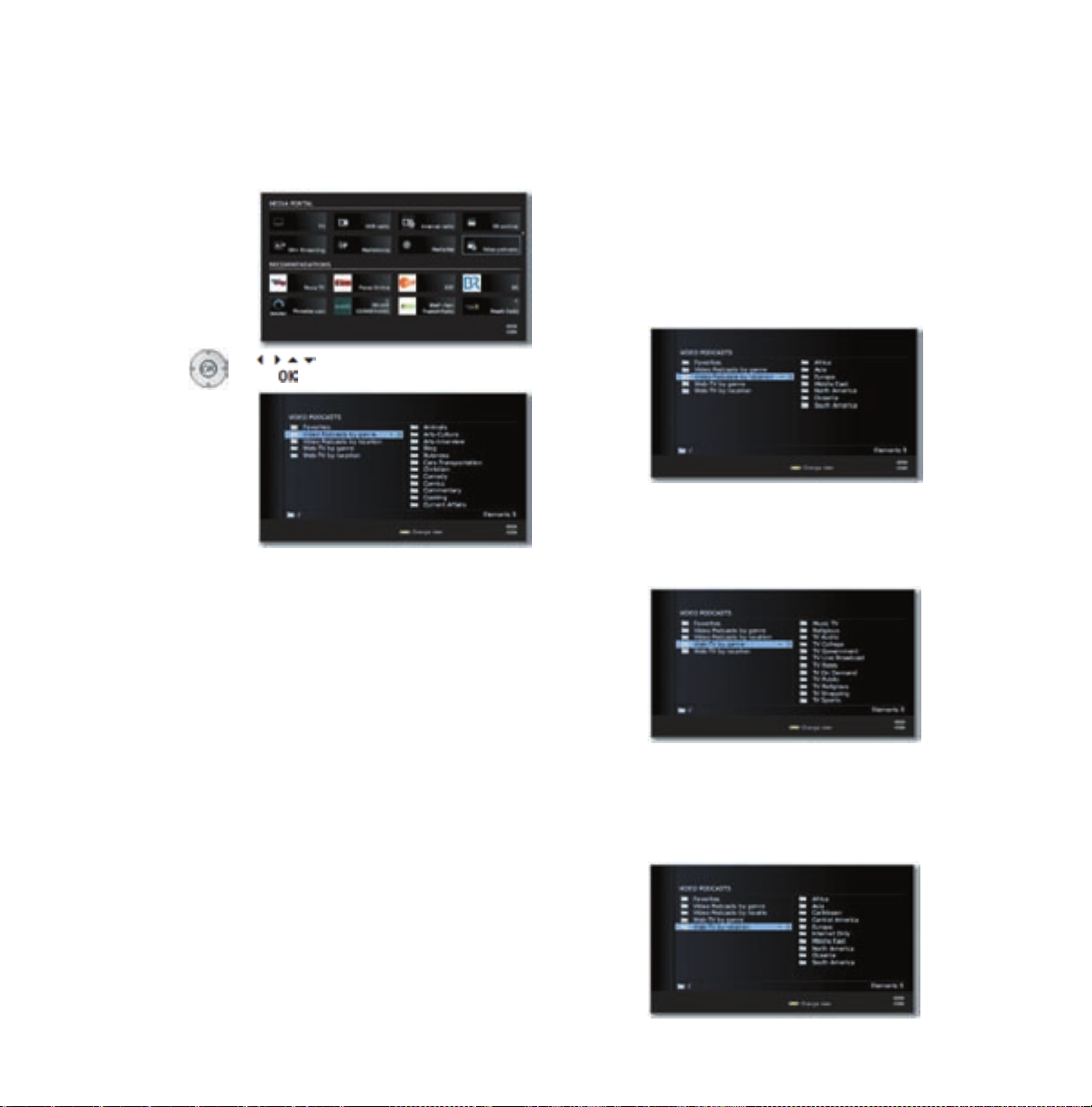
76
Media+
Видеоподкасты
➠
MediaPortal открыт
Выбрать Video podcasts,
Нажать OK для вызова.
➠
Названия папок в области Video Podcasts для
индикации на экране телевизора
определяются
провайдером vTuner.
Дополнительные возможности – см.Общая навигация в
списках медиа на стр.67.
Видеоподкасты по жанру
Доступные видеоподкасты сортируются по жанру и
предлагаются для просмотра соответствующим
образом (см.левую колонку).
Видеоподкасты по странам
Доступные видеоподкасты сортируются в первую
очередь по регионам, затем по странам и
предлагаются для просмотра соответствующим
образом.
Веб-ТВ по жанру
Доступные видео Веб-ТВ сортируются по жанру и
предлагаются для просмотра соответствующим
образом.
Веб-ТВ по странам
Доступные видео Веб-ТВ сортируются в первую
очередь по регионам, затем по странам и
предлагаются для просмотра соответствующим
образом.

77
Media+
HbbTV / MediaText
HbbTV(1 (Hybrid broadcast broadband television, Гибридное
широкополосное трансляционное телевидение)
предоставляет пользователям огромный выбор
мультимедийного контента, например, доступ к медиабиблиотекам, дополнительной информации о
воспроизводимых в текущее время программах (если
такая информация предоставляется текущим каналом).
MediaText помогает пользоваться новым поколением
телетекста/видеотекста для HbbTV.
Текст MediaText/HbbTV может быть вызван напрямую или
с помощью HbbTV-приложения.
Открытие HbbTV-приложения
Если после перехода на другой канал становится доступно
HbbTV-приложение, то оно загружается во время процесса
автоматического запуска (см.стр.81) и отображается красная
кнопка. При ручном запуске приложение будет загружено только
после нажатия красной кнопки.
➠
HbbTV предлагается выбранным
каналом.
➠
Имеется подключение к интернету.
➠
Режим HbbTV включен (on).
Красная
кнопка:
Загрузка / отображение HbbTV-
приложения.
Внешний вид, назначение кнопок и доступные
функции HbbTV-приложений зависят от
провайдера. В некоторых случаях функции
записи и закладок могут не поддерживаться
приложениями.
Фирма Loewe не несёт ответственности за
доступность, функциональность или контент
HbbTV-приложений.
Скрыть / закрыть HbbTV
Убрать / закрыть HbbTV-приложение.
В зависимости от начального поведения
телевизора (см.стр.81) HbbTV-приложение
скрывается (автоматически) или закрывается
(вручную). В автоматическом режиме запуска
(automatically) необходимо вторично нажать
кнопку END для закрытия. После закрытия
отображается сообщение.
Открытие HbbTV-текста напрямую
➠
MediaText/HbbTV предлагается
выбранным каналом.
TEXT:
Открыть HbbTV-текст.
При повторном нажатии кнопки TEXT
открывается “стандартный” телетекст/видеотекст
(см.стр. 50).
Навигация в HbbTV-тексте и назначение цветных
кнопок зависит от настроек провайдера.
Выход из режима HbbTV/стандартный телетекст
TEXT:
При повторном нажатии кнопки TEXT
осуще
твляется выход из режима
телетекста.
(1
В зависимости от выбранных установок.

78
Media+
Включение/выключение режима HbbTV
Если HbbTV-режим активен (заводская установка), то при
наличии предлагаемых текущей станцией дополнительных услуг
и информации (например, из Интернета) возможен также вызов
указанных услуг и просмотр информации.
MENU Вызвать меню телевизора
Выбрать Settings,
переход к следующей строке
меню.
Выбрать Miscellaneous,
переход к следующей строке
меню.
Выбрать HbbTV,
переход к следующей строке
меню.
➠
Выполнить изменения.
Если выбрана установка HbbTV →
off,
то при нажатии красной кнопки
осуществляется доступ к архиву
цифрового рекордера /видеоархиву.
Начальное поведение HbbTV-станций
Если была выбрана установка HbbTV mode →
on (см.правую
колонку), то можно указать, осуществлять ли автоматическую
загрузку HbbTV-приложения после смены канала, или же
загрузка должна осуществляться вручную после
однократного нажатия красной кнопки. После загрузки HbbTVприложения на экране отображаются инструкции (в
зависимости от просматриваемого в текущее время канала).
MENU Вызвать меню телевизора
Выбрать Settings,
переход к следующей строке
меню.
Выбрать Miscellaneous,
переход к следующей строке
меню.
Выбрать Start behaviour of
HbbTV-stations,
открыть.
Выбрать станцию.
Синяя
кнопка:
Изменение всего списка /
изменение пунктов в
индивидуальном порядке
Change whole list / Change
items individually.
Красная
кнопка:
Включение HbbTV на
выбранном канале
Автоматическое включение /
Автоматическое включение
всех каналов
Start automatically / Start all
automati ally.
Зелёная
кнопка:
Включение HbbTV на
выбранном канале
Включение вручную /
Включение вручную всех
каналов
Start manually Start all
manually

79
Цифровой рекордер
О системе Digital Recorder
C помощью цифрового рекордера телевизора Loewe TV (DR+) вы можете записывать телепрограммы
на встроенный жёсткий диск вашего телевизора (для телевизоров с DR+) или на внешний жёсткий
диск, подключённый с помощью USB.
Цифровой рекордер также может обрабатывать сигналы телевидения высокой чёткости (HDTV),
включая аудио- и вспомогательные сигналы, входящие в состав HDTV-сигналов. Различные
возможности использования цифрового рекордера приведены ниже.
➠
Наличие и работа некоторых функций цифрового рекордера зависят от типа используемого оборудования
(DR+ или запись по USB). Дополнительная информация – см.инструкции на отдельных страницах.
Обзор функций
Функция цифрового рекордера
Телевизоры Loewe со
встроенным жёстким
диском
(DR+)
Телевизоры Loewe
без встроенного
жёсткого диска
(запись по USB)
Архивная запись на встроенный жёсткий диск
z
-
Архивная запись на USB-накопитель (внешний жёсткий диск)
-
z
Просмотр других каналов во время архивной записи
z
-
Архивное воспроизведение с DR+
z
-
Архивное воспроизведение с USB-накопителей (внешних жёстких дисков)
z z
ТВ с задержкой в режиме прямого эфира (функция тайм-шифт)
z
-
Последующая архивная запись
z
-
ТВ с задержкой во время архивной записи
z z
Просмотр других каналов ТВ с задержкой во время архивной записи
z
-
Копирование записанных программ на внешний рекордер
z z
Копирование записанных программ с DR+ на USB-накопитель
z
-
Копирование записанных программ с одного USB-накопитель на другой
z z
Обеспечение записанных программ для просмотра в сети
z
-
Просмотр программ, просмотр которых был разрешён в сети
z z
Просмотр DR-архива с обложками
z
-
Повторное вопроизведение выделенных участков
z
-
Установка/удаление закладок
z z
Скрытие частей записи
z
-
Цифровой рекордер
О системе Digital Recorder
C помощью цифрового рекордера телевизора Loewe TV (DR+) вы можете записывать телепрограммы
на встроенный жёсткий диск вашего телевизора (для телевизоров с DR+) или на внешний жёсткий
диск, подключённый с помощью USB.
Цифровой рекордер также может обрабатывать сигналы телевидения высокой чёткости (HDTV),
включая аудио- и вспомогательные сигналы, входящие в состав HDTV-сигналов. Различные
возможности использования цифрового рекордера приведены ниже.
➠
Наличие и работа некоторых функций цифрового рекордера зависят от типа используемого оборудования
(DR+ или запись по USB). Дополнительная информация – см.инструкции на отдельных страницах.
Обзор функций
Функция цифрового рекордера
Телевизоры Loewe со
встроенным жёстким
диском
(DR+)
Телевизоры Loewe
без встроенного
жёсткого диска
(запись по USB)
Архивная запись на встроенный жёсткий диск
z
-
Архивная запись на USB-накопитель (внешний жёсткий диск)
-
z
Просмотр других каналов во время архивной записи
z
-
Архивное воспроизведение с DR+
z
-
Архивное воспроизведение с USB-накопителей (внешних жёстких дисков)
z z
ТВ с задержкой в режиме прямого эфира (функция тайм-шифт)
z
-
Последующая архивная запись
z
-
ТВ с задержкой во время архивной записи
z z
Просмотр других каналов ТВ с задержкой во время архивной записи
z
-
Копирование записанных программ на внешний рекордер
z z
Копирование записанных программ с DR+ на USB-накопитель
z
-
Копирование записанных программ с одного USB-накопитель на другой
z z
Обеспечение записанных программ для просмотра в сети
z
-
Просмотр программ, просмотр которых был разрешён в сети
z z
Просмотр DR-архива с обложками
z
-
Повторное вопроизведение выделенных участков
z
-
Установка/удаление закладок
z z
Скрытие частей записи
z
-
z
доступно
-
не доступно

80
Цифровой рекордер
Просмотр телепрограмм с функцией
тайм-шифт
В случае устройств со встроенным жёстким диском
цифровой рекордер записывает просматриваемую
телепрограмму в фоновом режиме, если в меню цифрового
рекордера включён непрерывный режим DR (заводская
установка).
➠
Работа с использованием функции тайм-шифт может
быть невозможна или возможна в ограниченном объёме
при просмотре станций, закодированных с помощью CI
Plus (см.стр.107).
•
Тайм-шифт
Вы можете остановить телепрограмму в любой момент
времени и продолжить воспроизведение позже, это
обеспечивает функция тайм-шифт. Максимальное
смещение по врем
ни (тайм-шифт) составляет 3 часа.
Запись начинается снова сначала и старое содержимое
удаляется при каждом переключении станций.
•
Быстрая навигация при переходе
Во время просмотра фильма простым нажатием кнопки
возможен поиск вперёд и назад (перемотка). Величина
шага при переходе регулируется.
Функция Smart Jump также обеспечивает уменьшение
в два раза величину шага при каждом изменении
направления и удвоение величины шага после
троекратного перехода в одном и том же направлении
(макс.8 минут). Это по
воляет быстро найти нужное
место записи.
•
Быстрый переход и перемотка
Во время просмотра, записанной с использованием
функции тайм-шифт, возможен быстрый переход в
прямом и обратном направлениях с 3 различными
скоростями.
•
Замедленное воспроизведение
Возможно замедленное воспроизведение программы,
записанной с помощью функции тайм-шифт.
Предусмотрено ч
етыре варианта замедленной скорости
воспроизведения.
•
Последующее архивное воспроизведение
(1
При просмотре прогр ммы, записанной с помощью
функции тайм-шифт, вы можете отправить программу
целиком в цифровой архив.
•
Установка закладок
Во время просмотра футбольного матча вы можете,
например, отметить интересные моменты или голы. Для
этого запись, полученная с помощью функции таймшифт, преобразуется в архивную запись. При
последующем воспроизведении вы можете повторить
отмеченные закладками участки записи/эпизоды
фильма. Воспроизводятся также участки за 30 секунд
до установки закладки и 30 секунд после установки
закладки.
•
Функция повторного воспроизведения
(1
При просмотре прямой трансляции футбольных матчей,
например, вы можете нажатием кнопки перейти на 40
секунд назад и повторить сцену. Одновременно в
экране PIP будет продолжен показ прямой трансляции
(не поддерживается для передач телевидения высокой
чёткости HDTV).
Архив Digital Recorder
Вы можете записать фильмы или программы для
последующего просмотра в архив цифрового
рекордера.
➠
Работа с архивом может быть невозможна или
возможна в ограниченном объёме при просмотре
станций, закодированных с помощью CI Plus
(см.стр.107).
При наличии EPG или телетекста Digital Recorder сохраняет
название и дополнительную информацию о каждой программе
в архиве.
В случае трансляции дополнительных языков в программах
цифрового телевидения DVB эти записи также сохраняются.
Если в настройках цифрового рекордера включена запись
субтитров, то записываются также субтитры DVB или
телетекста. Выбор языка дисплея и субтитров как в режиме
телевизора.
Начало воспро
изведения записей из архива.
Если во время записи были установлены закладки, то эти
записи имеют соответствующую отметку (
). Вы можете
начать воспроизведение таким образом, чтобы закладки
выделялись (см.стр.100).
Можно удобно убрать вашу любимую программу для записи из
EPG или телетекста и просматривать программы затем из
архива цифрового рекордера.
Автоматический менеджер удалений (Delete Manager)
обеспечивает наличие достаточного пространства для записи
новых фильмов и программ (см.стр.94).
•
Сортировка записей
Возможно отображение программ по времени,
алфавиту или по названию станций. Это обеспечивает
быстрый поиск необходимой записи для просмотра.
•
Переименование/редактирование записей
При необходимости во можно переименование
находящейя в архиве программы.
•
Родительский контроль
Для защиты архива от несанкционированного доступа
используется функция родительского контроля (parental
lock)
•
Защита от удаления
Для защиты программы/записи от автоматического
удаления с помощью менеджера удалений
используется защита от удаления (delete protection)
(см.стр.94).
•
Копирование
Копирование программ/записей из архива цифрового
рекордера с помощью контроля времени на внешний
DVD-рекордер или внешние жёсткие диски.
(1
Только для телевизоров с DR+

81
Цифровой рекордер
Архивная запись
➠
Запись закодированных программ – см.также
инструкции на страницах 106 и 107.
Просмотр другой программы(1 или воспроизведение
записанной программы
(1
из архива возможно при
одновременной записи телепрограммы в архив.
Возможно также воспроизведение той же программы,
которая записывается с помощью функции таймшифт.
•
Немедленная запись
Записать интересные программы прямо в архив
цифрового рекордера можно с помощью кнопки
RECORD. При просмотре программ с функцией таймшифт (см.стр .83) текущая программа может быть
сохранена в DR-архиве. Программа сохраняется с
начала до кон ца смещения времени или до конца
установленного времени записи.
•
Запись по тайм ру
Удобный выбор нужной программы для записи с
помощью электронного справочника программ (EPG)
или телетекста. Цифровой рекордер поддерживает до
50 записей по таймеру, в т.ч. запись может быть
осуществлена в ваше отсутствие. Затем можно
просматривать пр
грамму из архива
цифрового
рекордера.
•
Последовательная запись
Возможно также запись программ с переменным
временем начала.
В некоторых вещательных сетях (наподобие британской
сети FreeView) поддерживается запись серий и
автоматическое разделение событие в зависимости от
информации, предоставленной вещателем. Менеджер
конфликтов (см.стр.14) также автоматически пытается
обнаружить конфликты, при наличии соответствующих
сигналов от вещателя (например, британской сети
FreePlay).
•
Просмотр с использованием функции
тайм-шифт и архивной записи
Если вы запрограммировали запись и вернулись домой
до её завершения, то вы можете смотреть фильм с
использованием функции тайм-шифт, а рекодер
продолжит запись оставшейся части.
Архивное воспроизведение
Все записанные программы могут быть выбраны из
архива для воспроизведения. Во время
воспроизведения из архива возможна запись другой
программы в архив.
•
Быстрый переход и перемотка
Возможен быстрый пе еход в прямом и обратном
направлениях с 3 различными скоростями.
•
Быстрая навигация при переходе
Во время просмотра фильма простым нажатием кнопки
возможен поиск вперёд и назад (перемотка). Величина
шага при переходе регулируется (см.стр.85).
Функция Smart Jump также обеспечивает умень
ение в
два раза величину шага при каждом изменении
направления и удвоение величины шага после
троекратног
перехода в одном и том же направлении
(макс. 8 минут). Это позволяет быстро найти нужное
место записи.
•
Замедленное воспроизведение
Возможно замедленное воспроизведение.
Предусмотрено четыре варианта замедленной скорости
воспроизведения.
•
Закладки
Закладки можно использовать для поиска интересных
сцен в фильмах или программах. Кроме того,
существуют автоматически устанавливаемые закладки
при каждом изменении времени программы. Переход от
одной закладки к другой осуществляется простым
нажатием к
опки.
•
Воспроизведение выделенных участков
(1
Для записей с установленными вруч ную закладками
можно ограничить воспроизведение только
выделенными участками. Воспроизводятся также
участки за 30 секунд до у
становки закладки и 30 секунд
после установки закладки. При наличии нескольких
закладок выделенные участки воспроизводятся один за
другим.
•
Функции Cut Hide
Ненужные участки в начале и конце записи мо жно легко
удалить. Можно также установить отметки “Спрятать”
(1
с
обоих сторон от неинтересных участков для просмотра
фильмов без перерывов или архивирования его на
DVD.
•
Копирование записей
Для длительного сохранения записей может
потребоваться копирование на DVD-диск или на
внешний USB-жёсткий диск фирмы Loewe Loewe
MovieVision DR+. После этого вы можете удалить
запись из архива.
➠
Копирование записей, полученных при просмотре
станций, закодированных с помощью CI Plus, может
быть невозможна или возможна в ограниченном объёме
при просмотре (см.стр.107).
Техническая информация
Выключение телевизора из сети во время работы или
случайное прекращение питания (например, ввиду
отключения питания) может привести к серьёзному
повреждению жёсткого диска и тем самым утрате записанных
программ. Всегда предварительно переводите телевизор в
режим ожидания (нажимайте кнопку вкл./выкл. на пульте ДУ
или кнопку выключения в средней части панели телевизора,
см.также Ру
ководство по эксплуатации телевизора) и лишь
затем выключайте телевизор из сети. Никогда не отключайте
USB-накопитель
(2
от телевизора во время записи или
копирования на него данных.
Однако, в случае возникновения неожиданной проблемы с
жёстким диском форматирование жёсткого диска может
устранить проблему. Соответс
твующие инструкции приведены
на стр.105. Информация о форматировании внешнего USBдиска также приведена на странице 105.
(1
Только для телевизоров с DR+
(2
Только для телевизоров без DR+

82
Цифровой рекордер
Настройки
В меню Digital Recorder Вы можете выполнить
настройки в меню цифрового рекордера в
соответствии с вашими требованиями.
Вызов меню Digital Recorder
Вызов архива цифрового рекордера.
MENU: Вызов меню Digital Recorder.
Выбрать установку.
Переход к следующей строке меню.
Установить или ввести с помощью
цифровых кнопок на пульте ДУ.
Пояснение опций настроек:
Select memory
medium
Выбрать носитель информации,
доступное содержимое которого буде т
отображено в архиве цифрового
рекордера.
➠
Этот пункт меню отображается
только в том случае, если через
порт USB подключен дополнительный носитель информации (для внешни х жёстких
дисков и телевизоров,
обеспечивающих доступ и
просмотр программ из архива
цифрового рекордера по сети,
см.стр. 103 и далее).
DR continuos
operation
(1
Если включён непрерывный режим DR
(continuous mode), то просматриваемая
программа записывается в фоновом
режиме.
Заводская установка: on (вкл.)
Recording
quality
Настройка качества записи для записи
аналоговых программ. Настройка
качества влияет на продолжительность
записываемых программ.
Заводская установка: high (высокое).
Пояснение опций настроек (продолжение)
DR archive
view
(1
Отображение записей архива цифрового
рекордера с обложками или без них.
Определение обложек – см.стр. 102.
Заводская установка: With cover
pictures.
➠
В случае просмотра программы во
время записи (например, для
прямой записи), автоматически
принимается обложка . Программа,
запись которой идёт полностью в
фоновом режиме изначально
сохраняется без обложки.
Inform about
hidden
sections
Если запись была скрытой в архивной
записи (см.стр.97), то при переходе через
скрытую область на экран может быть
выведено информационное сообщение.
Заводская установка: yes (да)
Jump
distance
Установка стандартной величины
перехода (в минутах), используемой при
переходах вперёд или назад п
ри нажатии
кнопок
или . Для ввода использовать
цифровые кнопки на пульте ДУ (всегда в
2-разрядном формате от 01 до 15 минут).
Заводская установка: 04 мин.
➠
Если используется функ ция
умного перехода Smart Jump, то
величину перехода можно
установить только от 1 до 4 минут.
Smart Jump Включение или выключение функции
Smart Jump (см.стр. 87).
Заводская установка: yes (да)
Serial
recording
tolerance
Запись программы, запрограммированная с помощью типа Serial начинается
только если запрограммированное время
записи находится в допустимых пределах
отклонения ± для последовательной
записи. Для ввода использовать
цифровые кнопки на пульте ДУ (всегда в
2-разрядном формате от 01 до 60 минут).
Заводская установка: +-30 мин.
➠
Допустимое отклонение пос ледовательной записи игнорируется,
если запись программы
осуществляется с автоматическим
контролем времени (см.стр.93).
Record
subtitles at
DR
continuous
operation
В этой опции можно определить,
записывать ли субтитры в непрерывном
режиме для станций цифрового
телевидения (DVB)
Заводская установка: no
(2
. (нет)
Descrambling
at DR
continuous
operation
(1
Телевизор может уже записал
декодированные программы при
непрерывной работе цифрового
рекордера. Запись программы напрямую
в DR-архив может сэкономить время на
последующее декодирование.
Заводская установка: no
(3
(нет.)
DR+
Streaming
settings
См.стр.86.
(1
Только для телевизоров с DR+
(2
В случае установки телевизора в следующих странах:
DK, FIN, N или S: yes (да)
(Дания, Финляндия, Норвегия или Швеция)
(3
В случае установки телевизора: NL: yes (да)
(Нидерланды)

83
Цифровой рекордер
Настройка параметров времени перед записью и
после записи
В цифровом рекордере можно установить параметры
времени pre-record и post-record для записи по
таймеру без VPS (для аналогового телевидения) или с
автоматическим контролем времени (DVB) (см. также
стр. 106). Это минимизирует риск пропуска части
программы при записи, если трансляция программы
начнётся раньше и/или завершится позже.
MENU: Вызов меню телевизора.
Выбрать Recording.
Переход к следующей строке меню.
Установить pre-record или post-
record time.
Переход к следующей строке меню.
Для ввода использовать цифровые кнопки на
пульте ДУ (всегда в 2-разрядном формате от 01
до 15 минут для времени перед записью; от 01
до 60 минут для времени после записи).
Заводская установка: pre-record 00 мин., post-
record: 05 мин.
Настройка DR+ Streaming
Share the DR
archive with
other TVs
В этом пункте можно определить, будут
ли доступны программы, записанные в
архив цифрового рекордера вашего
телевизора, для просмотра с други х
телевизоров (функция сервера).
Using the DR
archives of
other TVs
Установка yes (да) обеспечивает вам
через архив цифрового рекордера
просмотр фильмов с других телевизоров,
подключённых к домашней сети (функция
клиента).
DR device
name
(1
Телевизору можно дать уникальное имя
для быстрой идентификации в
DR+Streaming.
DR device
group name
Присвоение имени вашей группе
телевизоров.
Использование различных названий
групп позволяет сгруппировать
телевизоры по мере необходимости.
Обмен данными возможен только между
телевизорами, находящимися в одной и
той же группе.
IP
port number
Номера IP-портов назначаются на
заводе. При обычных обстоятельствах
они не требуют изме
нений.
DR
standby
(1
В этом пункте определяется продолжительность периода, в течение которого
телевизор будет продолжать
предоставлять доступ к фильмам после
вызова функции DR+ Streaming в
медиапортале (см. также Руководство по
эксплуатации телевизора).
Этот период ожидания также
активизируется сразу же после
завершения обмена данными с другим
телевизором.
(1
Только для телевизоров с DR+

84
Цифровой рекордер
Просмотр телепрограмм с функцией тайм-шифт
Непрерывная работа цифрового рекордера является
установкой по умолчанию (см. стр. 85). В этом случае
происходит автоматическая запись просматриваемой
программы в фоновом режиме. Максимальное
смещение времени (тайм-шифт) составляет до 3
часов.
➠
Просим ознакомиться с инструкциями по просмотру
телевизора с использованием функции тайм-шифт на
стр.83.
➠
Программы, защищённые от копирования (например,
Macrovision), не могут просматриваться с
использованием функции тайм-шифт по причинам,
связанным с законодательными ограничениями.
Остановка
Нажать кнопку PAUSE.
Телевизионное изображение замораживается и
отображается дисплей состояния цифрового
рекордера.
Если доступен электронный справочник
программ (EPG) или телетекст, то помимо
начала и конца текущей программы и названия
программы в верхней части отображается
номер и название станции.
В левой части шкалы отображается время
начала записи с использованием функции
тайм-шифт, в правой части шкалы
отобража
ется время, по достижении которого
произойдет переполнение рекордера со
смещением времени (автоматически
продлевается по 30 минут, максимум до 3
часов). На шкале отображается объём
использованной памяти рекордера. Время,
отображаемое внутри шкалы, соответствует
моменту времени, когда была нажата кнопка
Pause.
Продолжение (просмотр с функцией тайм-шифт)
Нажать кнопку PLAY.
Теперь возможен просмотр телепрограммы с
функцией тайм-шифт, начиная с момент, когда
была нажата кнопка PAUSE. Вместо символа
паузы
отображается символ воспроизве-
дения
.
Переход на автоматически установленные
закладки
В режиме просмотра с функцией тайм-шифт и при
отображаемом дисплее статуса вы можете автоматически
перейти к установленным закладкам или к концу или началу
текущей записи. Белые закладки используются для отметки
начала и конца передач.
Красная кнопка: переход назад
Синяя кнопка: переход вперёд
Переход на транслируемое изображение
Нажать кнопку STOP.
Снова будет отображено транслируемое в
эфире изображение.
Переход
Переход во время использования функции тайм-шифт
возможен путём кратковременного нажатия кнопок кнопок
для перехода на установленный промежуток. Это позволяет
быстро пропустить неинтересные участки.
Переход вперёд.
Переход назад.
Smart Jump
Если активна функция Smart Jump, то величина шага
уменьшается вдвое при каждом изменении направления.
Величина шага удваивается после троекратного перехода в
одном и том же направлении (макс.8 минут).
:
Величина шага соответствует величине
шага, установленной в меню цифрового
рекордера Digital Recorder.
:
Величина шага меньше величины шага,
установленной в меню цифрового
рекордера Digital Recorder (например,
после изменения направления перехода).
:
Величина шага больше величины шага,
установленной в меню цифрового
рекордера Digital Recorder (например,
после 3-кратного перехода в одном и том
же направлении).
Например, вы хотите перейти к началу программы, которая
уже началась.
Нажать несколько раз для перехода назад.
Если вы пропустили начало программы, то
надо перейти в противоположном направлении:
Этот переход в противоположном
направлении осуществляется только на
половину величины шага. Переход вперёд с
помощью кнопки
.
Если вы пропустили начало программы, то
снова перейти назад. В процессе перехода
величина шага снова уменьшается в два раза.
Уменьшение величин шага в дв раза при
изменении направления позволяет точнее
найти нужный участок.

85
Цифровой рекордер
Быстрый переход и перемотка
Во время просмотра с функцией тайм-шифт возможен
быстрый переход вперёд и назад с тремя разными
значениями скорости. Во время перемотки звук не слышен.
Нажимать кнопки или в течение более
продолжительного времени.
При кратковременном нажатии кнопок или
скорость перехода увеличивается до тех
пор, пока не буд ет установлена начальная
скорость.
Воспроизведение начинается после
достижения конца записи. Вы находитесь на
отметке около 10 секунд от транслируемого в
эфире изображения или при перемотке в
начале записи с функцией тайм-шифт.
Замедленное воспроизведение
Если активна пауза (стоп-кадр), то возможно
воспроизведение с 4 значениями скорости замедленного
воспроизведения. При просмотре программ высокой чёткости
замедленное воспроизведение в обратном направлении
невозможно.
Нажать кнопку PAUSE.
Кратковременно нажать кнопку или .
Увеличение скорости:
Несколько раз кратковременно нажать кнопку
или .
Скорость увеличивается при каждом нажатии
до тех пор, пока не снова установится
начальная скорость.
Функция выделения
Вы можете выделить интересные сцены в спортивных
репортажах, например, чтобы просмотреть эти сцены более
внимательно.
Вы можете установить закладки при просмотре с
использованием функции тайм-шифт или во время просмотра
прямого эфира.
Нажимать кнопку PLAY в течение более
продолжительного времени: Установить
закладку.
Запись с использованием функции таймшифт, активная в фоновом режиме,
преобразуется в архивную запись.На экране
отображается сообщение. При каждом более
продолжительном нажатии кнопки PLAY
устанавливается новая закладка.
➠
Если информация о программе
телетекста или EPG отсутствует, то
при первом нажатии кнопки PLAY
отображается меню продолжительность записи Recording duration.
Выбрать необходимую продолжительность и подтвердить нажатием
кнопки OK (см. стр. 89).
Записи, которые содержат установленные
вручную закладки мог ут воспроизводиться как
выделенные фрагменты (см. главу Архивное
воспроизведение на страницах 96 и 100).
Повторное воспроизведение
Вы можете повторно просматривать интересные сцены,
например, из спортивных репортажей (только при прямых
трансляциях).
Нажать кнопку .
Телевизор переходит назад на 40 секунд в
режиме тайм-шифт. Флажок воспроизведения
становится жёлтым (активна функция Smart
Jump).
Одновременно транслируемое в прямом эфире
изображение отображается в окне PIP (не для
HD-станций).
Кнопка : Переход вперёд на 20 секунд.
Кнопка PIP: Закрыть окно PIP не выходя из
воспроизведения с использова-
нием функции тайм-шифт.
Кнопка STOP: Завершить работу функции
Replay и вернуться к транс ляции прямого эфира.
Переход на другую станцию
Запись с функцией тайм-шифт перезапускается при переходе
на другую станцию. Предыдущая запись с функцией таймшифт удаляется.

86
Цифровой рекордер
Архивная запись – Прямая запись
➠
Запись закодированных программ – см.информацию на
страницах 106 и 107.
Кратковременно нажать кнопку RECORD.
Вызывается меню продолжительности записи
Recording duration.
Установить нужную продолжительность записи.
current programme:
Просматриваемая программа переходит в а рхив
цифрового рекордера.
??? :
Ввод продолжительности
программы вручную с
помощью кнопок пульта
ДУ.
Нажать кнопку OK для подтверждения.
Вызвать данные таймера Timer data.
Проверить данные таймера, при
необходимости изменить их и
подтвердить нажатием кнопки OK.
Начинается запись.
См. страницу 93 в отношении пояснений к опциям настроек в
меню Timer data.
Запись одним нажатием
При использовании функции One Touch Recording запись
начинается сразу же после нажатия кнопки. Необходимо
только указать продолжительность записи. Не требуется
выбирать рекордер (например, DVD-рекордер). Программы
всегда записываются на встроенный жёсткий диск
(1
или на
внешний жёсткий диск, подключаемый по USB
(2
.
Нажать кнопку RECORD более продолжительным нажатием.
Вызывается меню продолжительности записи
Recording duration.
Установить нужную продолжительность записи.
Нажать кнопку OK для подтверждения.
➠
Если начало программы было записано, то вся
программа будет записана с начала (только в том
случае, если был выбран непрерывный режим
работы цифрового рекордера, см.стр. 85). В
противном случае запись начинается с точки, с
которой начался просмотр программы.
➠
Если был выбран непрерывный режим работы
цифрового рекордера (см. стр. 85), то вы можете
перенести просмотренную и оконченную программу в
архив, при условии, что изменений программы в
промежутке не было. Перейти или перемотать до
нужной программы и начать запись с текущей
программы current programme (см. левый столбец).
Во время архивной записи шкала записи отображается
красным цветом и для текущей архивной записи отображается
сообщение REC.
➠
Закодированные программы записываются в
соответствии с установками в меню цифрового
рекордера Digital Recorder menu →
Descrambling at
DR continuous operation.
➠
Если установка декодирования Descrambling at DR
continuous operation изменяется во время
просмотра закодированной программы, то
перезапускается запись со смещением времени.
Предыдущая запись удаляется.
Установка закладок во время архивной записи
Во время немедленной записи или осуществляемой по
таймеру записи вы можете установить закладки в
интересующие вас разделы (нажимать и удерживать кнопку
PLAY в течение некоторого времени). На экране
отображается сообщение. Это позволяет осуществлять
быстрый поиск этой части во время воспроизведения. Всего
можно установить до 15 закладок на одну запись.
Просмотр с функцией тайм-шифт во время архивной записи
Кнопка PAUSE: изменение к стоп-кадру.
Запись продолжается в фоновом режиме.
Кнопка PLAY: Продолжение воспроизведения.
Будет отображаться архивная запись с
использованием функции тайм-шифт.
Пропуск, быстрая перемотка в прямом и обратном
направлении, а также замедленное воспроизведение описана
в главе Просмотр телепрограмм с функцией тайм-шифт
(страницы 87 и 88).
Кнопка STOP: Завершение использования
функции тайм-шифт и переход к прямой
трансляции.
(1
Только для телевизоров с DR+
(2
Только для телевизоров без DR+
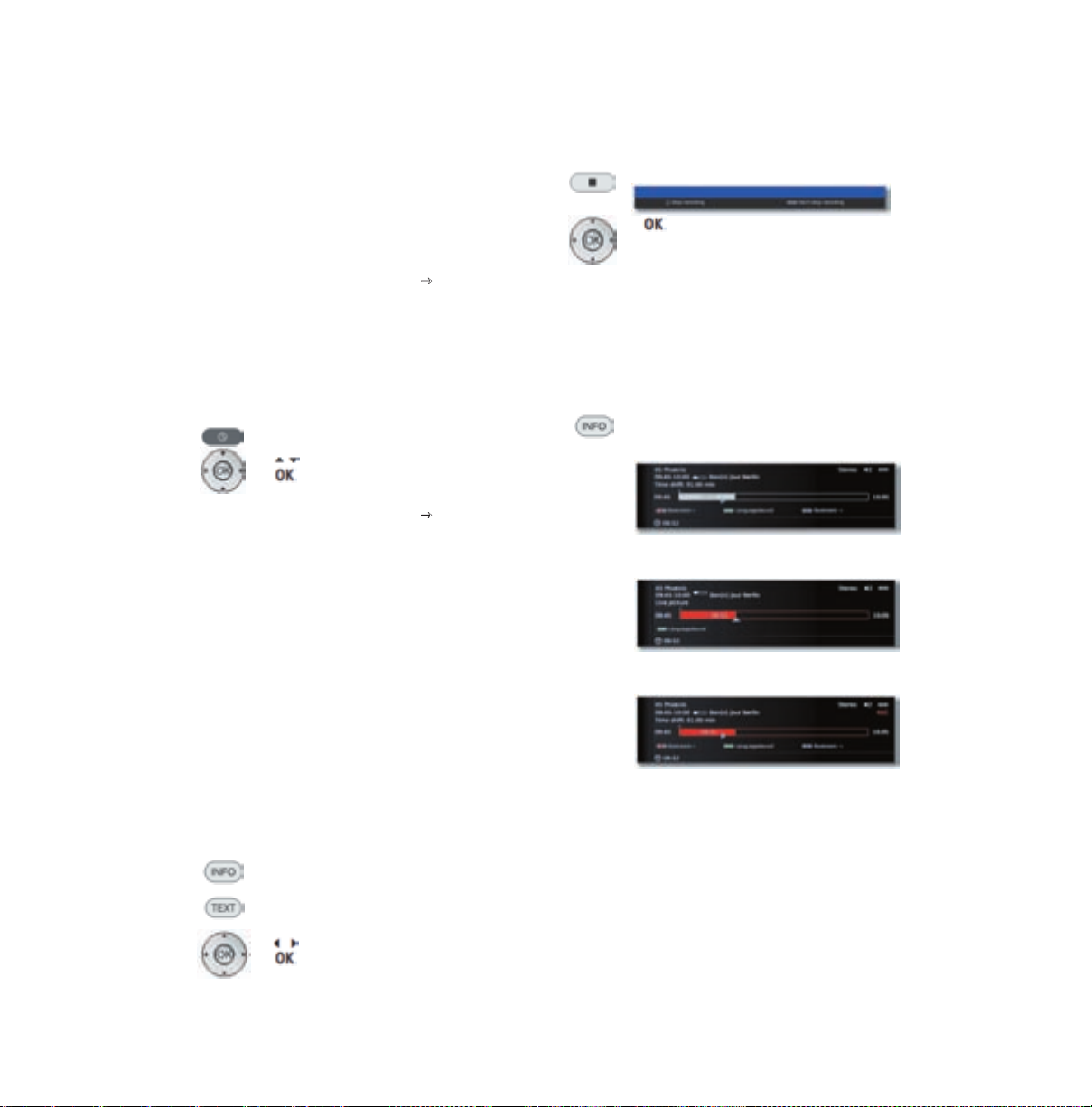
87
Цифровой рекордер
Просмотр других станций во время архивной записи
После начала записи возможно переключение к просмотру
другой станции
(1
. Процесс записи продолжается в фоновом
режиме.
➠
Во время записи можно просматривать второй канал
по ТВ с задержкой (см.Использование функции таймшифт, см.также Просмотр телепрограмм с функцией
тайм-шифт на стр.87).
➠
Если закодированная программа записывается с
опцией Descrambled recording →
yes, то модуль
условного доступа CA-module, необходимый для
декодирования, используется для записи. В этом
случае вы не можете просматривать другие
закодированные программы.
Просмотр другого фильма из архива
во время архивной записи
После начала записи вы можете начать просмотр уже
записанной программы.
Вызов цифрового архива (DR archive).
Выбор записи.
Просмотр фильма.
➠
Если закодированная программа записывается с
опцией Descrambled recording →
yes, то модуль
условного доступа CA-module, необходимый для
декодирования, используется для записи. В этом
случае вы не можете просматривать другие
закодированные программы.
Выключение телевизора во время записи
Во время записи можно переключить телевизор в режим
ожидания. Запись продолжается в режиме ожидания.
Дисплей телевизора отображается оранжевым цветом.
➠
Не выключайте телевизор из сети и не извлекайте
вилку телевизора из розетки. В противном случае
запись будет утрачена!
Субтитры
В том случае, если транслируются субтитры, то они также
записываются.
➠
Запись субтитров в режиме постоянной работы
цифрового рекордера должна быть включена в меню
Digital Recorder (см.стр.85).
Вызов субтитров при последующем воспроизведении:
INFO: Отображение дисплея статуса (см.
правый столбец).
TEXT: Вызов выбора субтитров.
Выбрать нужные субтитры.
Отображение субтитров.
Преждевременное прекращение записи
Возможно преждевременное прекращение архивной записи.
Нажать кнопку STOP.
Остановка записи.
Процесс записи прекращается. Материал,
записанный до этой отметки, сохраняется на
жёстком диске и может воспроизводится через
архив цифрового рекордера.
Вы можете также завершить текущую запись
путём удаления записи в списке таймера или
в архиве цифрового рекордера. Дополнительная информация – см.стр.94.
Отображение статуса во время использования
фунции тайм-шифт и архивной записи
INFO: Отображение дисплея статуса.
Дисплей с функцией тайм-шифт:
Дисплей с изображением прямой трансляции во
время архивной записи:
Дисплей с функцией тайм-шифт во время
архивной записи:
(1
Только для телевизоров с DR+.

88
Цифровой рекордер
Архивная запись – Запись по таймеру
➠
Запись закодированных программ – см.информацию на
страницах 106 и 107.
Вы можете запрограммировать запись по таймеру для
цифрового рекордера с использованием электронного
справочника программ EPG, телетекста или вручную.
Возможна одновременная поддержка до 50 записей таймера.
При наличии запрограммированных записей по таймеру
телевизор разрешается только переключать в режим
ожидания. Не выключайте телевизор из сети и не извлекайте
вилку телевизора из розетки. В противном случае за
пись по
таймеру будет невозможна!
Запрограммированные таймеры для цифрового рекордера
отображаются в списке таймера. Вместо названия
программы перед записью ещё не раскодированных
программ отображается DR →
DR.
Пояснение символов в списке таймера см. Руководство по
эксплуатации телевизора, глава Прямая запись на стр.122.
Вызвать цифровой архив DR-archive.
Красная
кнопка:
Вызвать список таймера
Timer list.
Красная точка с символом ключа перед записью
означает, что закодированные записи пока ещё
не раскодированы.
Программирование записи по таймеру с помощью EPG
Вызвать электронный справочник EPG.
Отметить программу для записи.
Кнопка RECORD: Запрограммировать запись
программы.
Открывается диалог данных таймера.
Проверить данные таймера.
Нажать кнопку OK для подтверждения
данных таймера. Программа заносится в
список таймера.
Пояснения опций настроек в меню Timer data – см. страницу
93.
В EPG красная точка устанавливается перед названием
программы.
Если программа уже отмечена красной точкой, то вы можете
повторно удалить запись по таймеру с помощью кнопки
RECORD. Красная точка исчезает.

89
Цифровой рекордер
Программирование записи по таймеру
с помощью телетекста
Вызвать станцию, программу которой вы хотите записать по
таймеру.
TEXT: Вызов teletext
Если канал предлагает сервис HbbTV, то
открывается текст MediaText/HbbTV (см.стр.80).
В этом случае при повторном нажатии кнопки
TEXT открывается “стандартный” телетекст/
видеотекст.
Кнопка RECORD.
Вызов страницы предварительного просмотра
первой программы.
Если невозможно, то определить страницу
предварительного просмотра в меню
телетекста Teletext menu →
Settings →
Preview page.
Зелёная
кнопка:
Выбрать страницу предварительного просмотра программы,
содержащую программу, которую
вы хотите записать.
Отметить время начала передачи.
Нажать OK для программирования записи
передачи.
Проверить данные таймера и при
необходимости изменить их.
Проверить время записи и дату
передачи, которая заканчивается за
полночь или начинается на следующий
день. Данные телетекста могут быть
неполными.
Нажать кнопку OK для подтверждения данны х
таймера. Программа заносится в список
таймера.
Пояснения опций настроек в меню Timer data – см. страницу
93.
Программирование записи по таймеру вручную
Вызвать цифровой архив DR-archive.
Вызвать список таймера Timer list.
Красная кнопка: Вызов New entry.
Выбрать Recording.
Вызывать мастер записи Recording
Wizard.
Выбрать Manual.
Начать программирование.
Выбрать станцию или гнездо
подключения для записи.
Подтвердить выбор.
Отображается меню данных таймера
Timer data.
Проверить данные таймера. Ввести дату
и время записи.
Нажать кнопку OK для подтверждения
данных таймера. Программа заносится в
список таймера.

90
Цифровой рекордер
➠
Если в качестве источника записи был выбран DVDрекордер, то необходимо начать воспроизведение на
подключённом устройстве вручную с начала введённого
времени записи.
➠
Запись закодированных программ – см.информацию на
стр.106 и 107.
Пояснения опций настроек в меню Timer data
Recorder Выбор используемого рекордера.
В этом сл учае выбрать DR для
цифрового рекордера (Digital Recorder).
Station (доступно только в том случае, если
выбранная станция может приниматься с
помощью нескольких источников сигнала,
например, DVB-T и DVB-S).
Выбор источника сигнала для записи.
Date Дата записи.
Recording
time
Время записи.
VPS (доступно только для некоторых
аналоговых станций, см. также стр. 106).
Использовать VPS-данные дл
я анало-
говых станций, да / нет (yes / no).
Auto time
control
(доступно только для некоторых DBS-
станций цифрового телевидения и в
случае записи с помощью EPG, см. также
стр. 106).
Использовать автоматический контроль
времени, да / нет (yes / no).
➠
Для использования функций
британского телевидения UK
FreeView+ необходимо включить
автоматический контроль времени:
Auto time control – yes.
Descrambled
recording
При записи программ с закодированных
станций в этом пункте можно определить
возможность декодирования во время
записи. Если будет выбрана опция yes,
то просмотр другой закодированной
станции будет невозможен, т.к. CAмодуль будет использован для записи.
Совет:
Выбрать yes, если вы не
планируете просматривать
другую закодированную
станцию во время записи. Это
позволяет можно сэкономить
на последующем декодировании.
➠
Для прямой записи (стр.89)
установки берутся из меню
цифрового рекордера Digital
Recorder menu → Descrambling at
DR continuous operation (стр.85).
➠
При записи программ
закодированных с помощью CI Plus
автоматический контроль времени
нельзя использовать по
техническим причинам, если здесь
выбрана опция yes.
Пояснения опций настроек в меню Timer data
(продолжение)
Decoding
overnight
(только в случае уста новки Descrambled
recording →
no).
Если выбрать настройку yes (да), то
программа будет автоматически
декодирована в 02:00 следующего дня (CAмодуль должен быть подключён). Выбрать
no, если вы хотите, чтобы декодирование
было выполнено в другое время. Выбрать
удобное время декодирования с помощью
пульта ДУ.
Programme
provider PIN
(только для записей, защищённых с
помощью CI Plus)
Ввести защитный PIN-код CA-модуля
защиты от несанкционированного
доступа). См. также страницу 107.
Recording
type
Выбрать once only, Mo-Fi, daily, weekly.
(тип записи: однократная, с понедельника
по пятницы, ежедневно, еженедельно).
Для записей по таймеру с помощью EPG,
кроме того, доступен тип Serial, или
последовательная запись).
Record
subtitles
Выбрать, записывать ли такж
е субтитры.
➠
Для прямой записи (стр. 89)
установки берутся из меню
цифрового рекордера Digital
Recorder menu → Record subtitles
at DR continuous operation
(стр.85).
Lock movie Разрешить воследующее воспроизве-
дение этой записи только после ввода
PIN-кода (родительский контроль).
Нажать зелёную кнопку.
➠
Если PIN-код не был введён в
пункте меню TV menu → Settings
→
Parental lock, то сначала будет
активизирована функция
родительского контроля Parental
lock.
Set delete
protection
Запись можно защитить от автоматического удаления менеджером удалений.
Нажать жёлтую кнопку.
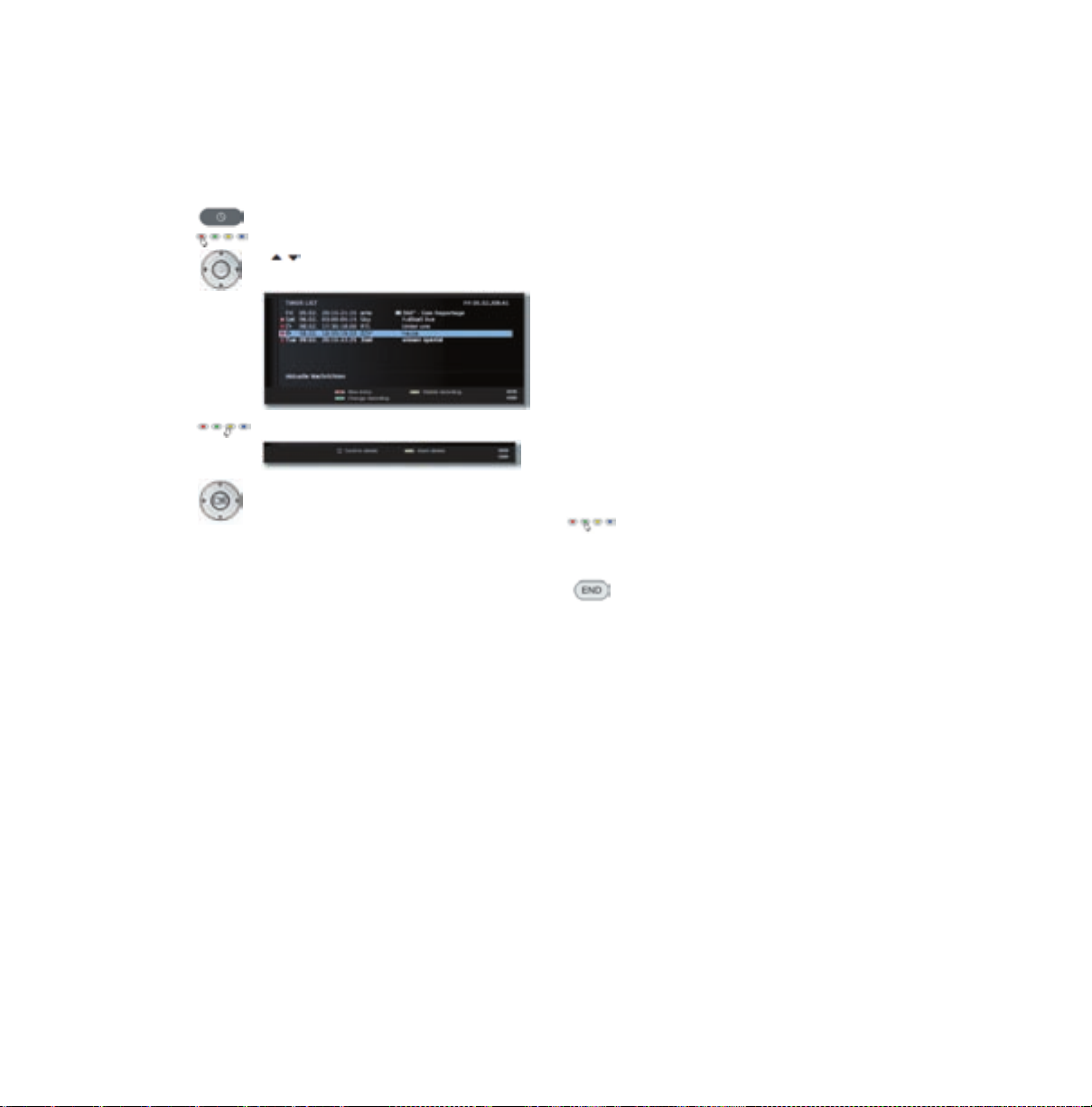
91
Цифровой рекордер
Удаление запрограммированных записей таймера
Эта функция используется в списке записей таймера для
удаления уже запрограммированных записей или
завершения текущей записи по таймеру.
Вызвать цифровой архив DR-archive.
Вызвать список таймера Timer list.
Отметить запись таймера для
удаления.
Жёлтая кнопка: Удаление записи таймера.
Нажать кнопку OK для подтверждения.
➠
Запись текущего активного таймера
выделена красным цветом. В случае
удаления этой записи таймера запись
останавливается.
Менеджер удаления
Менеджер удаления (Delete Manager) обеспечивает наличие
на жёстком диске достаточного пространства для новых
записей.
Если ёмкость жёсткого диска практически исчерпана, то
старые записи удаляются.
Записи, которые были защищены с помощью защиты от
удаления (см.стр.102) не удаляются Менеджером удаления.
Однако эти записи можно удалить вручную.
Для исключения потери данных мы рекомендуем копировать
важные зап
иси на перезаписываемые DVD-диски.
Удалите записи с Digital Recorder после копирования.
Фирма Loewe не несёт ответственности за данные,
утраченные с жёского диска цифрового рекордера Digital
Recorder.
Конфликт записи
Если вы желаете запрограммировать запись, которая
пересекается с уже сохранённой записью по таймеру, то
открывается диалог Recording conflict. В нём можно
определить, сохранять одну или обе записи. Если вы
выберете опцию сохранения обоих записей, то необходимо
будет указать, какая из дв ух программ должна быть записана
полностью.
Другие способы разрешения этого конфликта:
Зелёная
кнопка:
Выбрать страницу предварительного просмотра программы,
содержащую программу, которую
вы хотите записать.
END: Отказ от новой записи таймера.
Сохранение старой записи
таймера в силе.
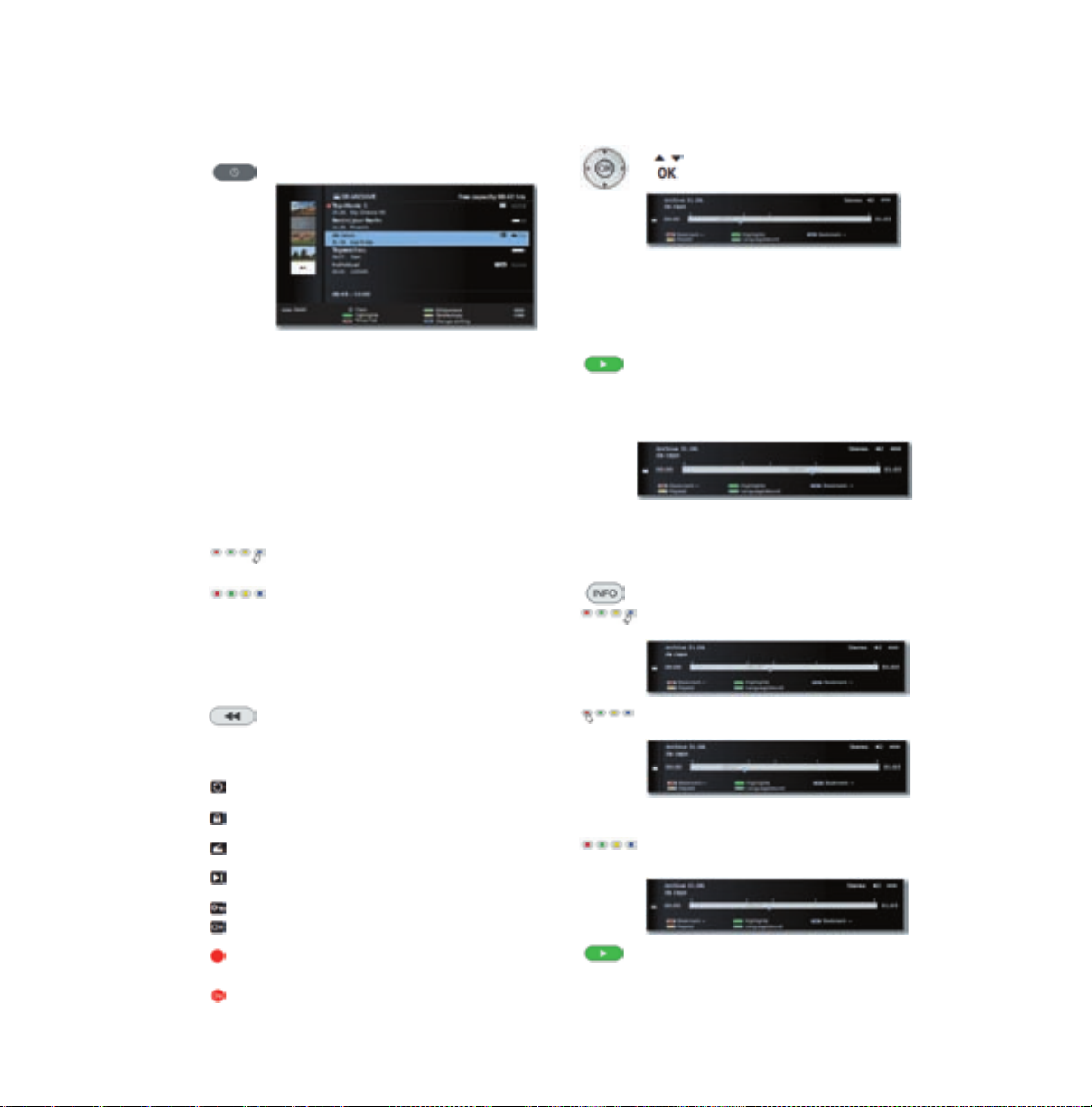
92
Цифровой рекордер
Архивное воспроизведение
Вызвать цифровой архив DR-archive.
Оставшееся свободное пространство на диске отображается
в правом верхнем углу экрана.
➠
Указанное свободное пространс тво является приблизительным. Точное свободное пространство на жёстком
диске зависит от программ, которые будут записаны в
будущем и от устанавливаемого качества записи в
случае аналоговых программ (см.стр.85).
Отображается шкала, по которой вид но, какая часть записи
была просмотрена.
При наличии других данных о программах в электронном
справочнике программ EPG или телетексте, такая
информация отображается для выделенной записи ниже
списка архива. Если таковая информация о записи имеется,
то её можно вызвать нажатием кнопки TEXT.
Синяя кнопка: Изменение порядка
сортировки записей.
Зелёная кнопка: Сортировка записей по
дате.
Жёлтая кнопка: Сортировка записей по
алфавиту.
Синяя кнопка: Сортировка записей по
станциям.
Назад к списку таймера. Сохраняется
последний порядок сортировки.
Пояснение символов в DR-архиве
Архивная запись с активным воспроизведением
(стр.98).
Архивная запись с установленной защитой от
доступа (стр.101).
Архивная запись с установленной защитой от
удаления (стр.102).
Архивная запись с установленными вручную
закладками (см.правый столбец).
Закодированная архивная запись.
Архивная запись, закодированная с помощью
алгоритма CI Plus.
Архивная запись введена для переноса/копиро-
вания в списке таймера (см.стр.98, Копирование
записей из архива).
Архивная запись введена для декодирования в
списке таймера (см.стр.99, Декодирование
закодированных записей).
Воспроизведение из DR-архива
Выбрать запись.
Начать воспроизведение.
➠
Для воспроизведения нераскодированных записей
необходимо уставить CA-модуль со смарт-картой.
Установка закладок
Во время воспроизведения архивной записи возможна
установка закладок.
Кнопка PLAY (более продолжительное
нажатие): Установка закладки.
На экране буд ет отображено сообщение. Затем постепенно
появляется индикация и над шкалой воспроизведения
появляется закладка. Возможна установка до 15 закладок на
одну запись.
➠
Автоматически устанавливаемые закладки
выделяются белым цветом.
Устанавливаемые вручную закладки
выделяются синим цветом.
Переход к закладкам
INFO: Отображение дисплея статуса.
Синяя
кнопка:
Переход к следующей закладке.
Красная
кнопка:
Переход к предыдущей
закладке.
Удаление отдельных закладок
Красная
или синяя
кнопка:
Переход к установленной
вручную закладке, подлежащей
удалению.
Кнопка PLAY (более продолжительное
нажатие): Удаление закладки.

93
Цифровой рекордер
DR+ Streaming
Вы можете сделать программы из DR-архива
доступными для просмотра с других телевизоров
Loewe с помощью сетевых функций. Кроме того,
можно обеспечить приостановку просмотра текущей
программы и продолжить просмотр на другом
телевизоре (функция FollowMe, см.стр.106).
➠
Для использования функции DR+ Streaming
требуется не менее двух телевизоров Loewe с
шасси SL 1 xx (по крайней мере один из них
должен иметь встроенный цифровой рекордер
Digital Recorder). Телевизоры должны быть
подключены друг к другу с помощью беспроводной
сети (WLAN) или с помощью проводной сети
(например, Ethernet, PowerLine).
➠
В настройках DR+ Streaming settings должна быть
активирована функция DR+ Streaming (см. ниже).
➠
Архивные записи могут быть записана или
просматриваться на телевизорах со встроенным
жёстким диском (DR+). Воспроизведение архивных
записей, разрешённых для просмотра, может
осуществляться по сети на всех телевизорах с
шасси SL1xx (как со встроенным жёстким диском,
так и без него).
➠
Во время воспроизведения записей из DR-архива
доступного телевизора (см. правый столбец)
воспроизводящий телевизор не будет
поддерживать функции, требующие доступ с
правом записи на доступный телевизор (функции
родительского контроля, защиты от удаления,
переименования, удаления записи или закладки,
установки закладки, удаление/скрытие частей
записи).
Настройки DR+ Streaming
Перед использованием функции DR+ Streaming в первый раз
необходимо выполнить ряд настроек.
➠
Открыть меню цифрового рекордера
(страница 85).
Выбрать DR+ Streaming settings.
Открыть опции настройки.
Пояснения настроек - см.стр.86.
Воспроизведение записи из DR-архива через сеть
Вызов DR archive.
Выбор нужного телевизора.
Название доступного телевизора отображается
во второй строке (в этом примере: LOEWE TV).
Выделить нужную запись архива.
Нажать OK для просмотра архивной
записи.
Дополнительная информация - см.стр.95.
Расширенный режим ожидания с доступом
к функции DR+ Streaming
Выключение доступного телевизора прекращает доступ
к DR-архиву. Однако можно переключить телевизор в
расширенный режим ожидания для обеспечения
доступа к DR-архиву даже при выключенном
телевизоре.
MEDIA: Открыть MediaPortal.
Выбрать DR+ Streaming.
Нажать кнопку OK для вызова.
На экране отображается сообщение. Спустя приблизительно
20 секунд телевизор переходит в расширенный режим
ожидания. DR-архив остаётся доступным в сети в течение
периода времени, определённого в настройках DR+
Streaming settings (см. стр. 86).

94
Цифровой рекордер
Копирование записей с доступного телевизора
Вы можете скопировать архивные записи с доступного
телевизора через сеть на встроенный жёсткий диск или на
носитель, подключённый к USB-порту телевизора.
На телевизоре-получателе:
Вызов DR archive.
Выбор нужного доступного телевизора.
Выбрать записи для копирования в соответствии с описанием на странице 98.
Синяя
кнопка:
Вызов Copy entry.
При наличии нескольких носителей
информации выбрать нужный.
Нажать кнопку OK для копирования.
➠
Копирование на встроенный жёсткий диск происходит
в фоновом режиме на существенной большой
скорости. В противоположность копированию записей
на подключённый рекордер (см.стр.98), ограничения
на станции в этом случае отсутствуют. По окончании
копирования на экране отображается соответствующее сообщение.
Статус заданий на копирование отображается в списке
таймера.
➠
Во время копирования ни доступный телевизористочник, ни телевизор-получатель не должны
отключаться от сети. В противном случае запись
может быть прервана и испорчена!
Функция FollowMe
Функция FollowMe позволяет прервать текущую программу и
продолжить просмотр альтернативного телевизора с точки
остановки.
➠
Включена функция DR continuous
operation (стр. 85).
➠
Включена функция Share DR
archive with other TVs (см. стр. 86).
➠
На телевизоре-получателе включена функция Using the DR archives
of other TVs (см. стр. 86).
Нажать кнопку PAUSE.
На телевизоре отображается стоп-кадр и
дисплей статуса DR исчезает.
Жёлтая
кнопка:
Включить функцию Follow me.
На экране отображается сообщение. Архивная
запись начинается приблизительно через 20
секунд. Программа переходит в DR-архив.
Телевизор выключается автоматически.
Начиная с этого момента записывающий телевизор
предоставляет программу в распоряжение всей сети. Открыть
DR-архив на том телевизоре, на котором вы хотите
осуществлять просмотр программы. Во время текущей записи
программа выделяется оранжевым цветом.
Воспроизведение доступных программ на
других телевизорах – см.стр.103.
Дополнительная информация об эксплуатации
– см.стр.95.

95
Цифровой рекордер
Проверка жёсткого диска
Вы можете проверить встроенный жёсткий диск
телевизора
(1
, например, в случае возникновения
проблем с работой цифрового рекордера.
MENU: Вызов меню телевизора.
Выбрать Settings.
Переход к следующей строке меню.
Выбрать Miscellaneous.
Переход к следующей строке меню.
Выбрать Check integrated hard disk
Нажать OK для активации.
ВНИМАНИЕ
Проверка жёсткого диска может быть подтверждена
нажатием кнопки и может занять до 20 минут.
Красная
кнопка:
Начало проверки.
Start check
После проверки на экране отображается
сообщение с результатами проверки и советами
о том, как решить имеющиеся проблемы, если
таковые обнаружены.
➠
После проверки необходимо
выполнить перезапуск телевизора.
или
END: Отмена операции.
Форматирование жёсткого диска
Вы можете отформатировать встроенный жёсткий диск
телевизора, например, в случае возникновения
проблем с жёстким диском или с целью быстрого
удаления данных с жёсткого диска без затруднений.
Внимание!
Форматирование жёсткого диска приводит к
уничтожению всех сохранённых на нём данных!
MENU: Вызов меню телевизора.
Выбрать Settings.
Переход к следующей строке меню.
Выбрать Miscellaneous.
Переход к следующей строке меню.
Выбрать Format integrated hard
disk
(1
или Format external hard disk
Нажать OK для активации.
ВНИМАНИЕ
Если форматирование жёсткого дис ка подтверждено
нажатием кнопки, то телевизор выключается и з атем
снова включается и форматирование жёсткого диска
начинается автоматически.
Красная
кнопка:
Начало форматирования.
Start formatting
➠
Сначала осуществляется перезапуск
телевизора. Затем выполняется
форматирование.
или
END: Отмена операции.
Примечания о форматировании внешних USB-дисков:
В телевизоре используется жёсткий диск,
отформатировенный с файловой системой FAT32. Файловая
система NTFS не поддерживается. Персональные
компьютеры с операционной системой Microsoft Windows
поддерживают жёсткие диски, отформатированные с
файловой системой FAT32, объёмом до 32 гигабайт. Это
автоматически накладывает ограничения на жёсткие диски,
ёмкость которых превышает указанное значение.
(1
Только для телевизоров с DR+.

96
Цифровой рекордер
Дополнительная информация
VPS и автоматический контроль времени
Для записи передач ваш телевизор может использовать
технологии VPS (Video Programming System) и
автоматический контроль времени.
VPS служит для мониторинга времени начала и конца
программ, поступающих с аналоговых станций. Индикация
времени VPS сравнивается цифровым рекордером с
временем начала, запрограммированным пользователем.
Если оба значения времени совпадают, то запись
начинается. Однако система VPS поддерживается не всеми
станциями.
Автоматический контроль времени подраз
умевает
соответствующий мониторинг времени начала и конца
программ для станций цифрового телевидения (DVB).
Запись начинается в начале программы и завершается по
окончании программы, даже если значения времени начала
и/или конца программы были изменены поставщиком
программ. Прерывания вещания также учитываются. Однако
автоматический контроль времени поддерживается не всеми
станциями.
Стандарт DVB Common Interface (CI)
Если программа была записана в закодированном виде, то
процесс декодирования может быть выполнен автоматически
в ночное время в режиме ожидания (если установки таймера
не отличаются друг от друга). Просим помнить, что телевизор
нельзя выключать из сети в ночное время, а в CI-разъём
телевизора должен быть установлен CA-модуль со смарткартой.
Если программа не была дек
одирована в разумное время
записи, то в последующем декодирование может быть вообще
невозможно. Чем больше промежуток времени между записью
программы и её декодированием, тем больше вероятность
того, что код уже недействителен.
➠
Закодированные записи на жёстком диске
появляются в списке таймера до того момента,
когда они будут декодированы (страница 91).
➠
Вы можете декодировать запись вручную (см. стр.
99).
➠
Ваш поставщик программ может не поддерживать
последующее декодирование впоследствии (со
смещением времени).
Вы можете выполнять декодирование программ, поступающих
с закодированных станций уже в непрерывном режиме
цифрового рекордера. Это позволяет сэкономить время на
последующем декодировании закодированных программ. Для
этого в CI-разъём телевизора должен быть установлен CAмодуль со смарт-картой.
➠
Воспроизведение закодированных программ в
большой степени зависит от того, какой CA-модуль
используется. Воспроизведение закодированных
программ иногда может быть невозможно или
возможно в ограниченном объёме.
Совет: По возможности записывать незакодированные программы или раскодировать
программы как можно быстрее.
➠
Возможность выбора в меню CA-модуля
(см. Руководство по эксплуатации телевидения) и
характеристики вашего CA-модуля зависят от типа
используемого модуля и установленного
программного обеспечения. При наличии у вас
вопросов обратитесь к изготовителю модуля.

97
Цифровой рекордер
Стандарт DVB Common Interface Plus (CI Plus)
CI Plus является развитем стандарта цифрового
телевидения DVB Common Interface. Разъёмы CI Plus в
принципе обладают обратной совместимостью с
предыдущим стандартом CI, т.е. CA-модули и смарт-карты,
соответствующие более раннему стандарту CI могут попрежнему использовать в разъёмах CI Plus, если это
допускается поставщиком программ.
Требования предыдущих стандартов (см.стр. 27) аналогично
применимы к CI Plus. Однако имеются и дополнительные
требования. Поставщики программ, использующие станда
рт
CI Plus могут назначать различные права транслируемым
ими программам. Например, поставщик программ может
ограничить или полностью запретить запись или
последующий просмотр закодированных программ. При
наличии таких ограничений они также распространяются на
просмотр телевизионных программ с использованием
функции тайм-шифт.
В том случае, если вы хотите записать такую программу на
экране отображается соответств
ующее сообщение. Запись
осуществляется в этом случае (в DR-архиве отображается
соответствующая запись), но последующий просмотр
программы невозможен или возможен лишь в течение
ограниченного периода (например, в течение 10 дней).
Возможное ограничение времени воспроизвдения также
отображается рядом с соответствующей записью в архиве
цифрового рекордера.
Поставщик программ может запретить последующее
декодирование записанной закодированной про
граммы.
➠
Все указанные здесь ограничения зависят
исключительно от поставщика программ.
Телевизор просто оценивает сигналы поставщика
программ в качестве нейтральных.
Кроме того, поставщик программ может запретить
копирование защищённых программ на внешние носители,
например, на DVD-рекордер (также после возможного
декодирования).
При программировании д
анных может возникнуть
необходимость ввода защитного PIN-кода для
предотвращения доступа детей при записи программы,
защищённой с помощью стандарта CI Plus от просмотра
несовершеннолетними. Для последующего просмотра
программы необходим секретный код телевизора.
Вид ме
ню CA-модуля CI Plus может отличаться от
нормального вида меню телевизора (см.Руководство по
эксплуатации телевизора).
Обновление ПО для CA-модулей с поддержкой CI Plus
Время от времени появляются новые версии системного ПО
для ПО CA-модуля. Существует два типа обновления ПО.
Рекомендованное обновление:
Отображается информация о доступном обновлении. Вы
можете запустить или отказаться от процедуры. Если
обновление не будет установлено, то через регулярные
промежутки времени будут отображаться напоминания до тех
пор, пока обновление не будет установлено.
П
ринудительное обновление:
Отображается информация о доступном обновлении. Модуль
не будет осуществлять декодирование до тех пор, пока не
будет успешно установлено обновление.
Устранение неисправностей (CA-модуль)
В случае возникновения ошибки при работе CA-модуля может
помочь следующая информация:
Переключите телевизор в режим ожидания. Извлечь CAмодуль из телевизора. Полностью выключить телевизор (из
розетки). Подождать несколько секунд. Установить на место
CA-модуль. Снова включить телевизор.
Если ошибка не устранена, то следует записать 2-разрядный
код ошибки (только для CA-модулей с поддержкой CI Plus).
Обратиться в слу
жбу технической поддержки клиентов.
Адреса сервисных центров приведены в Руководстве по
эксплуатации телевизора на странице 154.

98
Внешние устройства
Меню Подключения
Установки подключения внешних устройств
осуществляются в этом меню.
Вызов меню подключений
MENU: Вызвать меню телевизора.
Выбрать Connections,
переход к следующей строке
меню.
Выбрать нужную установку.
Пояснение возможностей настроек в меню
Connections:
Sound
components
Мастер аудиокомпонентов, помогающий
ск онфиг урир овать ком понент ы,
используемые для воспроизведения звука
телевизора. Описание м астера
аудиокомпонентов приведено на стр.81.
Antenna DVB В этом пункте можно настроить парам етры
антенны DVB-T и DVB-S
(1
с помощь ю
мастера антенны.
AV connecting
settings
Пояснения - см.правую колонку.
Miscellaneous Пояснения – см.стр.75.
(1
Оборудование и опции апгрейда – см.стр. 104.
Настройки
AV
-
подключения
В меню настроек AV-подключения можно определить
параметры гнёзд подключения AV- и AVS.
Вызов настроек AV-подключения
MENU: Вызвать меню телевизора.
Выбрать Connections,
переход к следующей строке
меню.
Выбрать AV connecting settings,
переход к следующей строке
меню.
Выбрать нужную установку.
Пояснение возможностей настроек в мен ю
AV connecting settings:
Device at
connection AV
Указать здесь, подключено ли телевизор, а
если да, какой из них подклю чен к AV-
гнезд у.
AV standard В э том пун кте устанавливается AV-стандарт
устройства, подключённого к AV или AVBS.
Обычно можно оставить настройку
Automatic. Если стандарт подключённого
устройства не определён автоматически, то
здесь необходимо установить подходящий
стандарт.
При необходим ости узнайте информацию у
своего дилера или прочитайте в инструкциях
по эксплуатации подключённог о устройства.
Signal type В этом пункте устанавливается тип сигнала
устройства, подключённого к AV или AVS.
Обычно можно оставить настройку
Automatic; в противном случае здесь
необходимо установить подходящий тип
сигнала. За дополнительной информац ией
обращайтесь к с воему дилеру.
Allow
switching
voltage
Если активизирована эта функция, то при
включении AV-устройст ва (не A VSустройства), выводящего напряжение
пер еключения на воспроизведения,
изображение и звук нем едленно
отображается н а всех разъёмах телевизора.
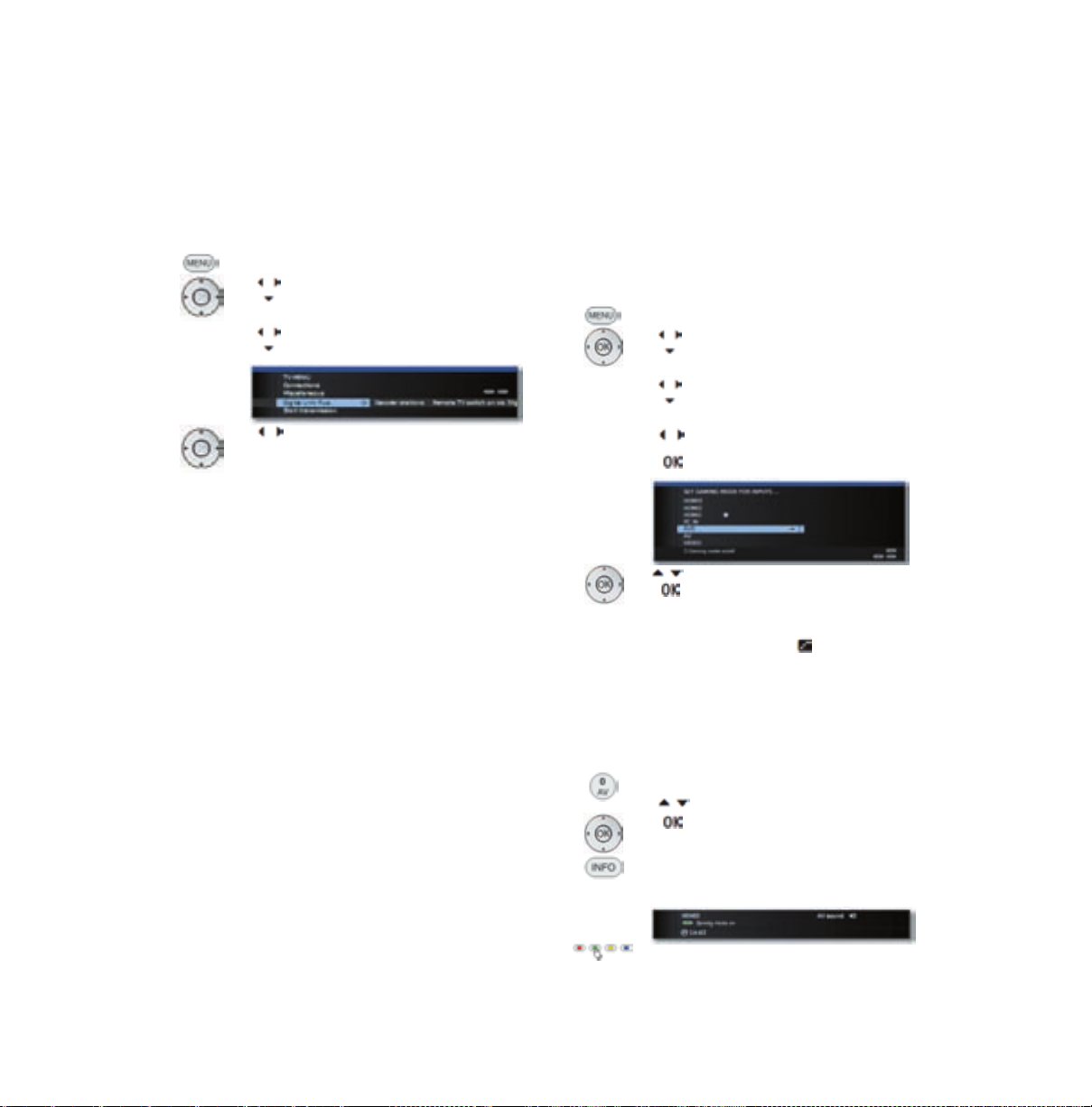
99
Внешние устройства
Подключения
–
Разное
В этом меню осуществляются различные установки
(например, Digital Link, декодер и т.п.), связанные с
внешними устройствами.
Вызов других настроек подключений
MENU: Вызвать меню телевизора.
Выбрать Connections,
переход к следующей строке
меню.
Выбрать Miscellaneous,
переход к следующей строке
меню.
Выбрать нужную установку.
Пояснение возможностей настроек в м еню
Miscellaneous:
Digital
Link Plus
С помощь ю этой функции данные станции
телевизора м огут передаваться на рекордер
с поддержкой функции Digital Link Plus.
Возможна передача только данные станций
аналоговых станций.
Decorder
stations
В этом пункте можно указать аналоговые
станции с кодированным контентом в
качестве станций декодера и установить
режим кодировки аудиосигналов таким
образом, чтобы они автоматически
декодировались декодером, подключенным
к AV-гнезду.
Пункт меню доступен только если в качестве
устройс тва Device at connection AV
выбр ан Decoder (см.стр. 74).
Remote TV
switch on via
Digital Link
В этом пункте можно установить,
установлено ли автоматическое вклю чение
из режима ожидания (Standby), ес ли
плани руется воспроиз вдение видеок ассеты/
диска или отображается экранное меню от
устройс тв, поддерживающих функции Digital
Link HD или Digital Link Plus,
под ключ ённы х к вх одам HDMI или AV
(см.также стр. 76 и 78).
Assign digital
audio input
В этом п ункт е меню можн о наз начить
цифровое входное гнездо (AUDIO DIGITAL
IN) AV-входу (AV, HDMI, PC IN и т.п.)
(см.стр.87).
Gaming mode В этом пункт е можно установить более
быстрое отображение для действий с
цифровыми входами телевизора, например,
для игровых консолей (см.правую колонку).
Игровой режим
Для входов вашего телевизора, к которым
подключаются игровые консоли, персональные
компьютеры и караоке-автоматы, рекомендуем
активизировать игровой режим (Gaming mode). Это
позволяет ускорить отображение на экране, снизив
объём применения технологий повышения качества
изображения. Этот режим может быть установлен
отдельно для каждого входа вашего телевизора.
MENU: Вызвать меню телевизора.
Выбрать Connections,
переход к следующей строке
меню.
Выбрать Miscellaneous,
переход к следующей строке
меню.
Выбрать Gaming mode,
Нажать OK для вызова.
Выбрать гнездо,
Включить /выключить игровой режим
для выбранного гнезда.
AV-гнёзда с включённым игровым режимом
выделяются символом
п осле назв ания
подключения.
Включение/выключение игрового режима
с помощью дисплея статуса
Включить/выключить игровой режим для выбранного
аудио/видеовхода можно также с помощью дисплея
статуса.
Вызов AV selection.
Выбрать нужное с оединение,
нажать OK для переключения.
INFO:
Вызвать дисплей статуса (если
он уже не отображается после
переключ ения на AVподключение.
Зелёная
кнопка:
Включение/выключение игрового
режима для выбранного
подключения в с оответствии с о
статусом (on/off).
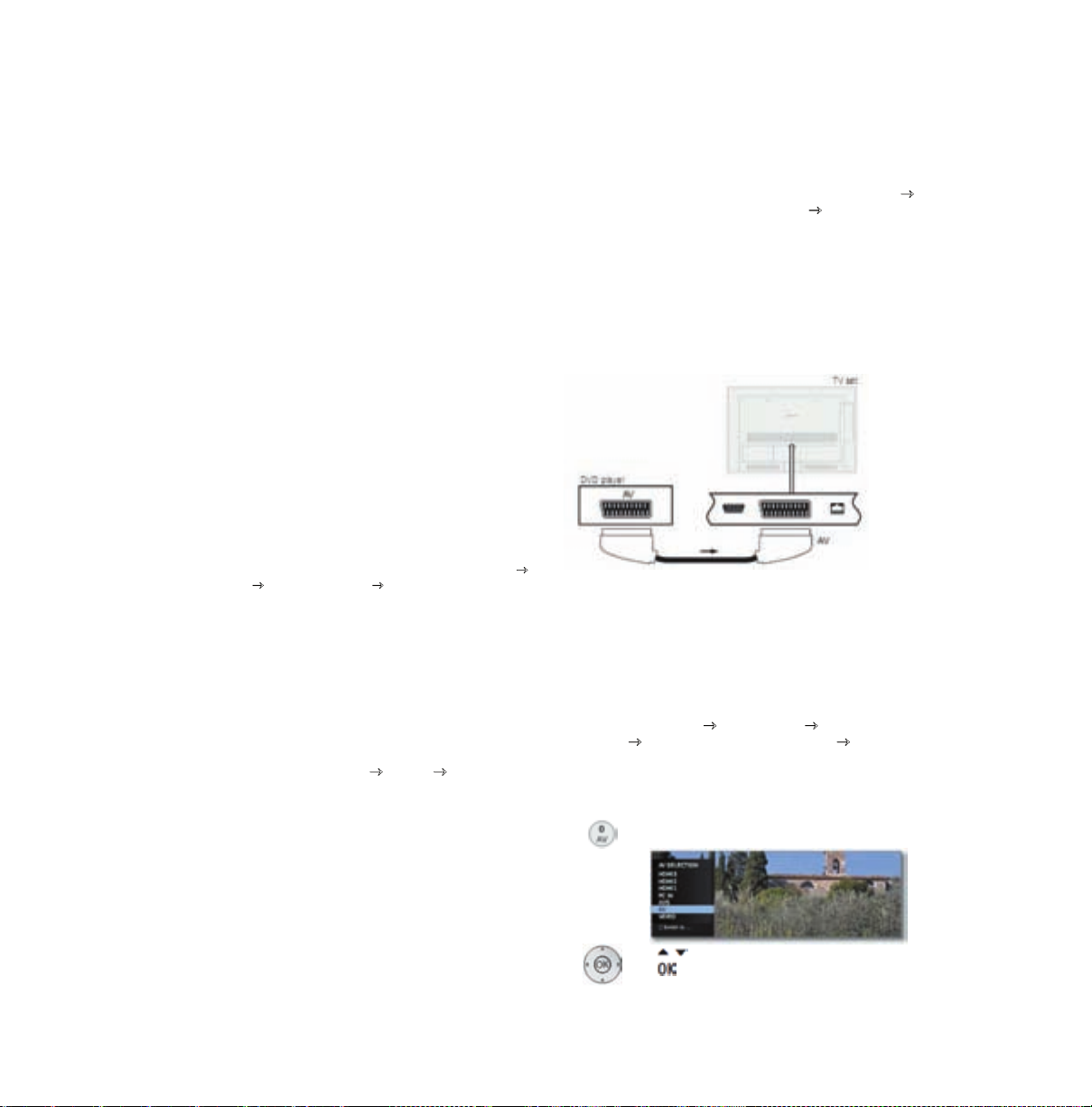
100
Внешние устройства
Устройства для
AV/AVS
-
подключения
Через евроразъём AV к телевизору может быть
подключено дополнительное устройство, наподобие DVDплеера, видеомагнитофона/DVD-рекордера и т.п.
(см.стр.11).
Например, аудиовидеовход AVS (см.стр.11) обеспечивает
возможность подключения цифровой камеры или
камкордера.
Гнёзда AV могут работать с сигналами различных типов.
Узнать с сигналом какого типа работает вспомогательное
устройство можно в Руководстве по эксплуатации
соответствующего устройства.
Ввиду огромному количеству имеющихся на рынк аудиовидеоустройств здесь мы можем привести лишь
некоторые примеры подключения дополнительного
оборудования к AV-гнёздам.
Если аудиосигнал устройства, подключённого к AVгнезду, предполагается передавать цифровым способом,
то между коаксиальным цифровым выходом
дополнительного устройства и гнездом AUDIO DIGITAL
IN телевизора необходимо подключить соединительный
кабель (cinch cable). Кроме того, цифровому аудиовходу
должно быть назначен соответствующий AV-разъём.
Назначить цифровому аудиовходу соответствующий AV разъём можно в меню телевизора TV menu
Connections
Miscellaneous Assign digital audio
input (см.стр. 87).
Дистанционное включение телевизора
с п омощ ью Digital Link
Можно определить возможность автоматического
включения телевизора из режима ожидания при
воспроизведении диска или отображении экранного меню
меню от устройств, поддерживающих функции Digital
Link Plus к AV-разъёму.
Настройки включения находятся в меню телевизора (TV
Menu) в пункте Connect ions
Other Remote TV
switch on via Digital Link (см.также стр.75).
Подключение
DVD
-
плеера к телевизору
➠
В качестве подключаемого устройства в меню
телевизора выбран DVD-плеер (Connections
AV connecting settings
Device at
connection AV) (см.также стр.74).
Перед подключением выключить все устройства.
Подклю чить аудиовидеовыход Euro-AV DVD-плеера к
AV-разъёму телевизора.
Использовать для подключения полноценный кабель
стандарта Euro-AV (можно заказать у вашего дилера).
DVD-плеер Телевизор
AV-разъём
Пример подключения DVD-плеера
Воспроизведение с AV-устройства
Если устройство на аудиовидеовходе (AV)
поддерживает функции Digital Link Plus или в меню
телевизора установлено разрешить включение
напряжения TV menu
Connections AV connecting
settings
Allow switching voltage yes, то
телевизор автоматически включается после включения
воспроизведения на AV-устройстве.
Однако AV-вход может быть вызван в ручном режиме.
Вызов AV selection.
Выб рать
AV
.
Наж ать OK для включения/ выкл ючения.
Начать воспроизведение на подключённом
устройстве.
